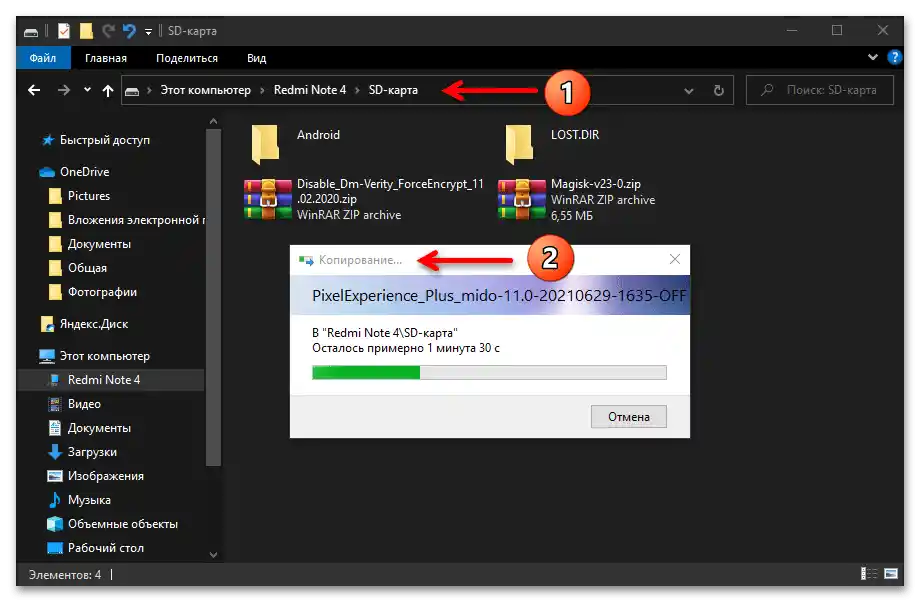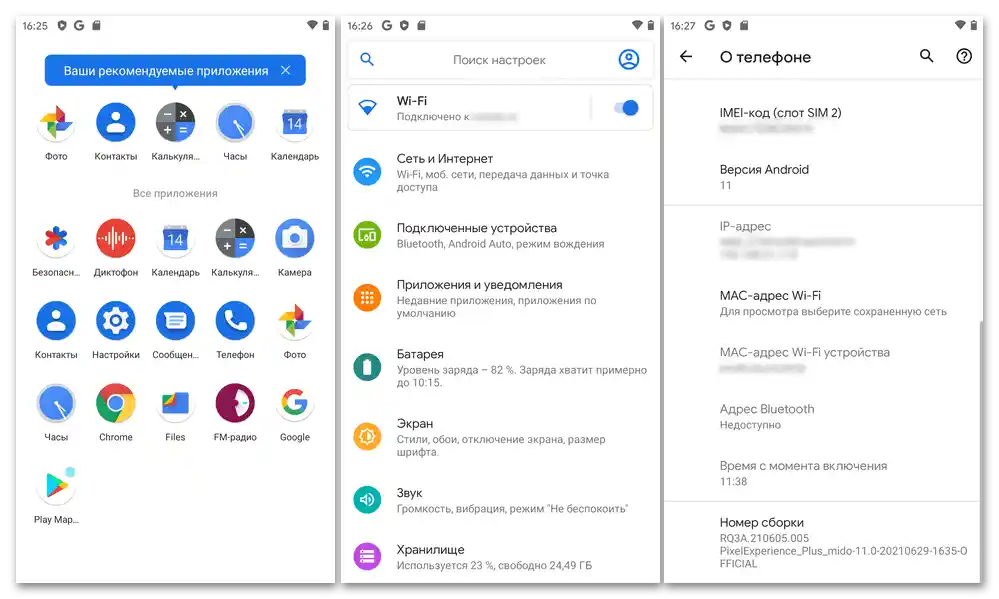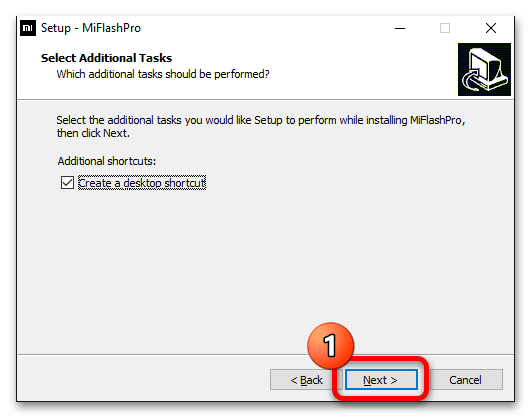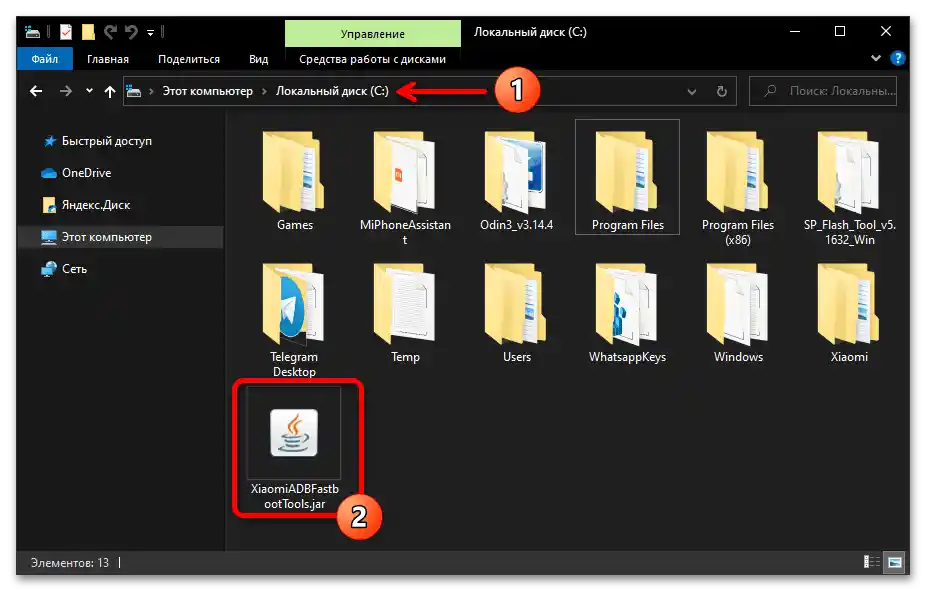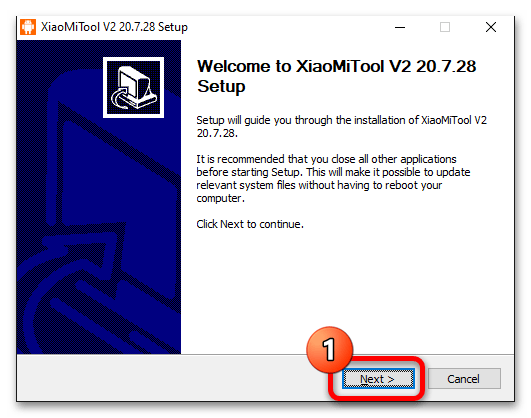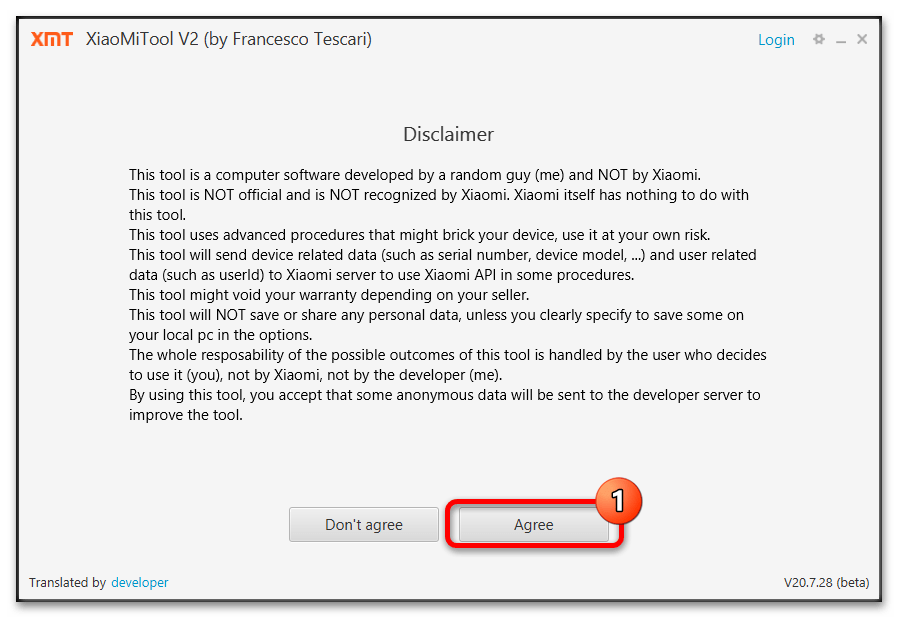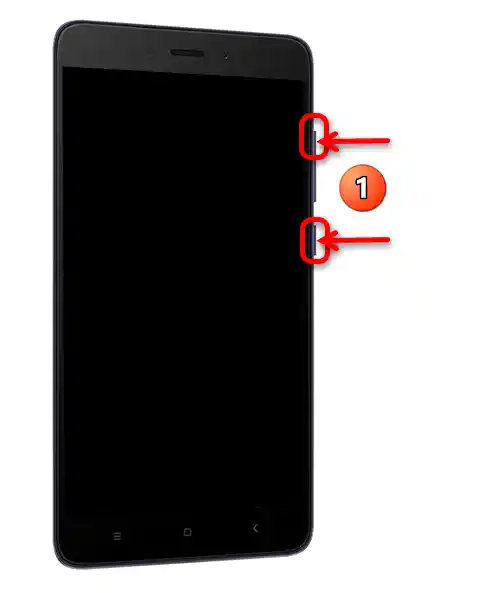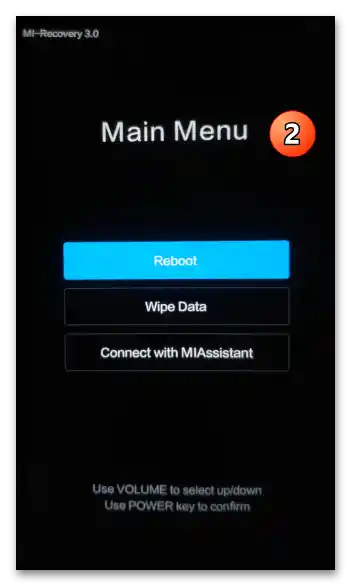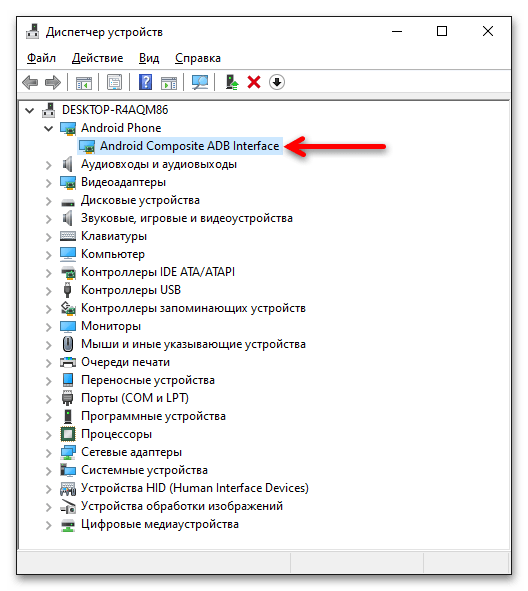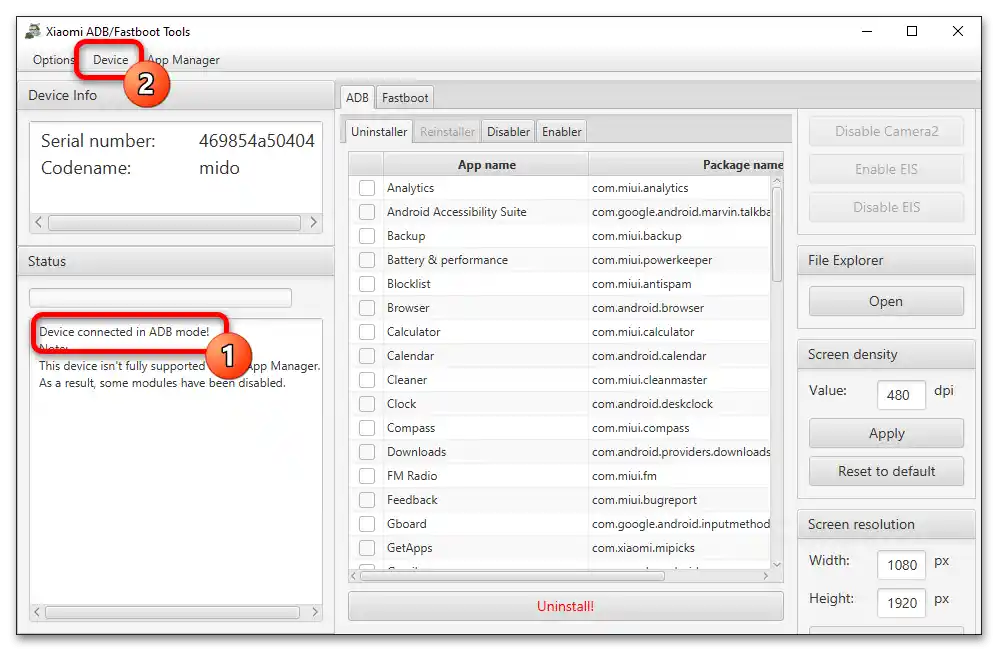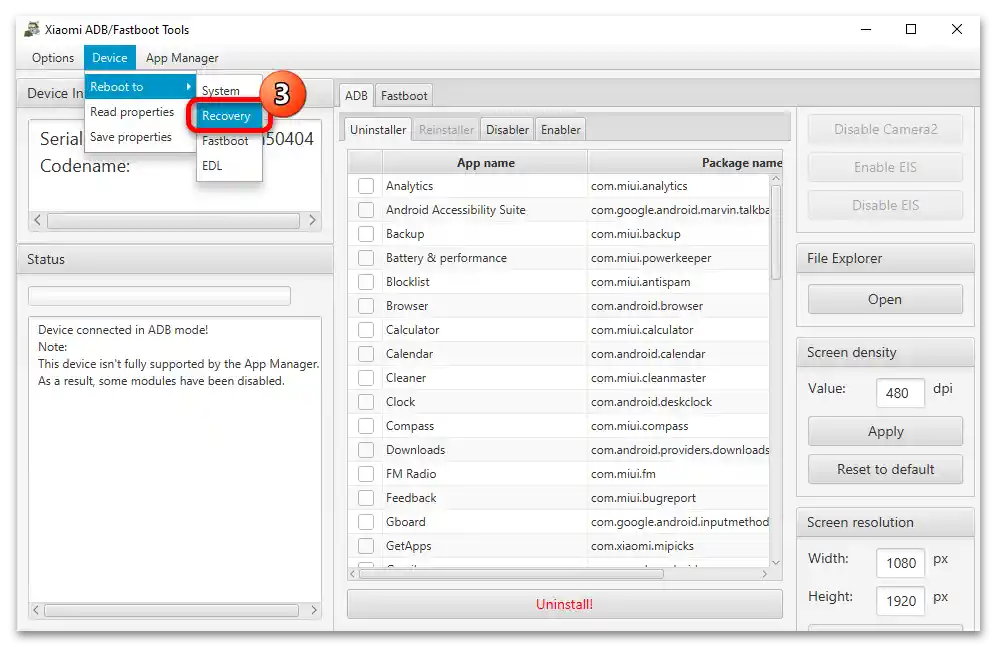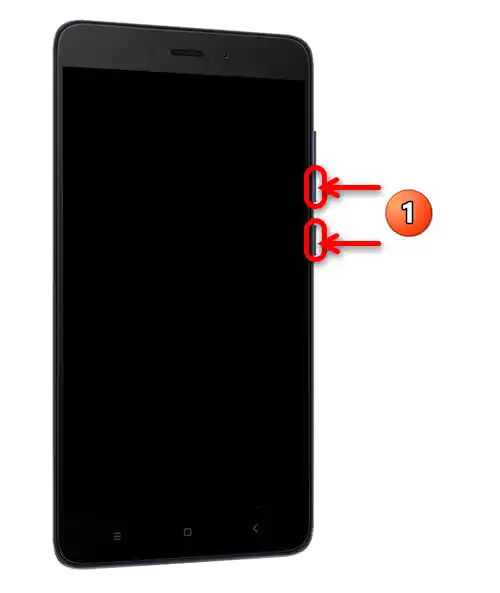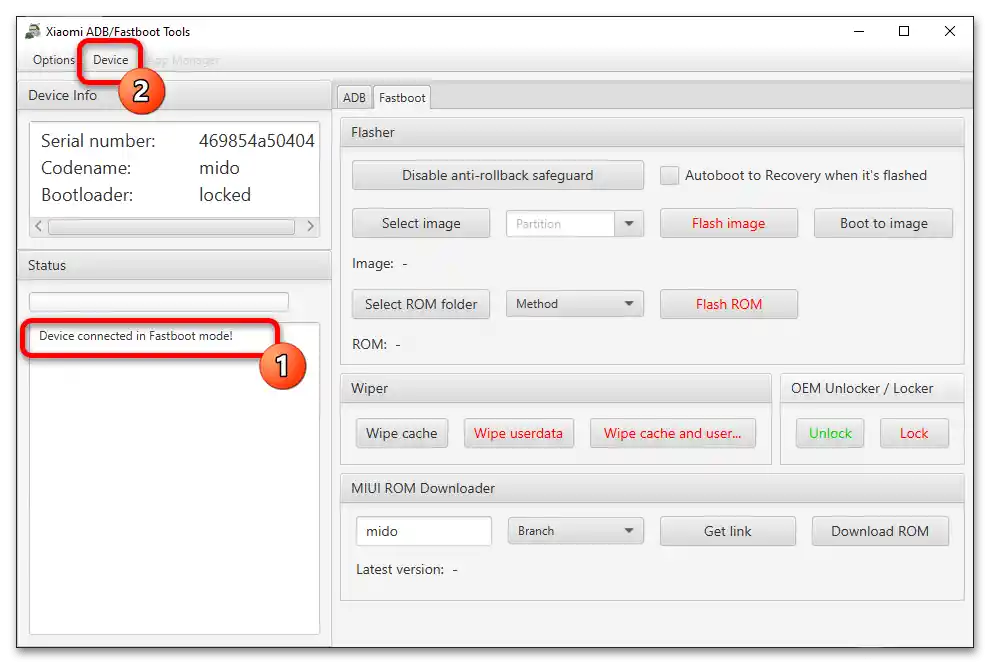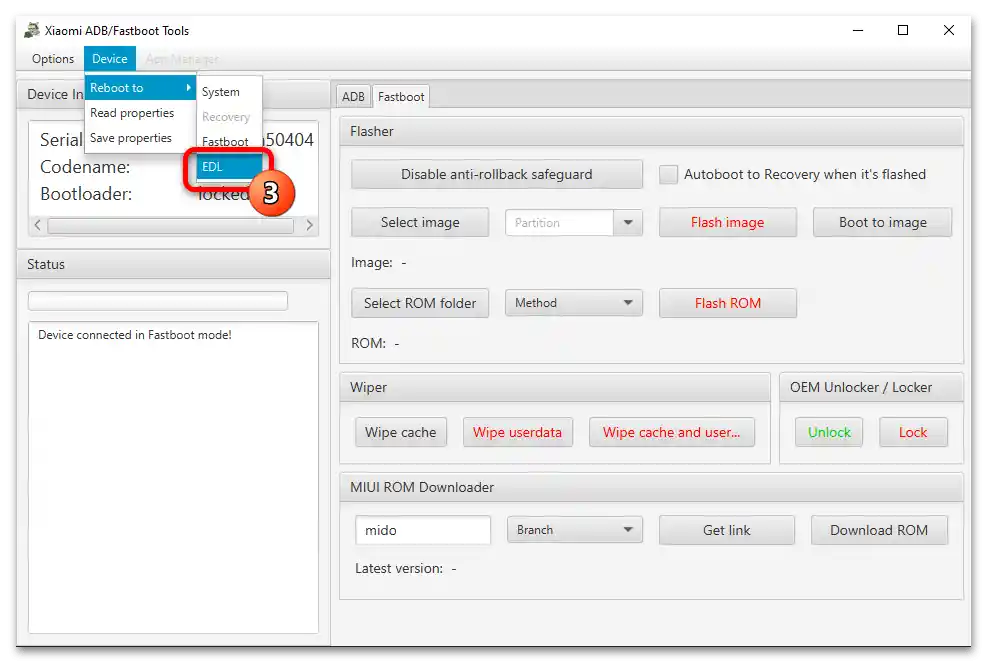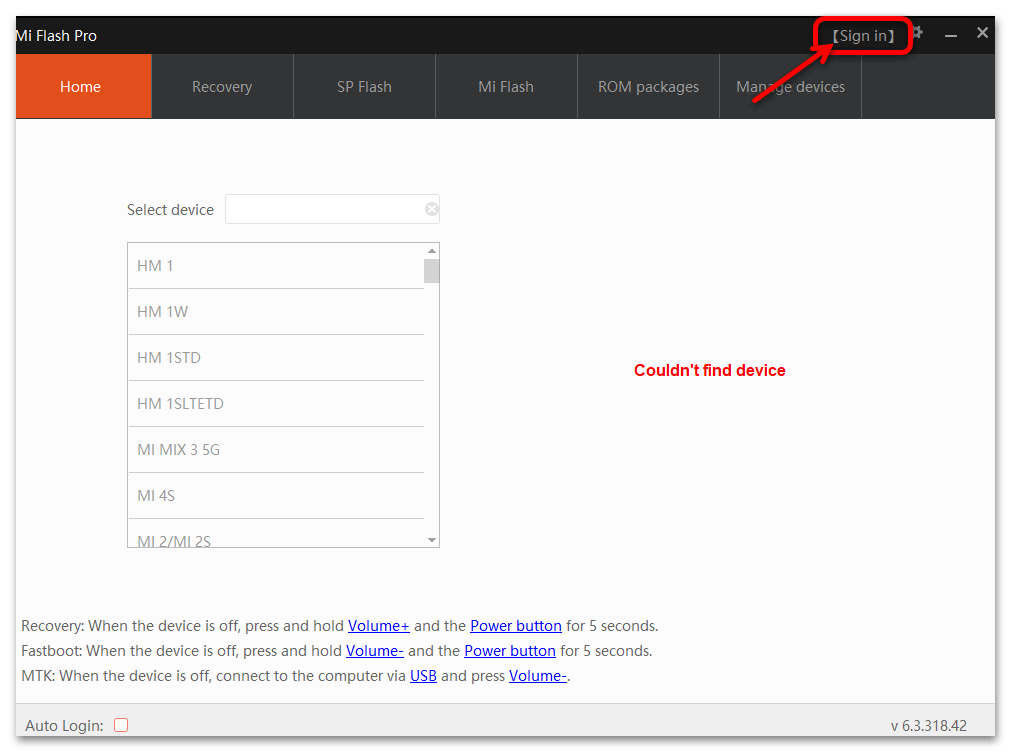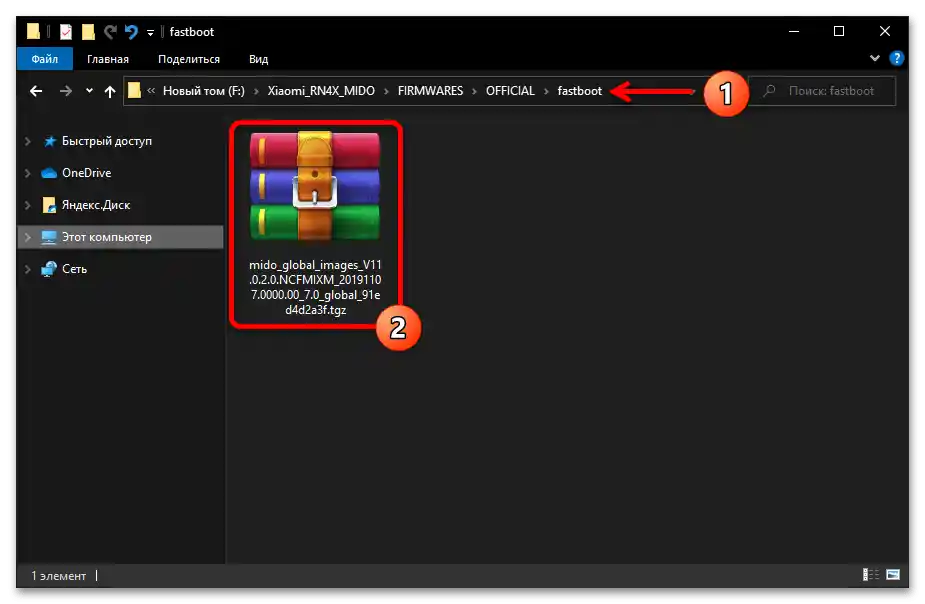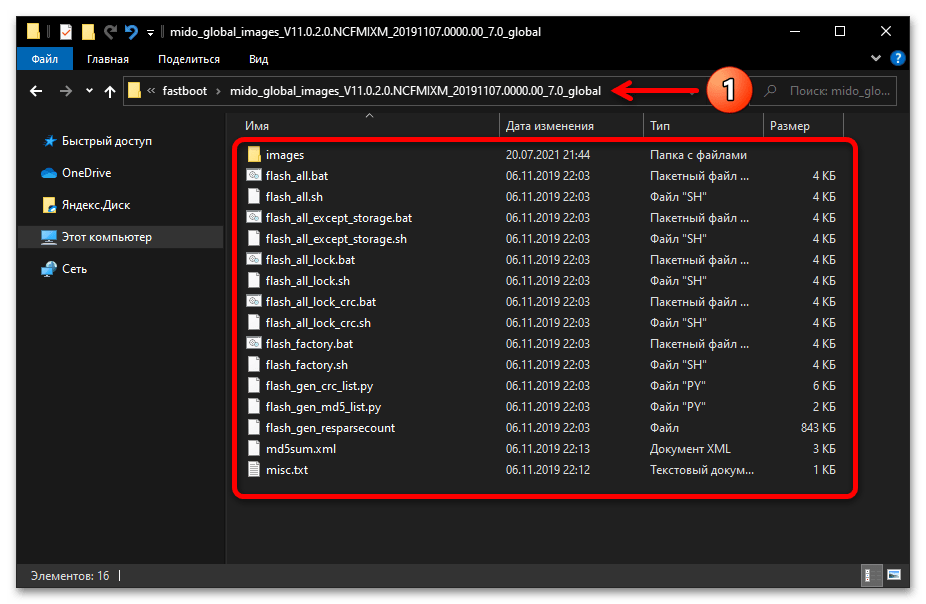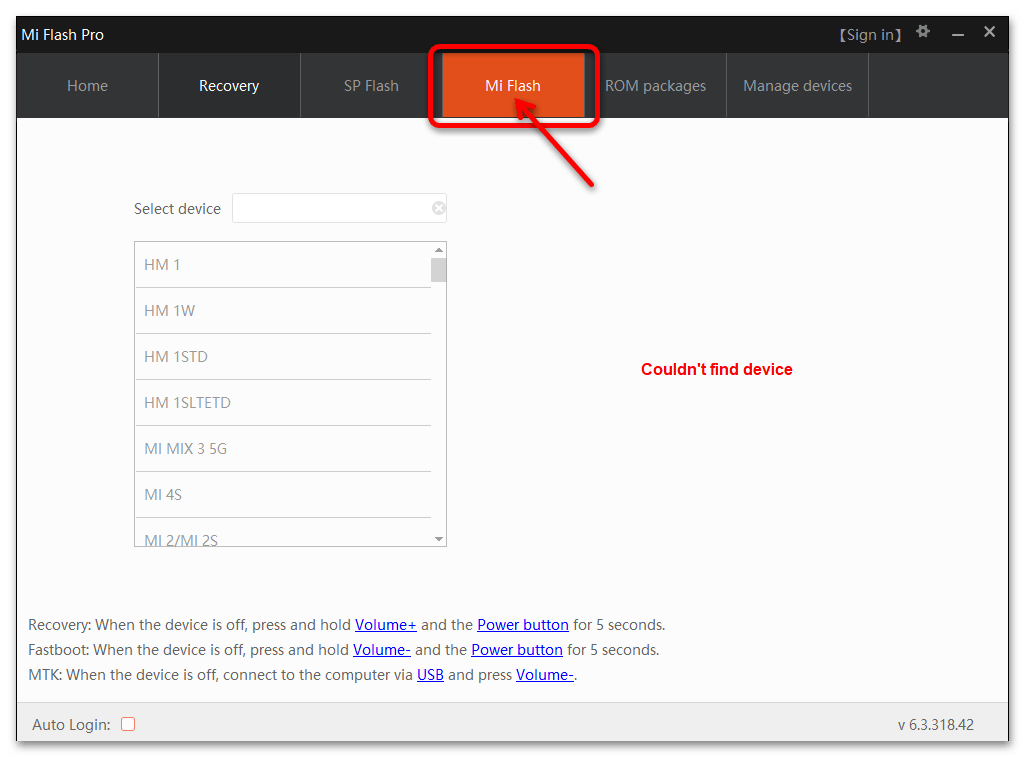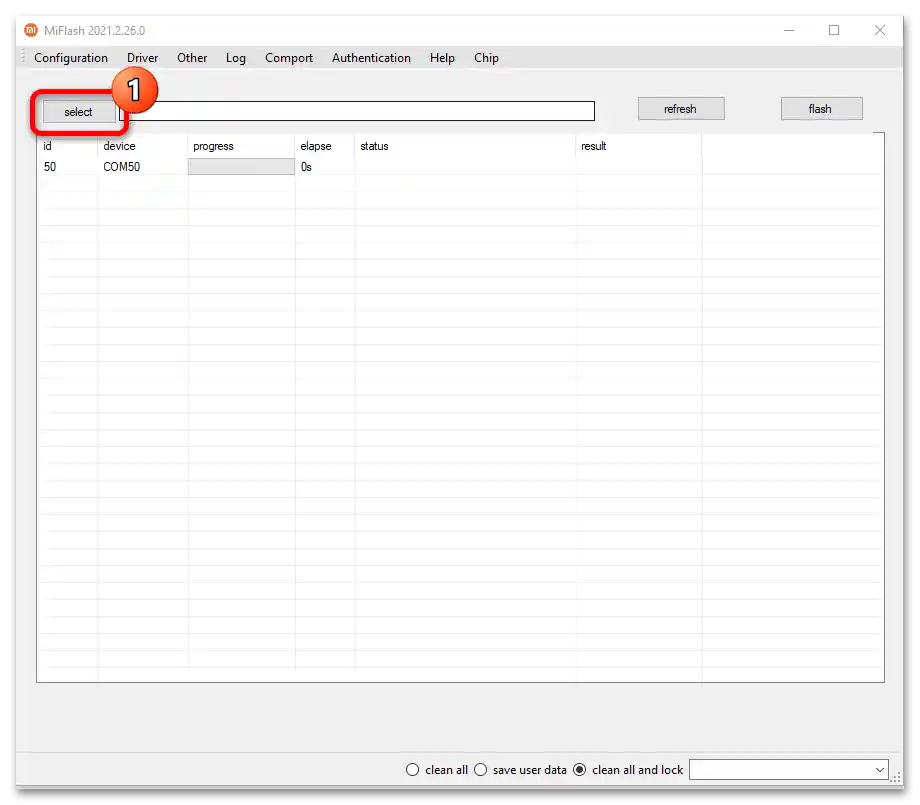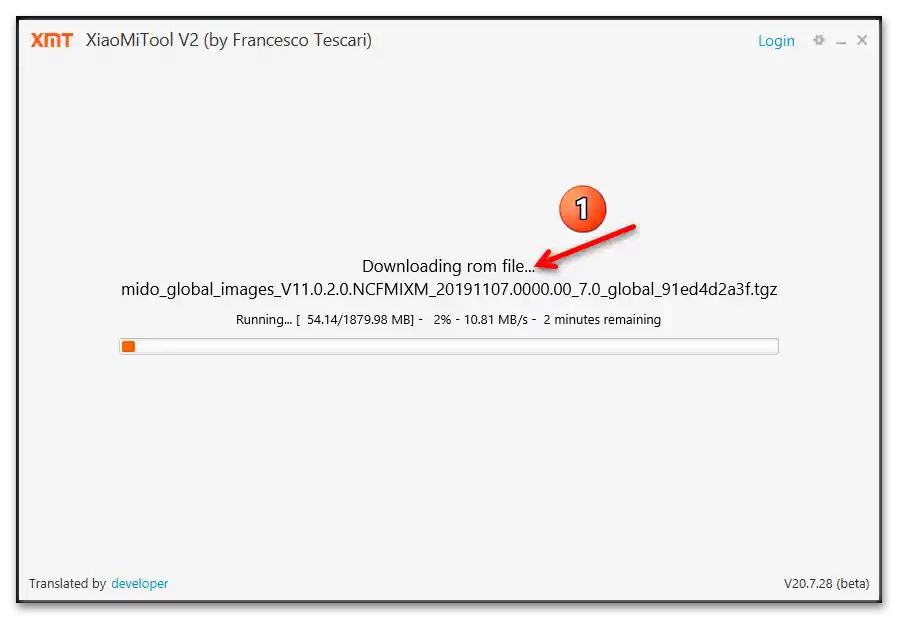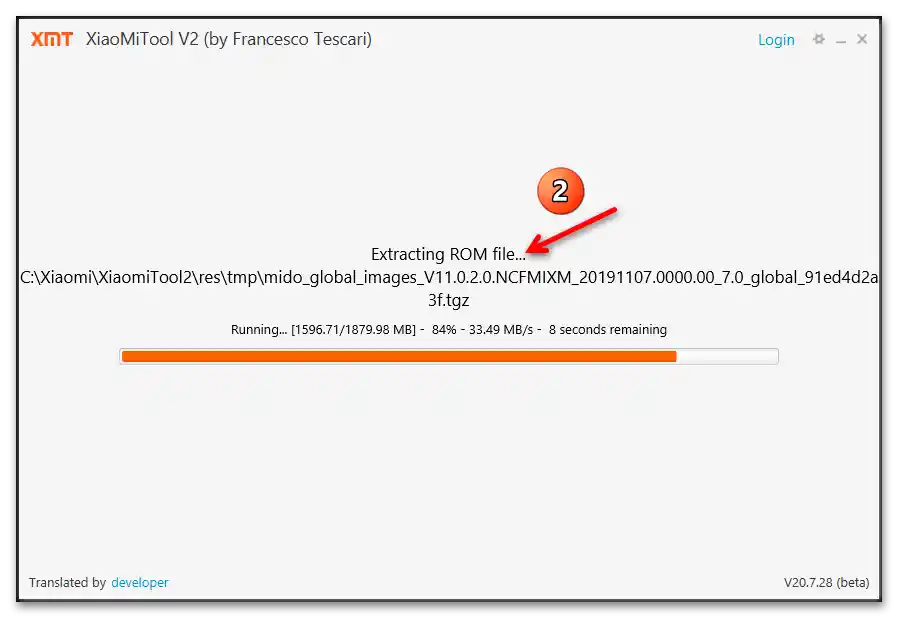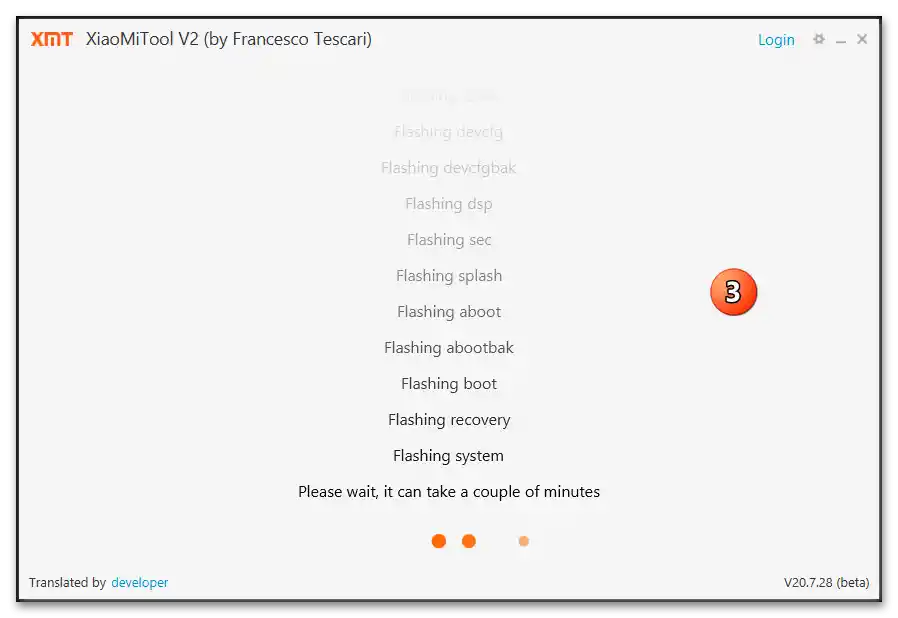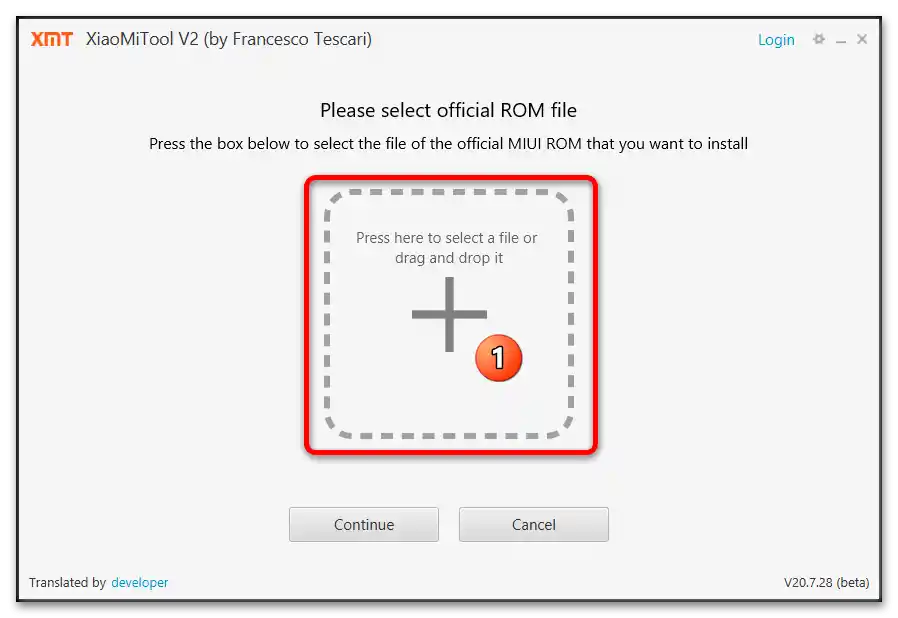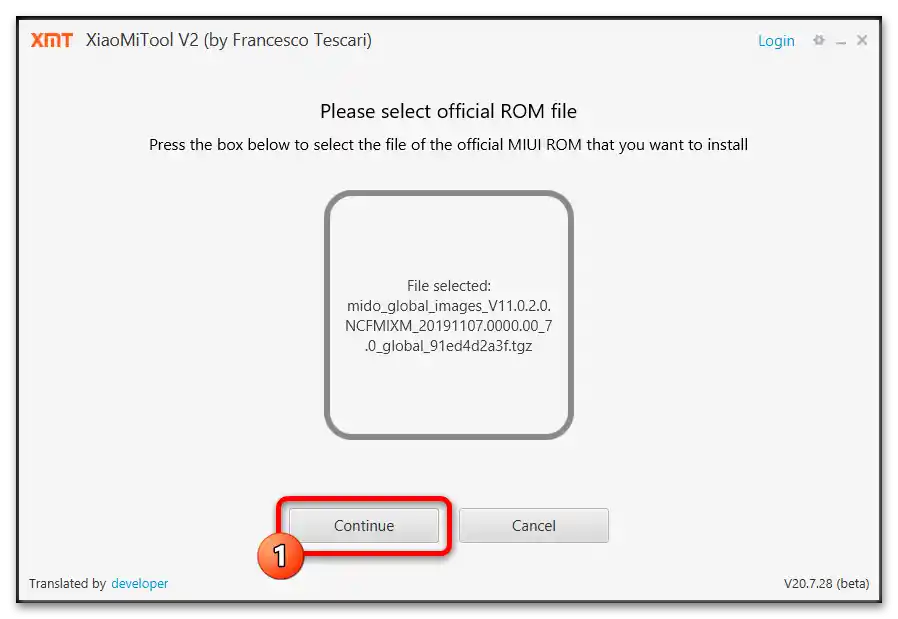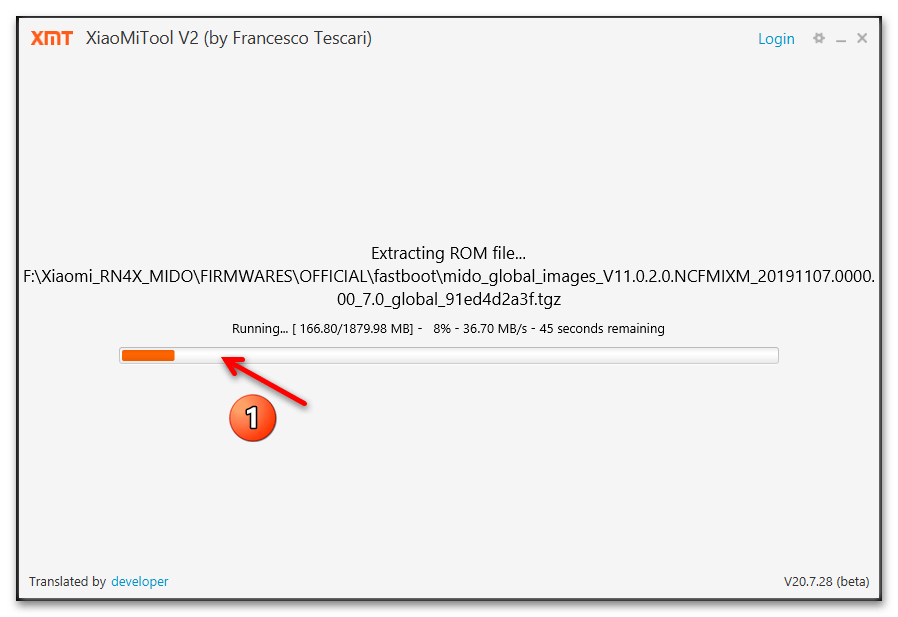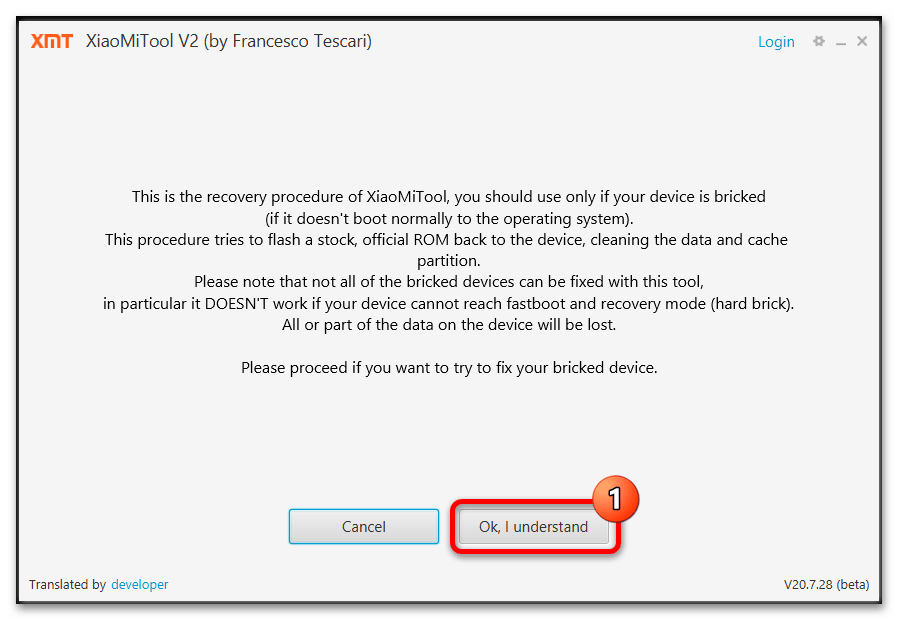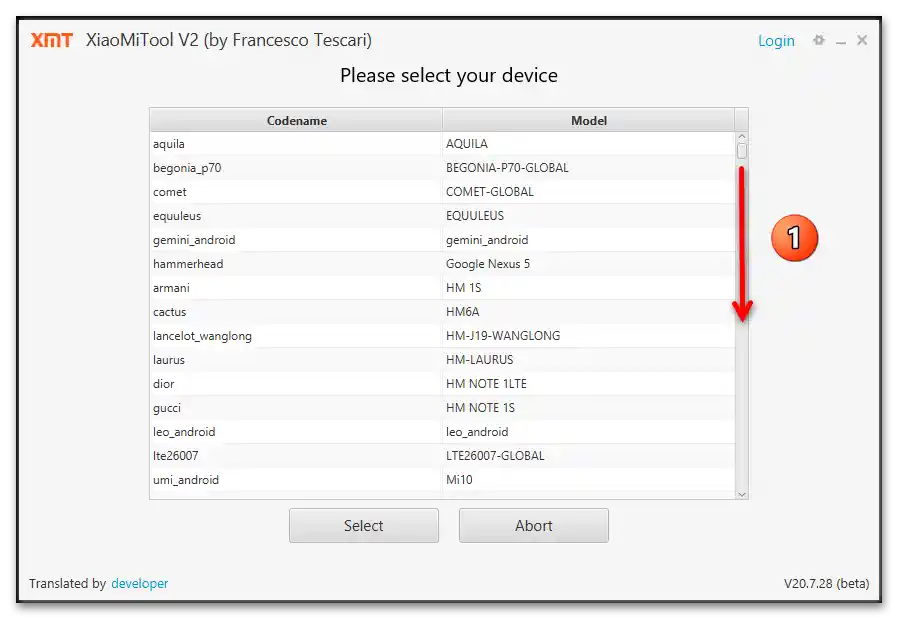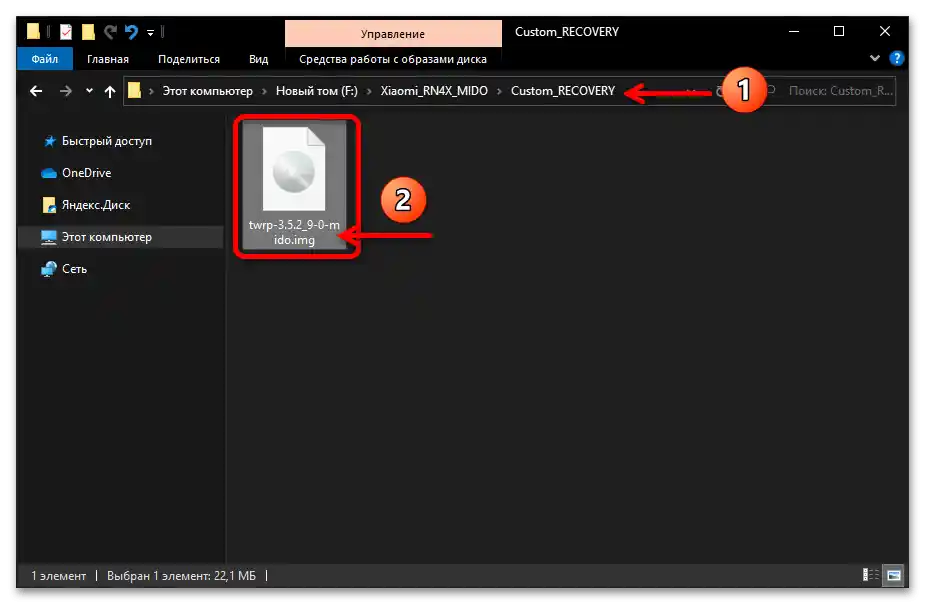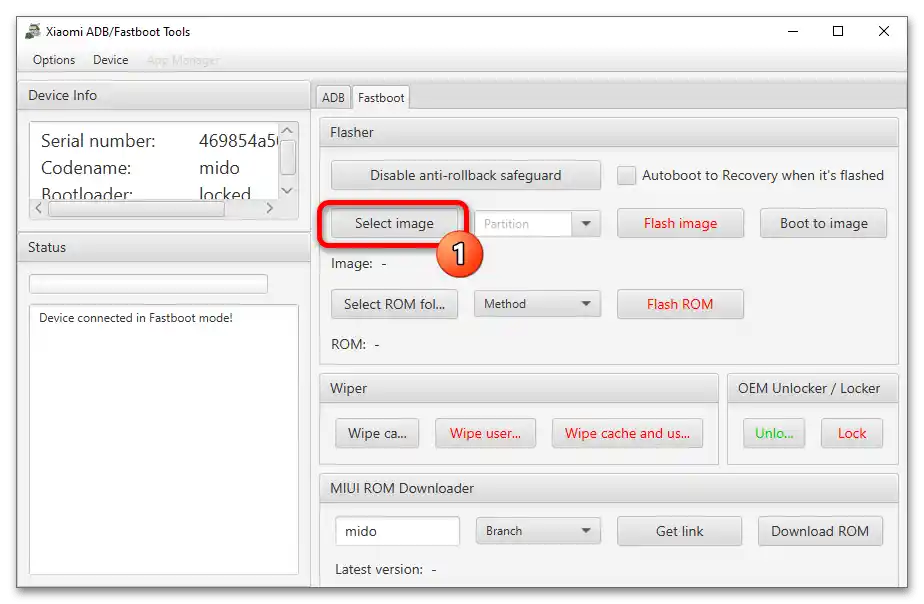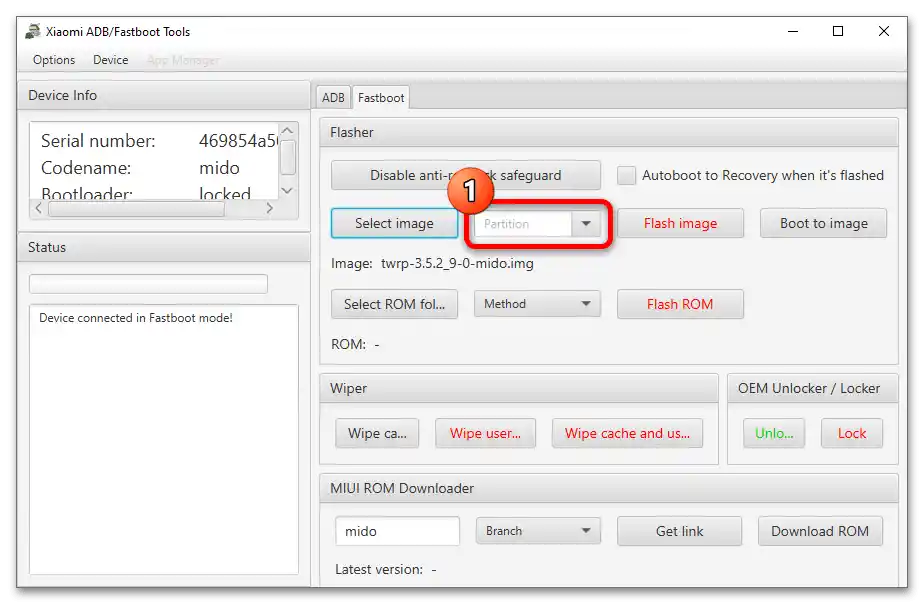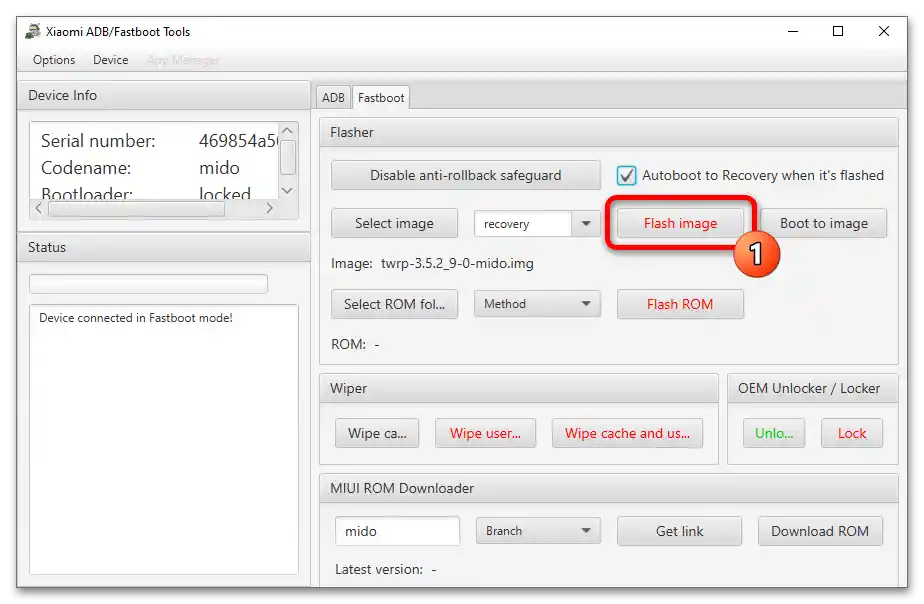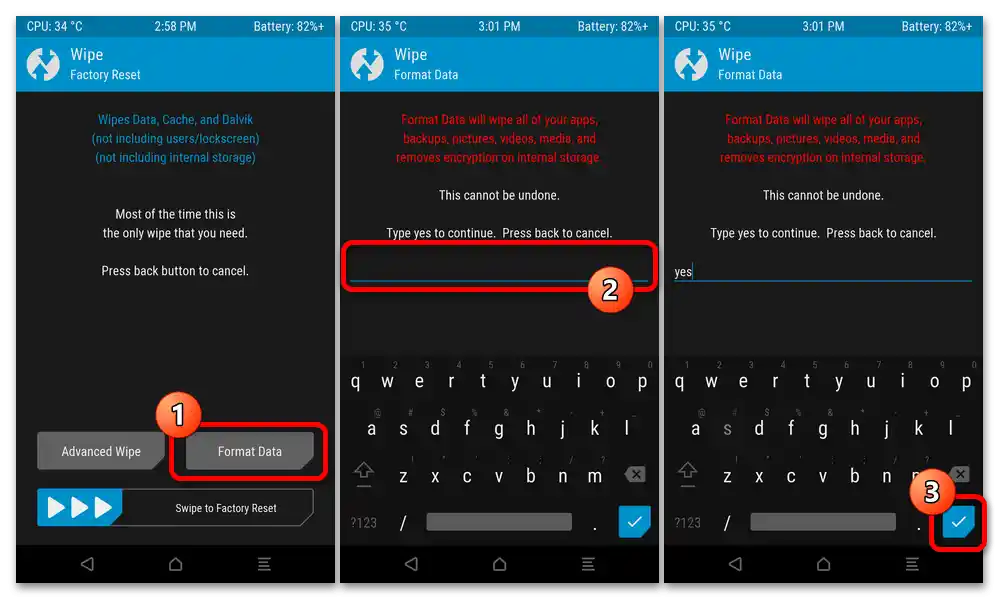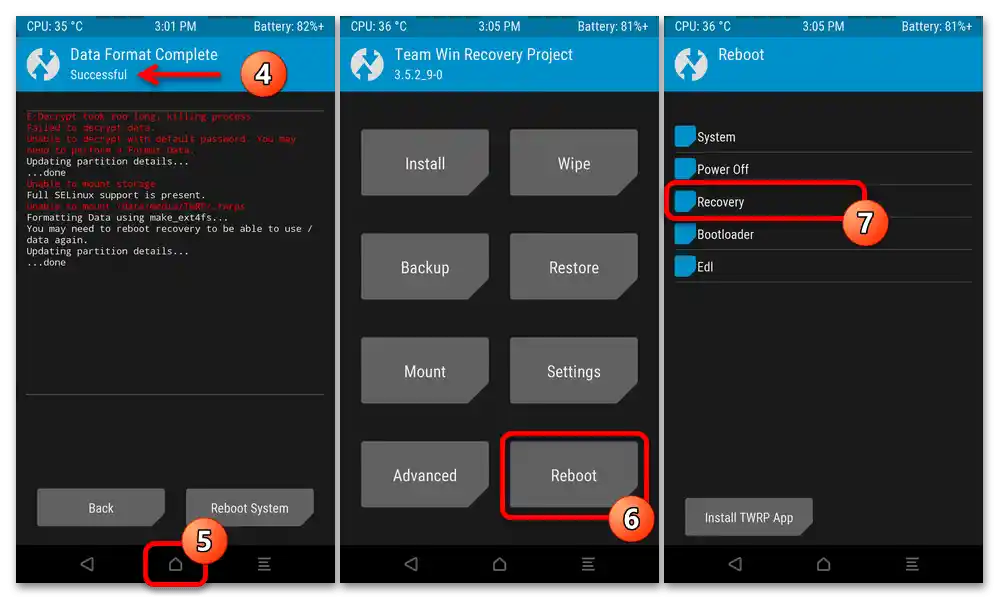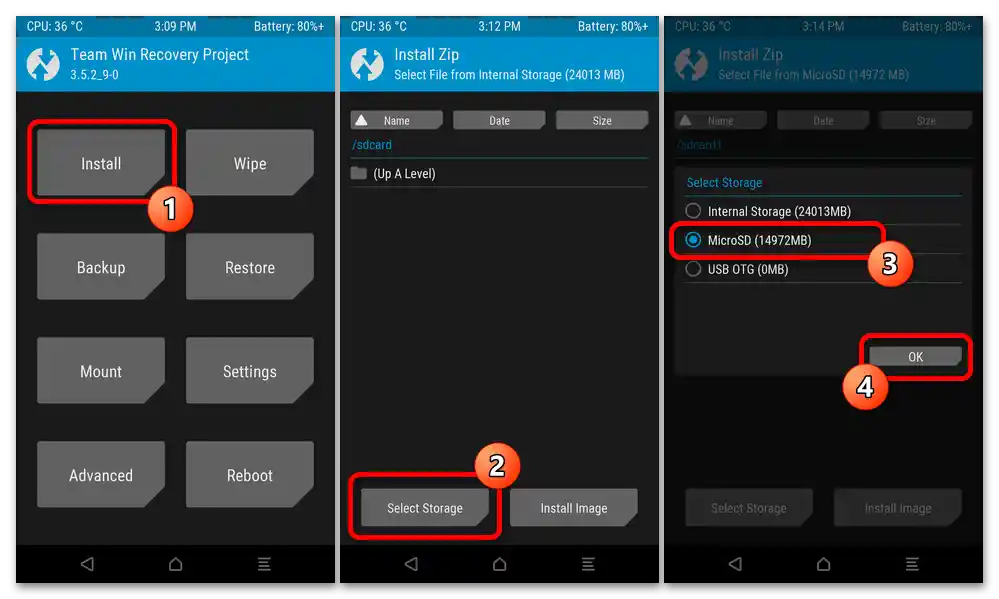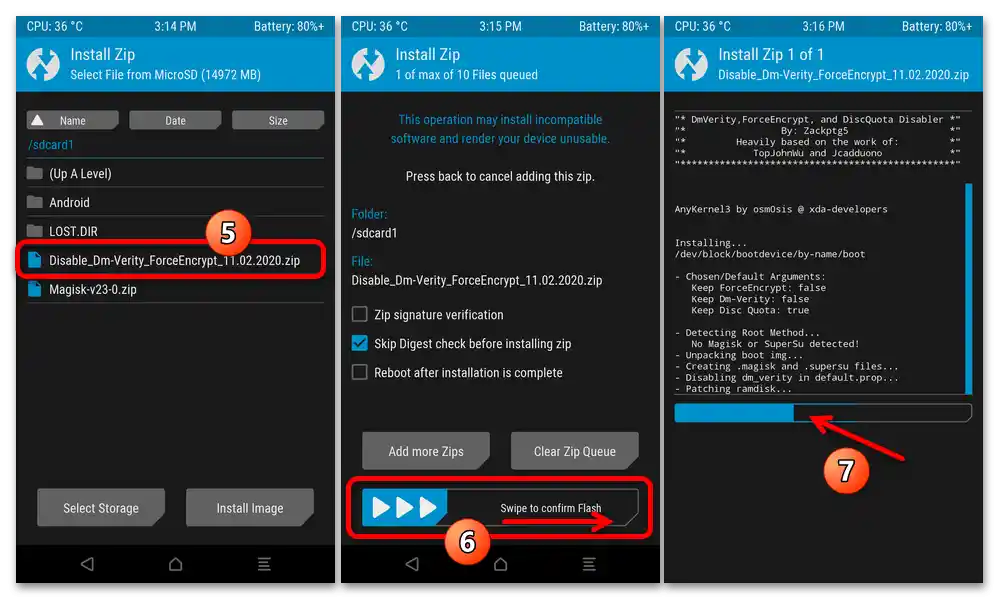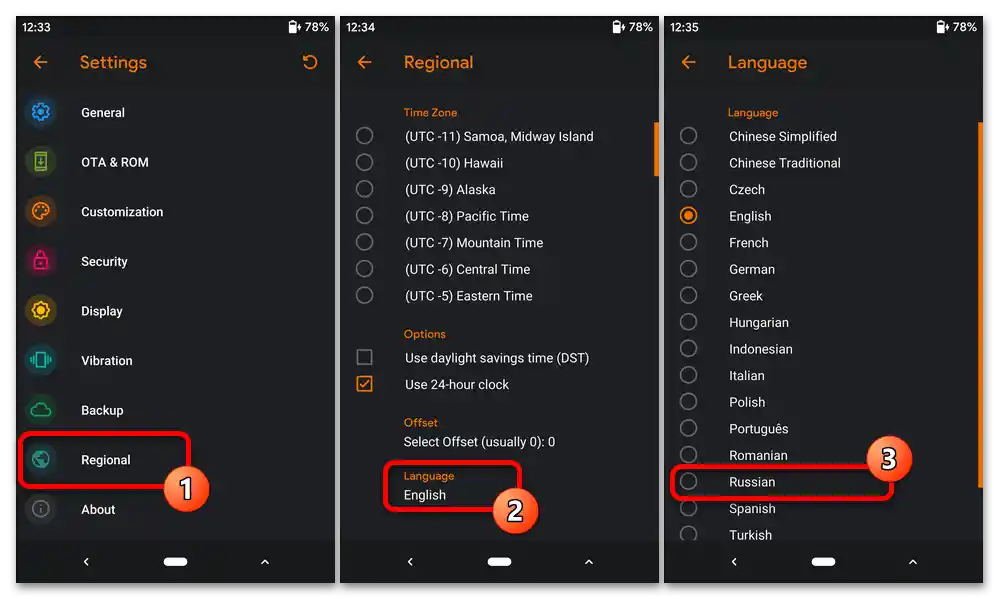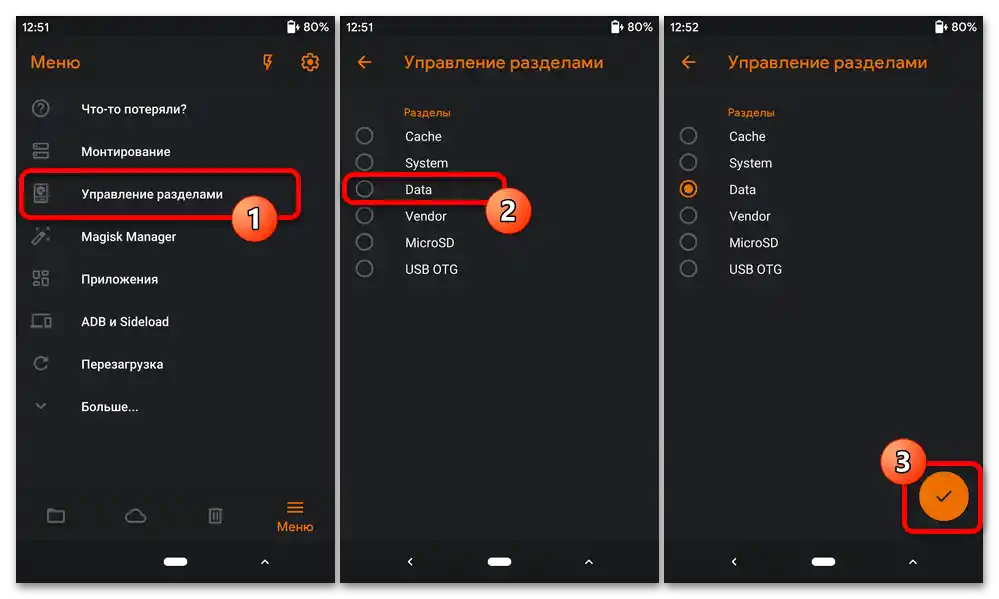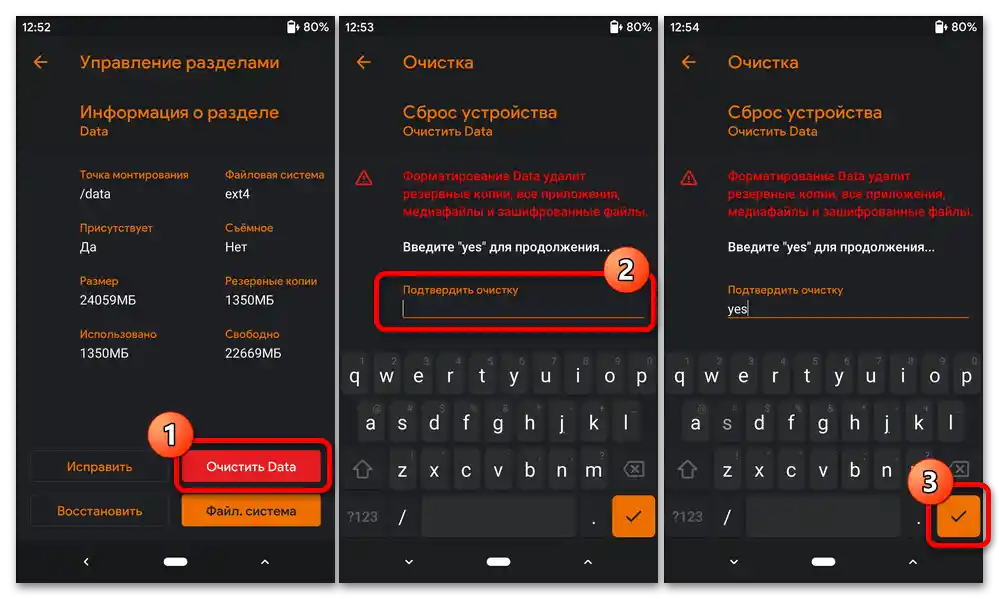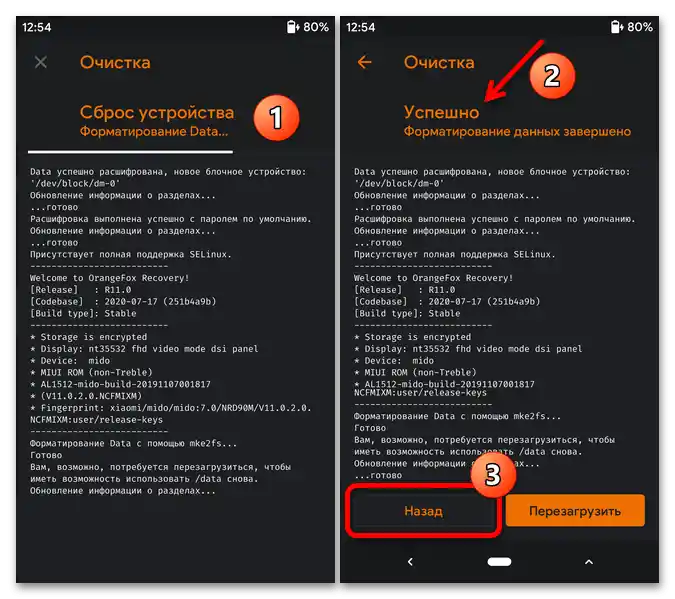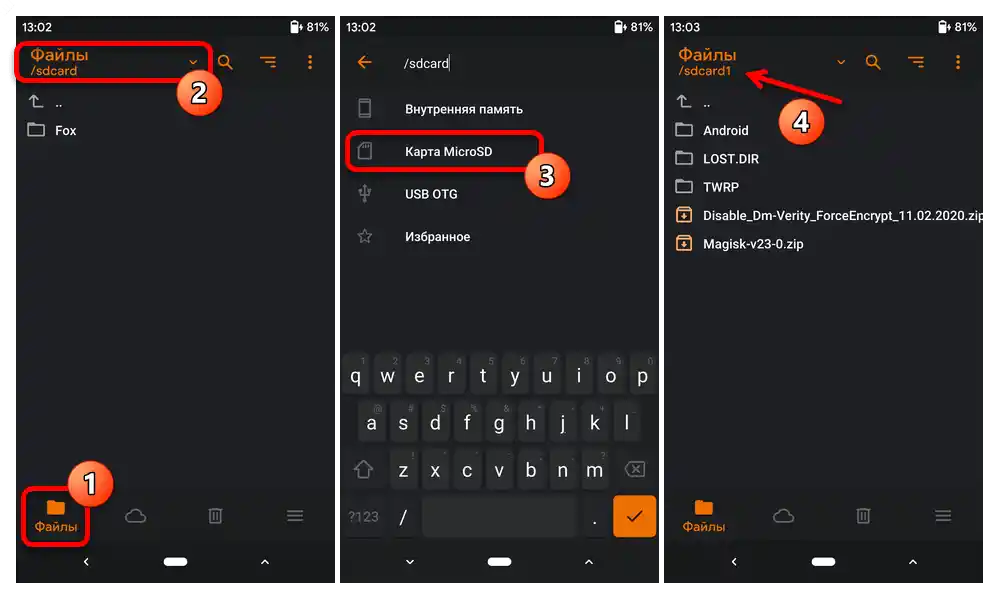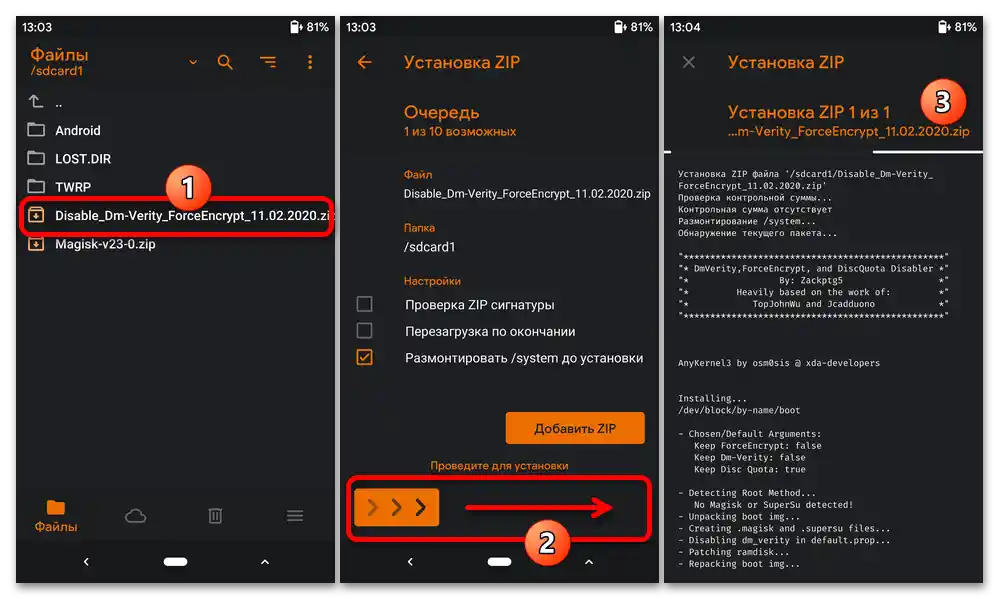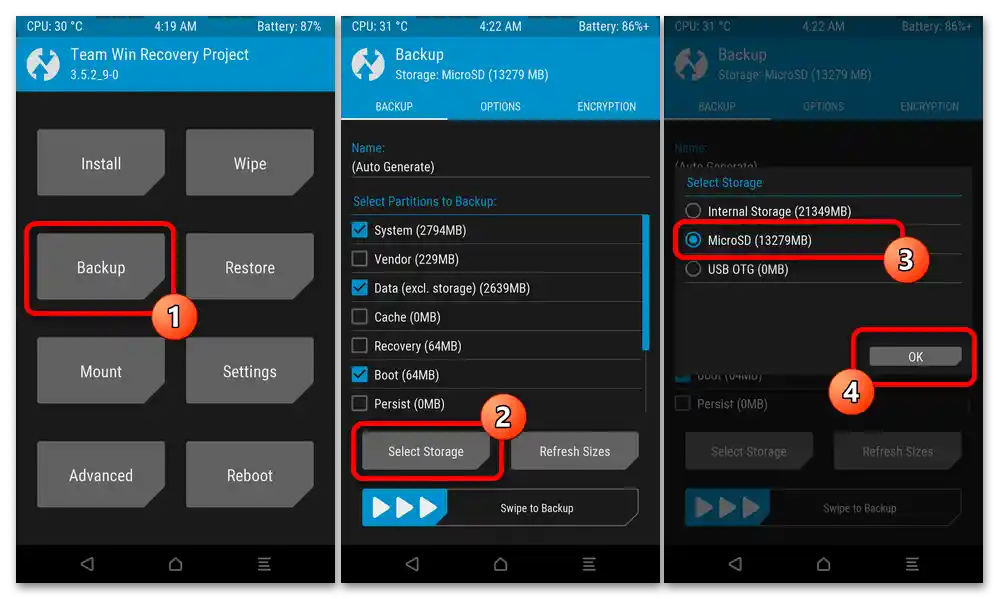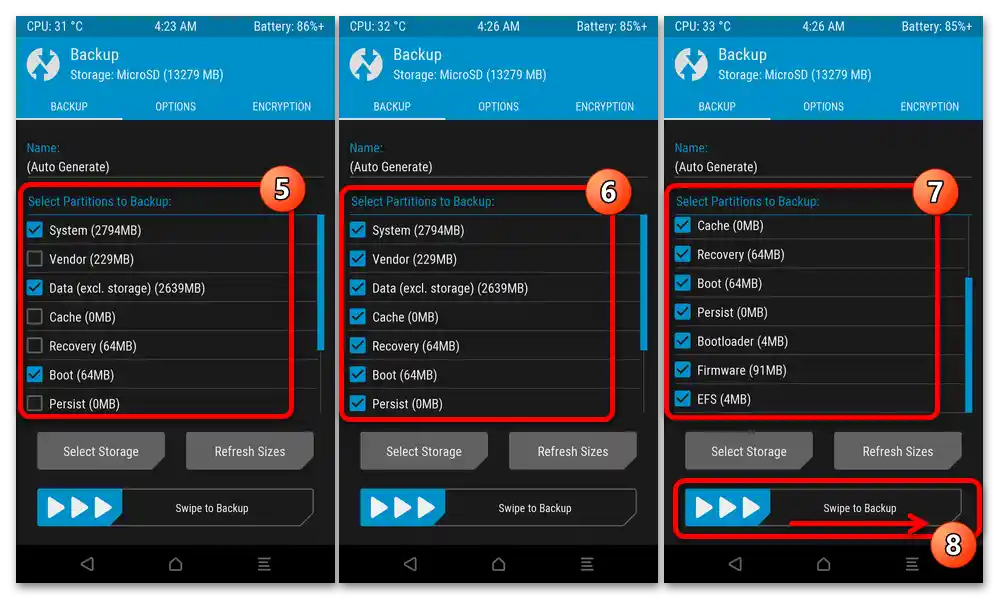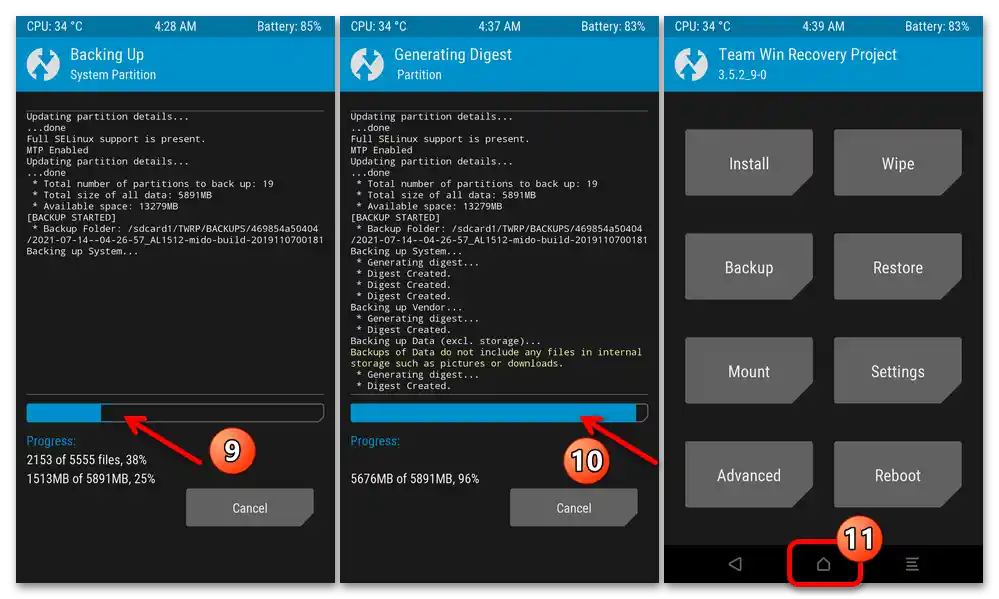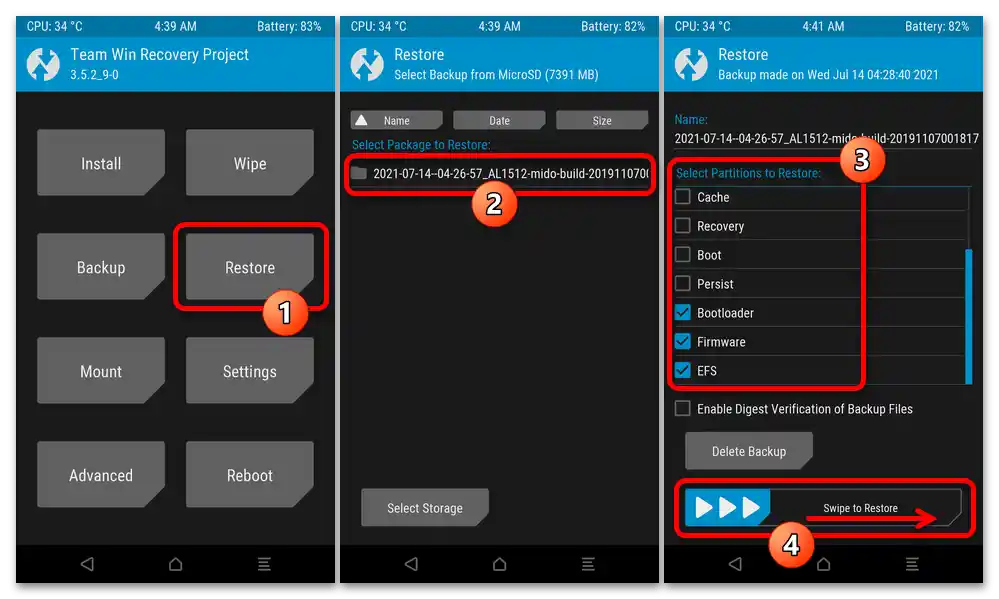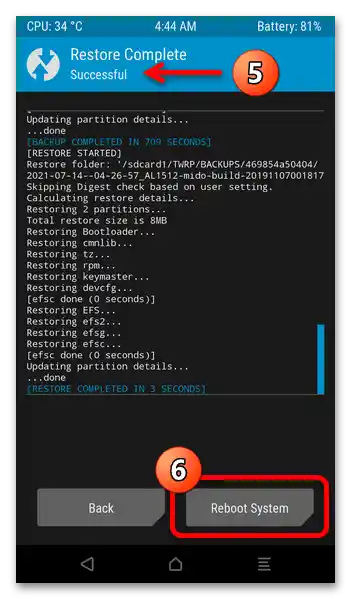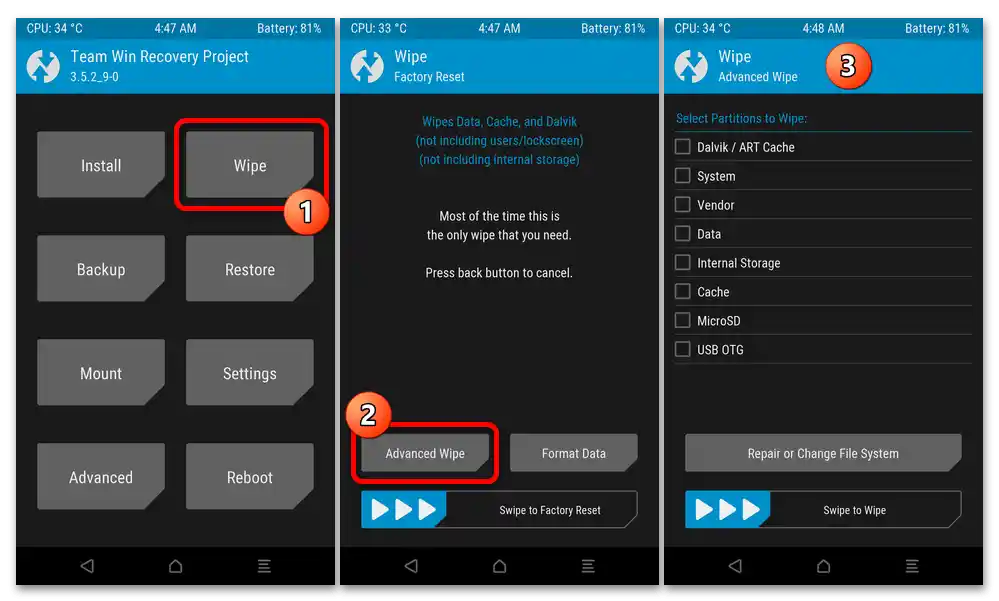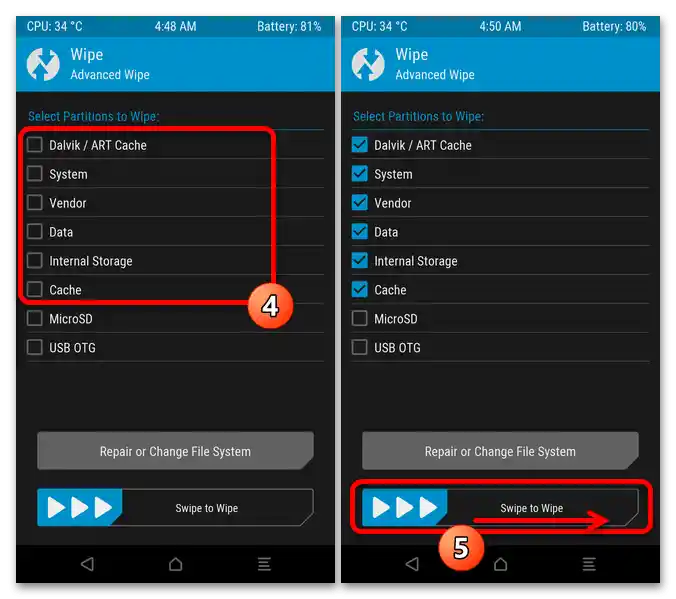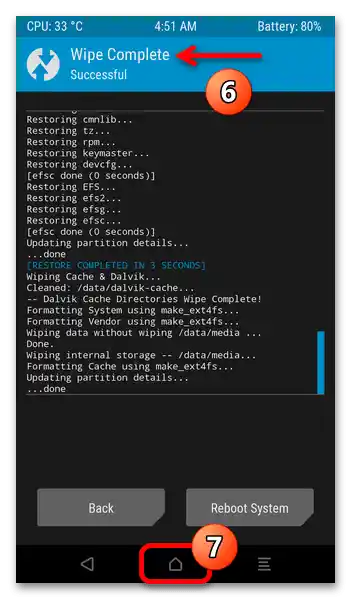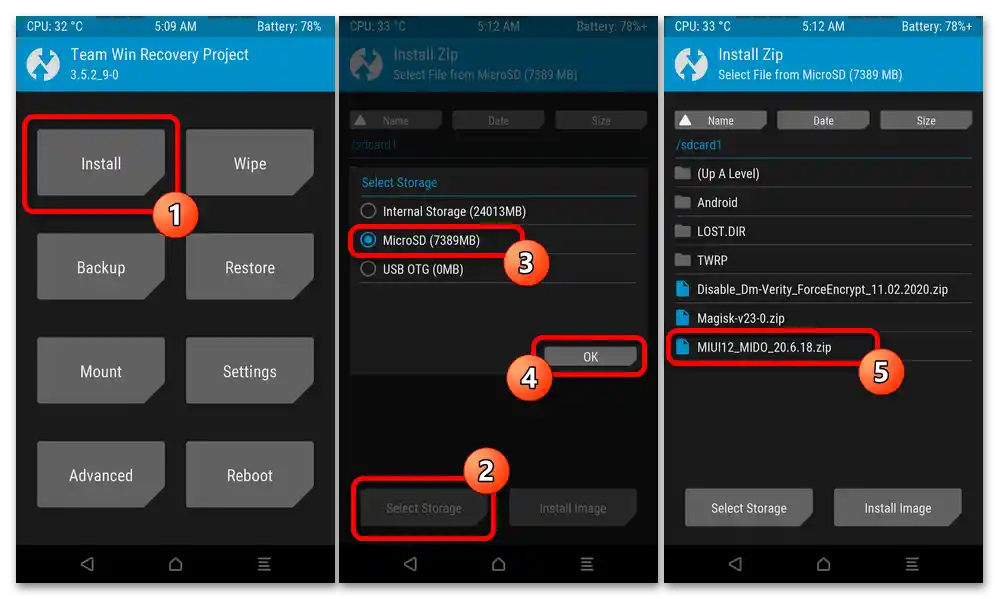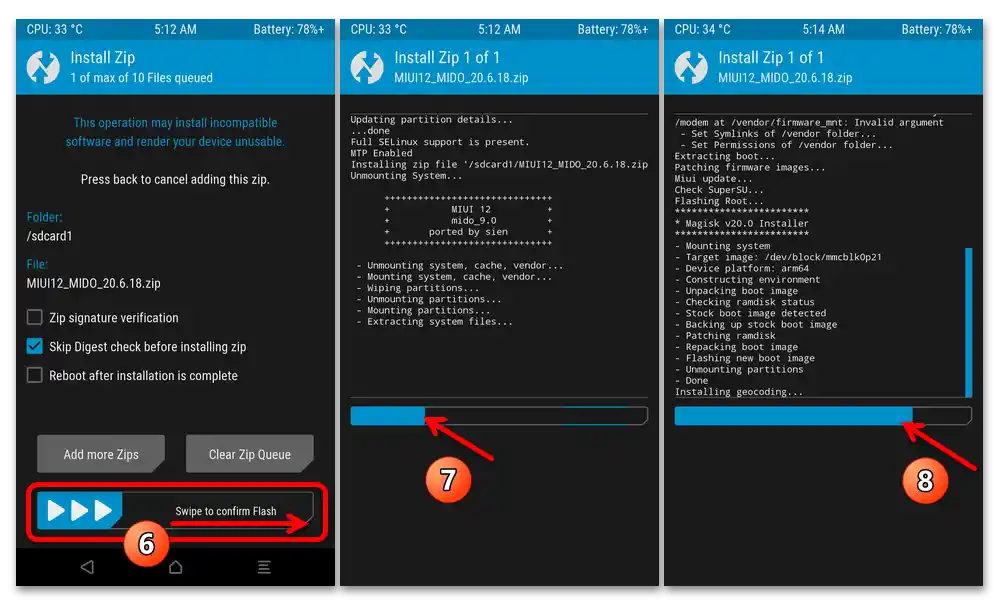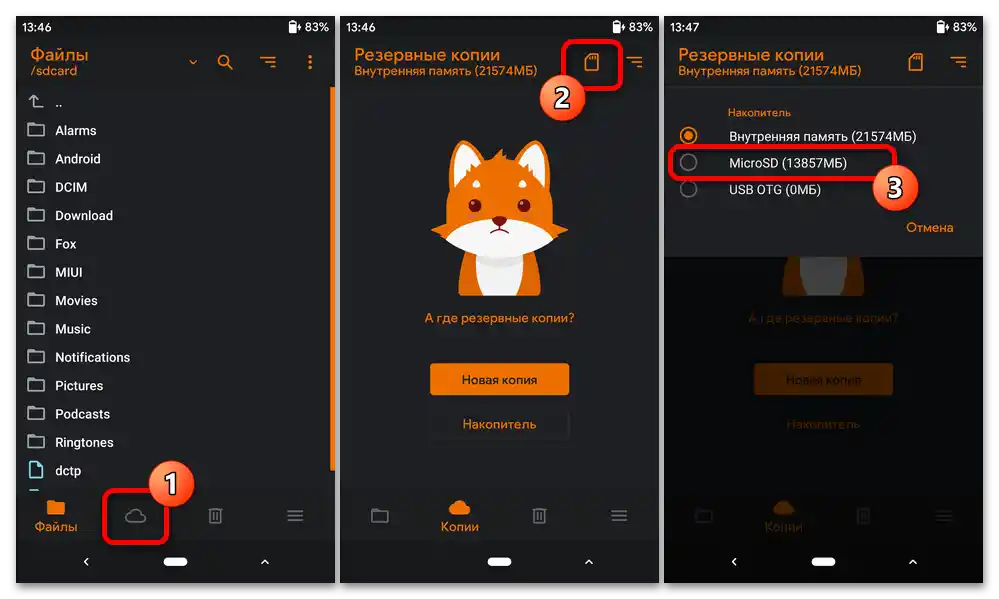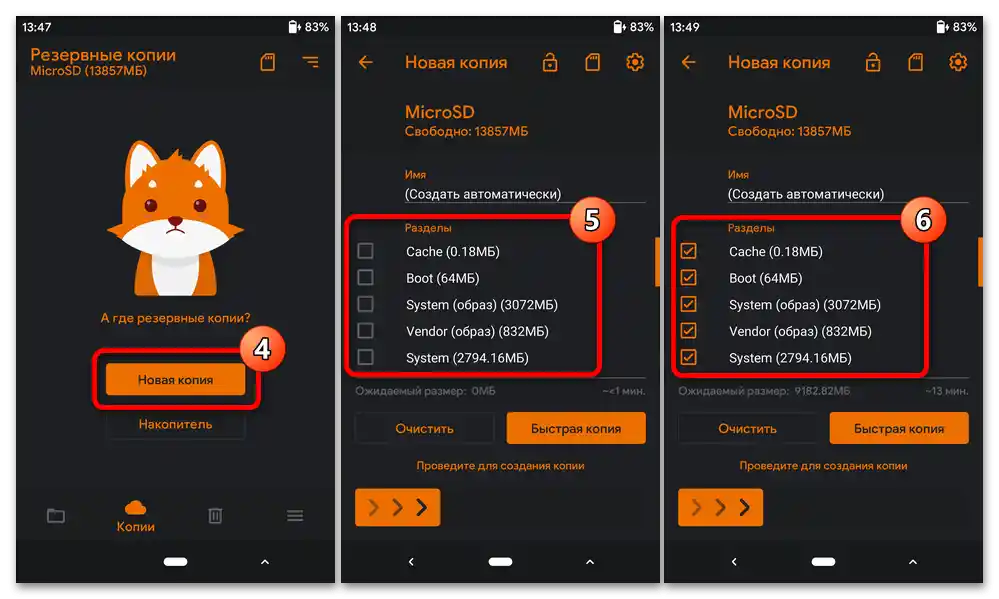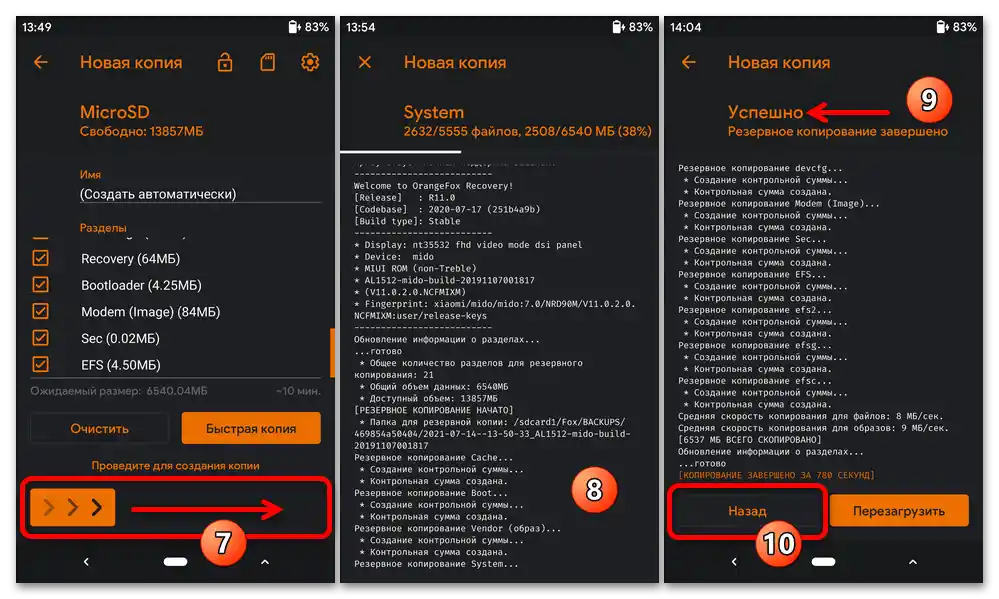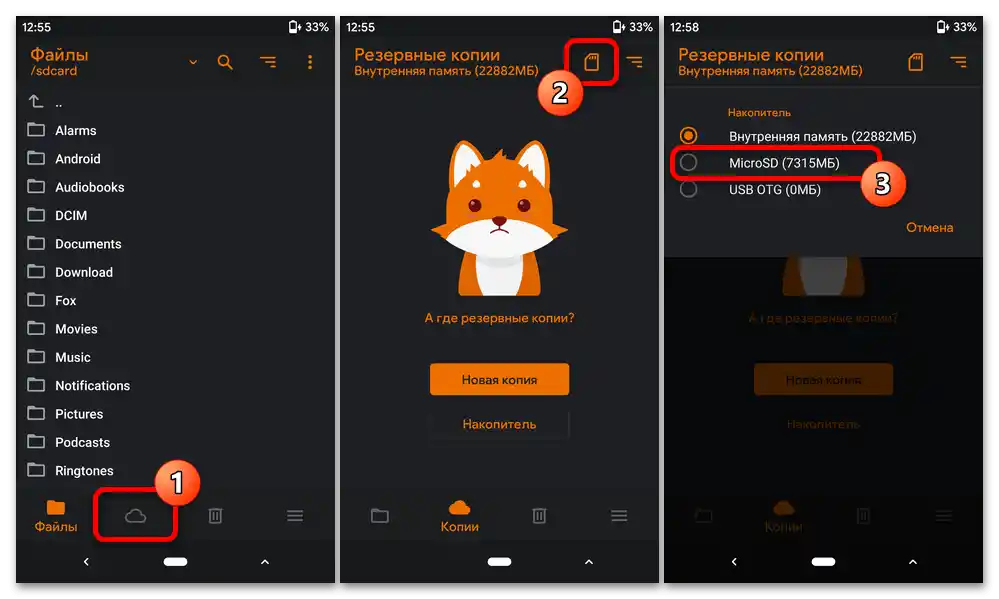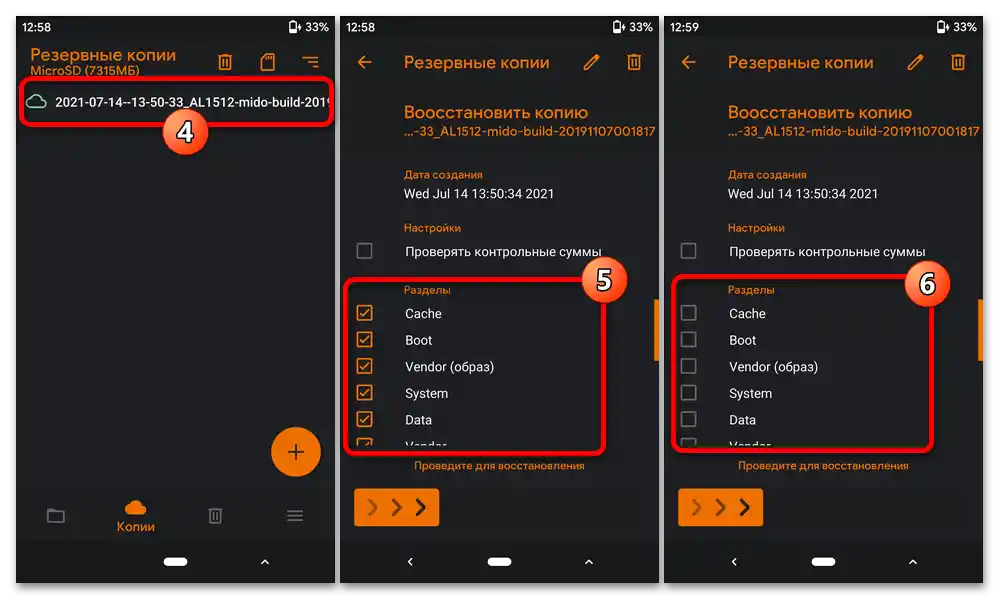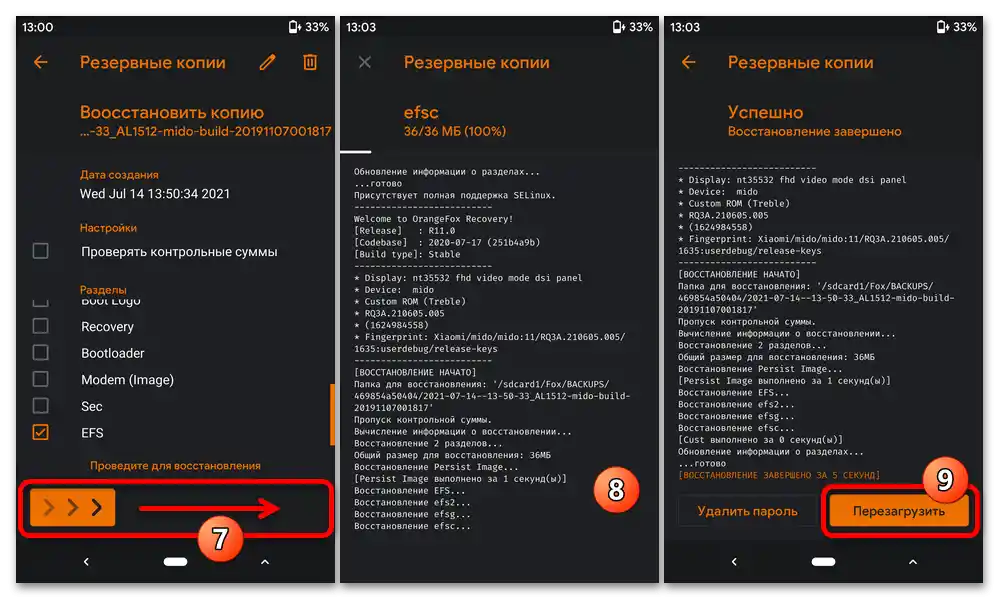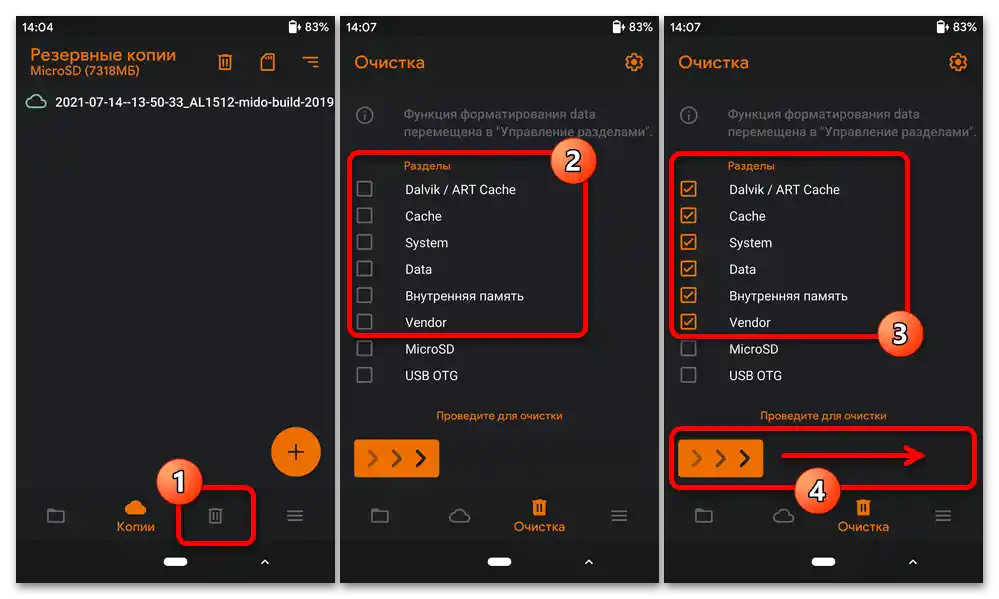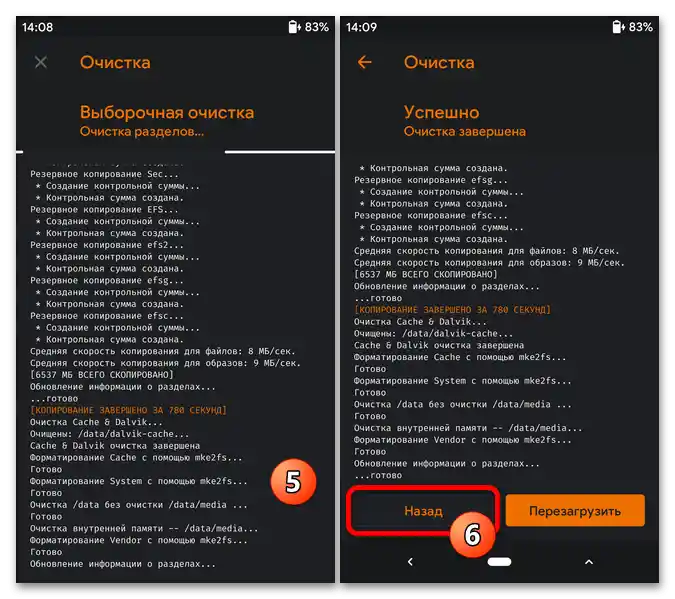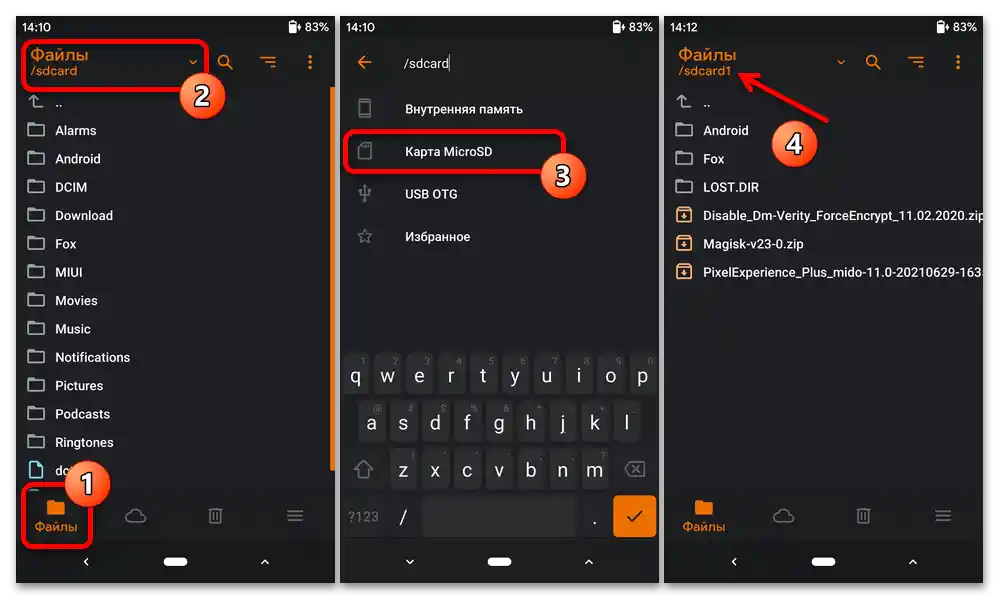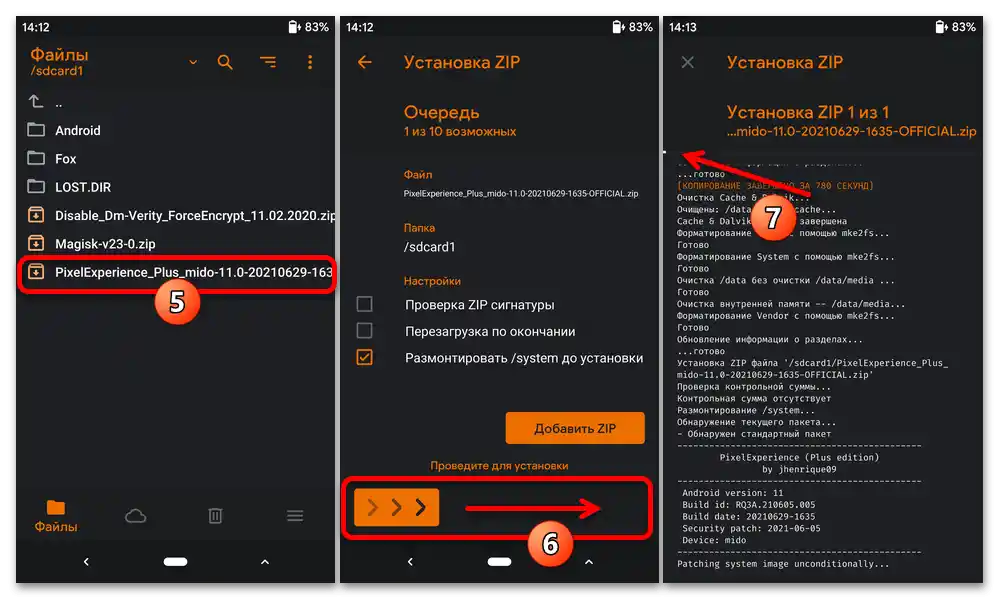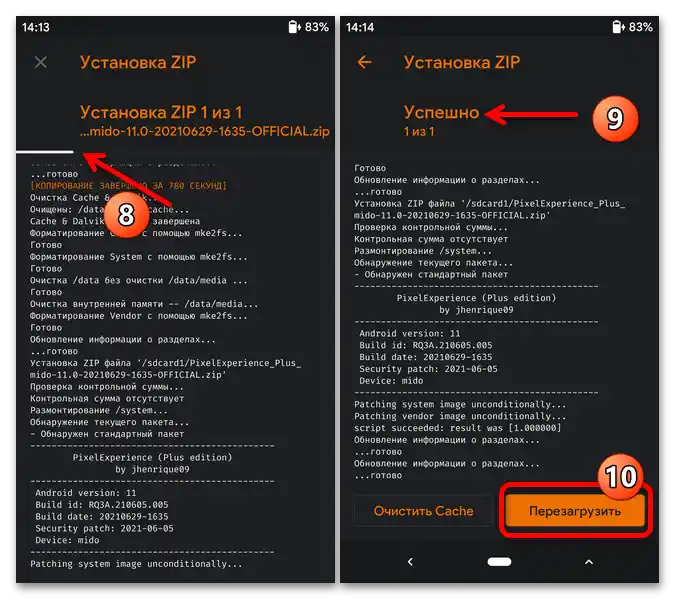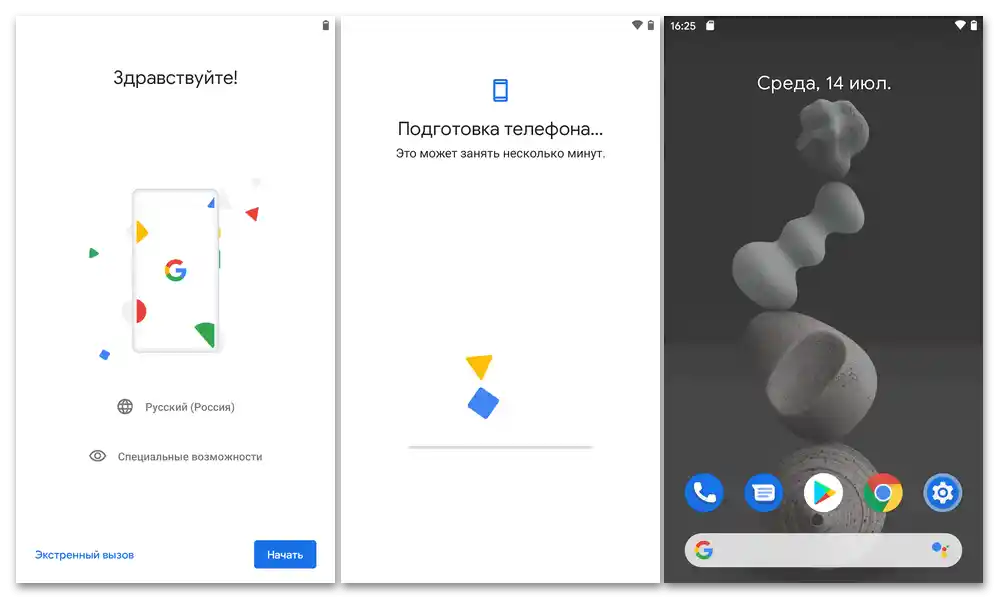Z uporabo navodil, ki nosijo potencialno tveganje za poškodbo pametnega telefona, torej z upoštevanjem priporočil iz nadalje predstavljenega gradiva, lastnik naprave prevzema popolno in brezpogojno odgovornost za doseženi rezultat in morebitne negativne posledice svojih dejanj.Ni nobenih garancij, da bodo spodaj opisane postopke izvedene brez napak in bodo privedle do želenega rezultata, zato vse manipulacije izvaja bralec članka na lastno odgovornost!
Priprava
Za uspešno organizacijo postopka ponovne namestitve Xiaomi Redmi Note 4X je potrebno izvesti vrsto pripravljalnih postopkov ter, kar je prav tako pomembno, usvojiti določene informacije in pridobiti znanje o delovanju sistemskega programske opreme Android naprav.
Pomembne informacije
Prvo, kar je treba storiti, preden se poseže v delovanje sistemske programske opreme katere koli Android naprave, je natančno ugotoviti njeno različico, v primeru izdelkov Xiaomi pa tudi kodno ime.
Podrobnosti: Kako natančno določiti model, različico in kodno ime pametnega telefona Xiaomi
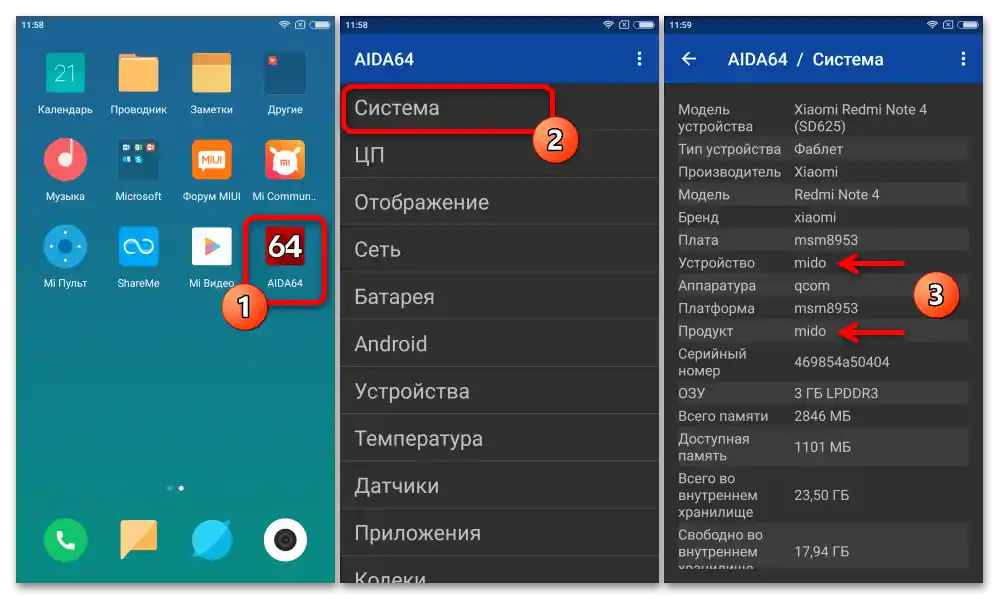
Navodila v tem članku opisujejo postopke dela s pametnim telefonom Xiaomi Redmi Note 4X (skrajšano označen kot RN4X), ki temelji na procesorju Qualcomm Snapdragon 625 (kapaciteta RAM/ROM v kontekstu ponovne namestitve modela ni pomembna), s kodnim imenom MIDO!
Ni odveč omeniti, da so pametni telefoni MIDO izšli v treh regionalnih različicah in se zato odlikujejo z enim od digitalnih identifikatorjev, označenih na embalaži izdelka:
| Digitalni identifikator | Model |
|---|---|
| 2016102 | Redmi Note 4 Global (Globalna različica) |
| 2016101 | Redmi Note 4X (Kitajska različica) |
| 2016100 | Redmi Note 4 (Indijska različica) |
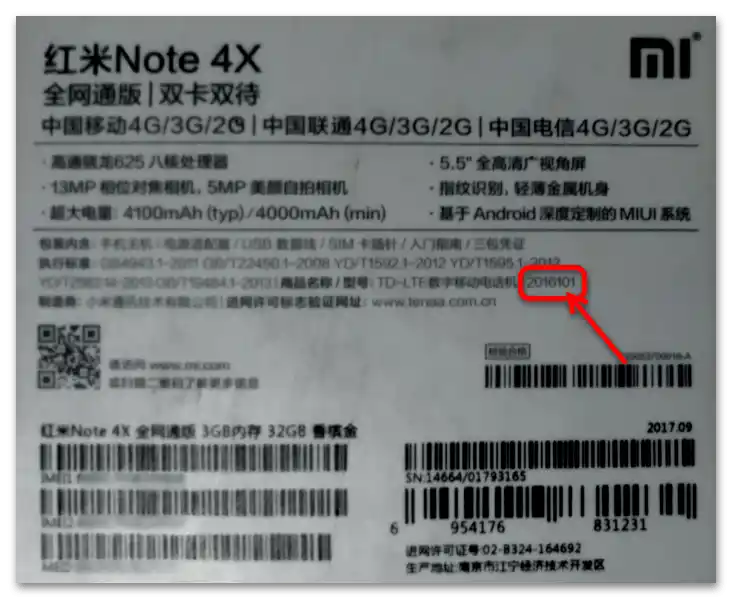
Ta značilnost ni tako pomembna kot kodno ime in se lahko "spremeni" programsko, torej z namestitvijo ustrezne programske opreme za želeno regijo uporabnika (v večini primerov – različice Global).
Lastniki različic pametnega telefona Xiaomi Redmi Note 4(X) razen MIDO (NIKEL na procesorju MediaTek Helio X20), pa tudi naprav s podobnimi tržnimi imeni (na primer, Redmi 4, 4X, vendar "ne Note") se morajo za ponovno namestitev obrniti na materiale za svoje modele in uporabiti v njih opisane metode dela s programsko opremo naprave.
Preberite tudi:
Ponovna namestitev pametnega telefona Xiaomi Redmi Note 4(X) MTK (NIKEL)
Kako ponovno namestiti pametni telefon Xiaomi Redmi 4 (PRADA)
Tipi in vrste ponovnih namestitev MIUI, njihove razlike in izbira
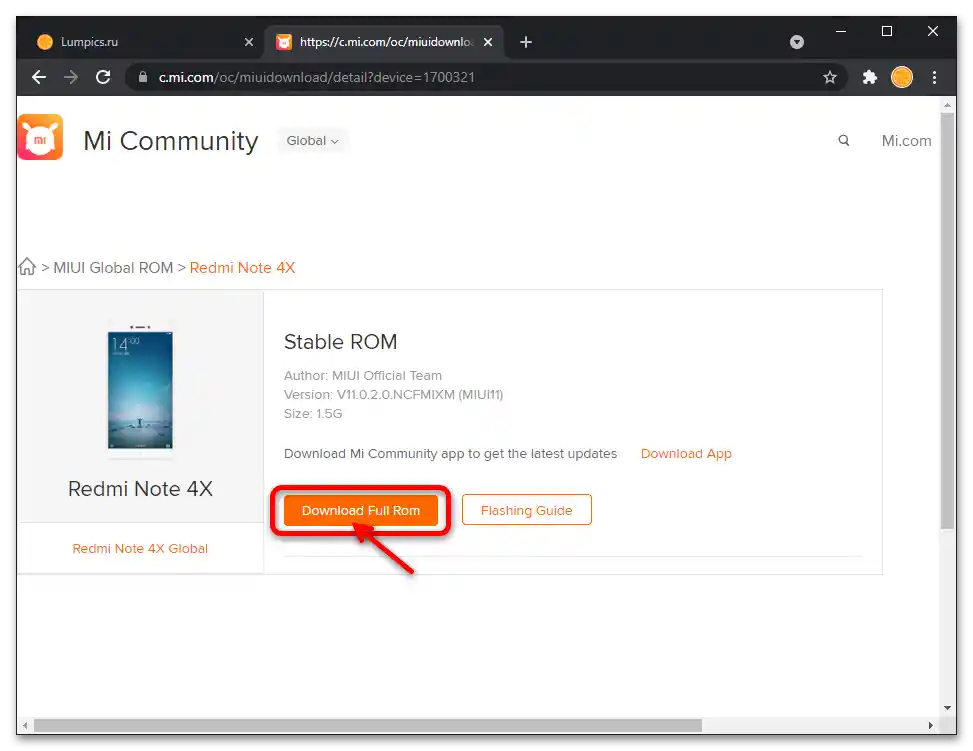
Prenesite najnovejše različice najbolj iskanih uradnih in stabilnih Global ponovnih namestitev za model s spletnih virov Xiaomi, prav tako po povezavah, ki so predstavljene v navodilih iz tega materiala, kjer je potrebna predhodna prenos paketa določene vrste.
Kar zadeva neurejene (lokalizirane in portirane z drugih modelov zbirke MIUI, pa tudi prilagojene) ponovne namestitve za RN4X, se te rešitve namestijo izključno preko enega od spremenjenih recovery sistemov, izbira konkretnega sistema in iskanje njegove namestitvene zip-datoteke pa se najpogosteje izvede s strani uporabnika samostojno na specializiranih forumih in spletnih straneh razvijalcev za Android naprave, na primer, xda-developers.com:
V okviru tega članka so predstavljene (v navodilih za namestitev) povezave za prenos enega porta MIUI 12 in enega prilagojenega za model, ki sta prejela največ pozitivnih mnenj od uporabnikov, ki so namestili te izdelke, in po subjektivnem mnenju avtorja materiala najbolj primerna za vsakodnevno uporabo.
Mi Račun
Kot je znano, lastnik katerega koli aparata Xiaomi pridobi skupaj z njim možnost uporabe funkcij in prednosti ekosistema proizvajalca, potrebno je le registrirati in povezati račun z mobilno napravo.V kontekstu prenosa programske opreme za pametne telefone Redmi, vključno z modelom MIDO, bo navedeni račun potreben za odklepanje zagonskega programa naprave (kar je dejansko obvezno, če ne želite omejevati na uradne različice njenega operacijskega sistema), prav tako pa je potreben za učinkovito izvajanje nekaterih funkcij, opisanih v nadaljevanju članka, z Windows programsko opremo.
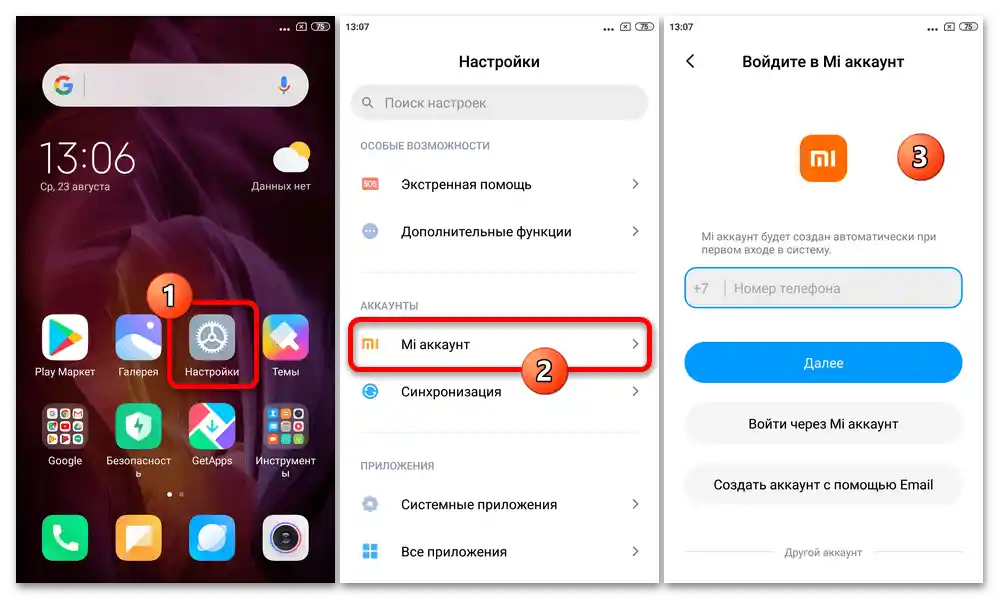
Tako, če še nimate Mi Računa, ga ustvarite in ga vnesite v pametni telefon – vse nadaljnje ponujene navodila predpostavljajo, da je to opravljeno.
Podrobnosti: Ustvarjanje Mi Računa in povezava pametnega telefona Xiaomi s tem računom
Windows programska oprema za prenos programske opreme
Da bi vnaprej pripravili vse programske pripomočke, ki bi jih morda potrebovali pri izvajanju navodil za neposredno ponovno namestitev Xiaomi Redmi Note 4X iz tega članka, je treba računalnik, ki ga uporabljate kot glavno platformo za izvajanje operacij, opremiti z naslednjo programsko opremo:
MiFlash PRO
Programski paket, ki vključuje več orodij za namestitev uradnih prenosov programske opreme na pametne telefone Xiaomi. Omogoča namestitev operacijskega sistema v različnih načinih delovanja naprave in je najbolj univerzalna rešitev, ko ni potrebno presegati meja, ki jih ponuja proizvajalec za različice operacijskega sistema MIUI.
- Pojdite na zgornjo povezavo, prenesite na disk računalnika in nato zaženite namestitveni program MiFlash PRO.
- Kliknite na gumb "Next" v prvem in drugem,
![Firmware za Xiaomi Redmi Note 4X 09]()
in "Install" v tretjem oknu čarovnika za namestitev programa.
- Počakajte, da se postopek kopiranja datotek programske opreme na disk računalnika konča.
- Kliknite "Finish" v oknu, ki obvešča o uspešnem zaključku namestitve.
- Rezultat bo odprtje MiFlash PRO, kjer se boste lahko seznanili z vmesnikom programske opreme.
- V nadaljevanju zaženite program iz glavnega menija namiznega operacijskega sistema ali s pomočjo ikone, ki se je pojavila na njegovem namizju.
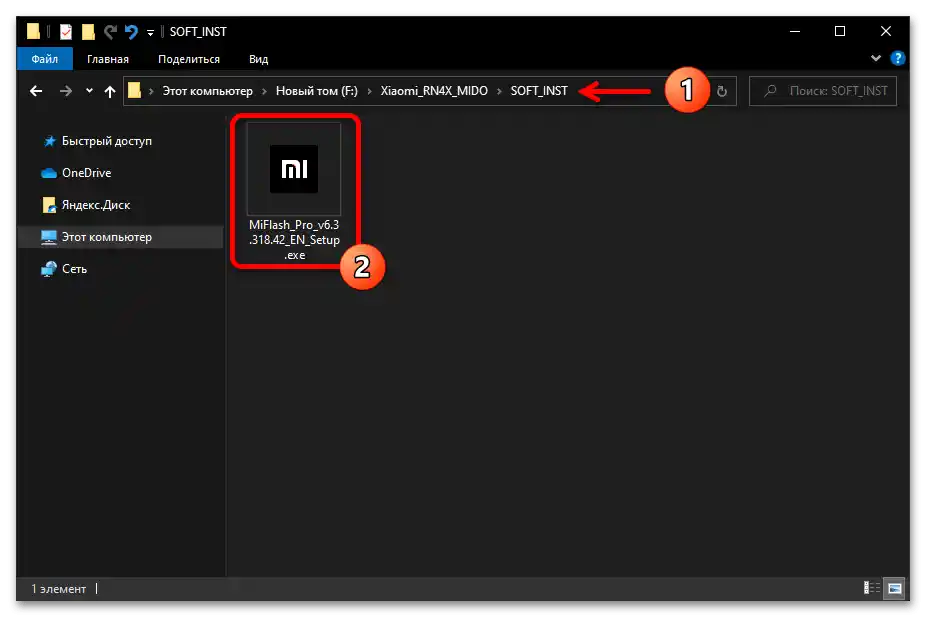
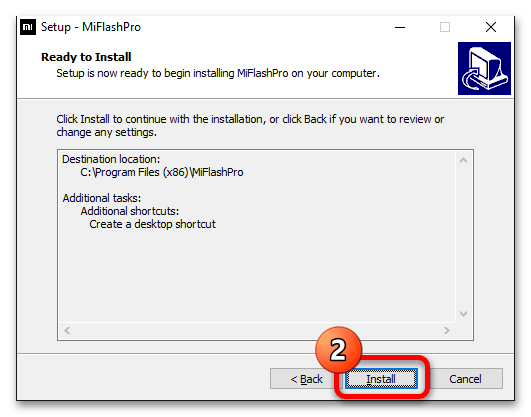
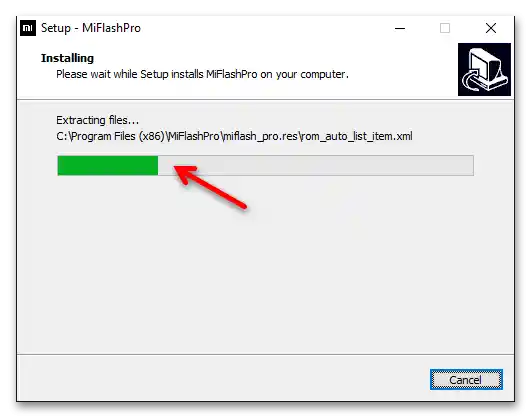
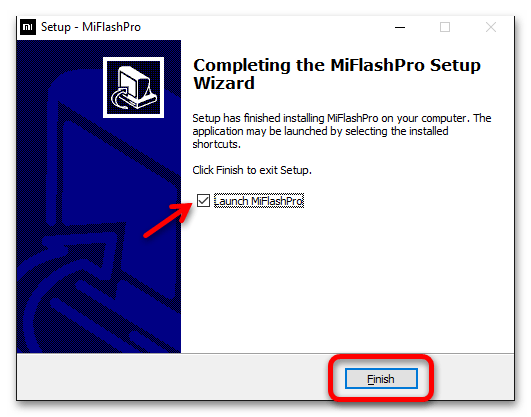
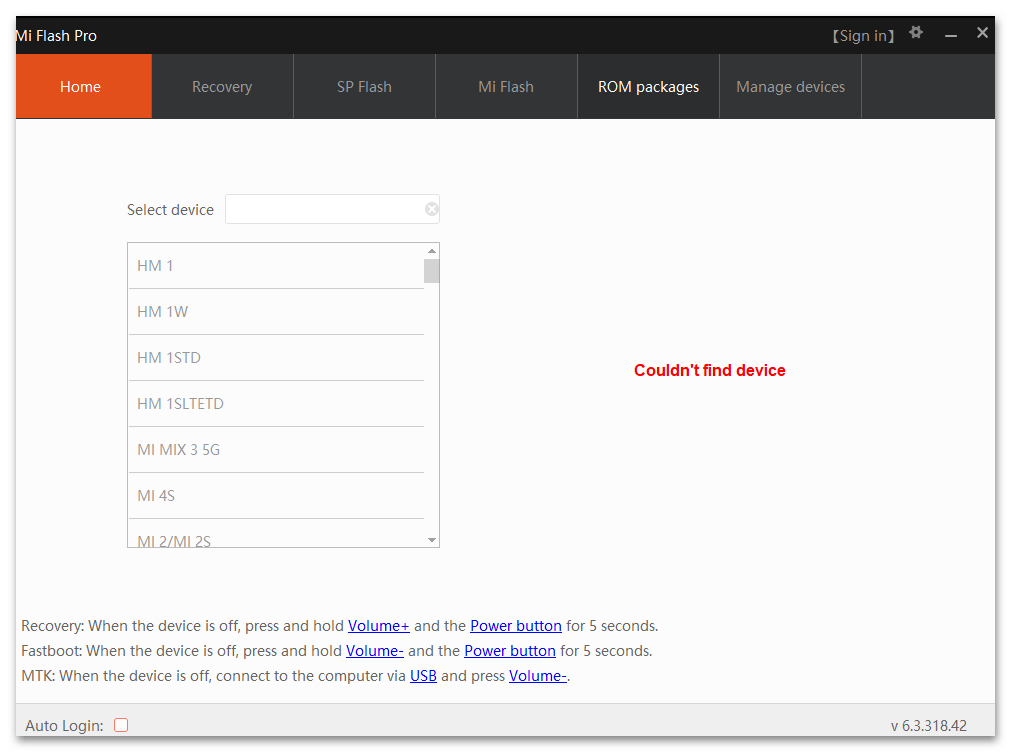
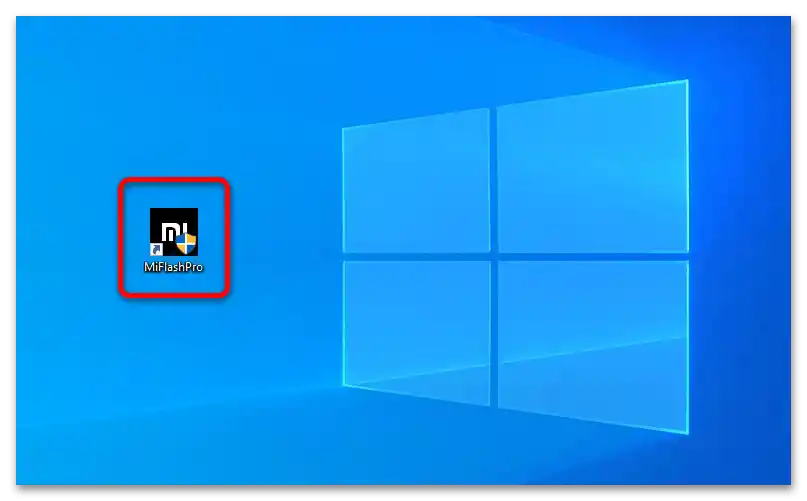
Xiaomi ADB/Fastboot Tools
Zelo priročno orodje za delo s programsko opremo mobilnih naprav Xiaomi, ki skoraj v celoti nadomešča konzolne pripomočke ADB in Fastboot ter odpravlja potrebo po vnosu besedilnih ukazov na računalniku za izvajanje določenih manipulacij v zvezi z Android napravami. V okviru tega članka je programska oprema uporabljena kot pomožno sredstvo, — za preklop pametnega telefona v zahtevana servisna stanja za druge programe in z namenom namestitve prilagojene okolice za obnovitev na model.
- Program Cяоми АДБ/Фастбут Тулс, ki se uporablja v primerih iz tega članka, različice 7.0.3, za svoj zagon in delovanje zahteva prisotnost na računalniku Java Development Kit različice 11 in višje. Če tega paketa komponent prej niste namestili in ne veste, kako to storiti, upoštevajte priporočila iz gradiva, dostopnega na naslednji povezavi:
Več: Namestitev Java Development Kit na računalnik z operacijskim sistemom Windows 10
- Obravnavana programska oprema ne zahteva namestitve, torej je za njeno pridobitev na računalniku dovolj, da prenesete izvršno datoteko preko povezave, predstavljene pred to navodilo, in jo postavite v imenik, od koder bo enostavno zagnati
![Firmware za Xiaomi Redmi Note 4X 16]()
(najboljša možnost je, da program kopirate v koren sistemskega diska, za hitro odpiranje pa ustvarite bližnjico na namizju operacijskega sistema).
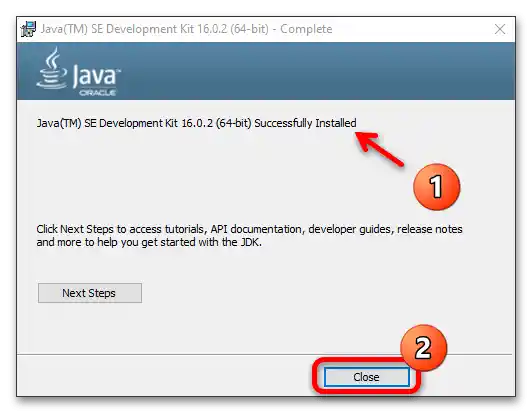
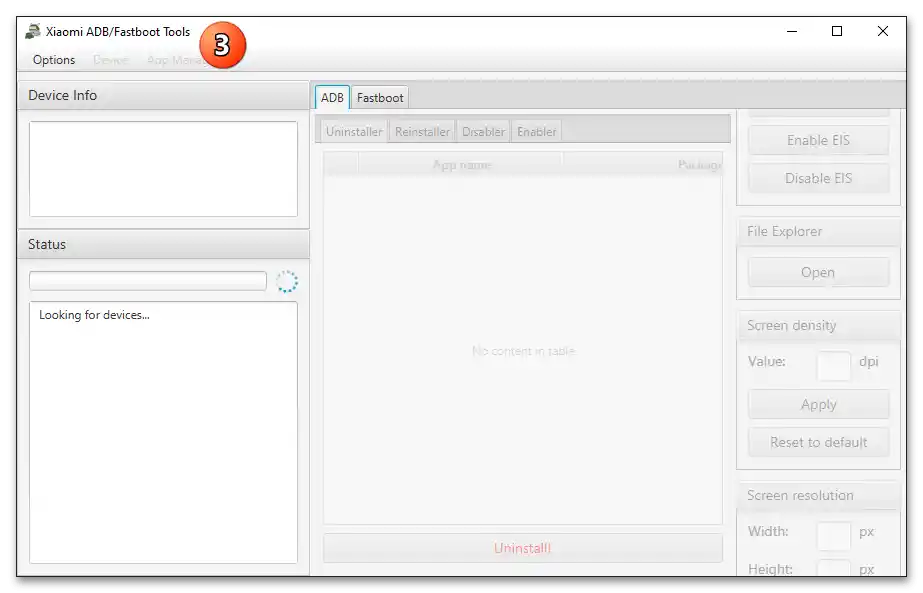
XiaoMiTool V2 by Francesco Tescari
Neuradni programski izdelek za bliskanje in obnovo programske opreme pametnih telefonov Xiaomi, katerega glavne značilnosti so enostavnost uporabe in možnost avtomatizacije nekaterih postopkov v zvezi s programsko opremo mobilnih naprav, ki delujejo pod operacijskim sistemom MIUI.V drugem razdelu tega članka bomo opisali, kako izvesti najbolj pogosto zahtevane manipulacije lastnikov Xiaomi Redmi Note 4X s pomočjo XiaoMiTool V2. Da bi lahko izvedli te navodila, je potrebno program namestiti na računalnik in vedeti, kako ga zagnati.
- Prenesite distribucijo programa XiaoMiTool V2 najnovejše različice z uradnega spletnega vira razvijalca. Ali, če želite uporabiti prav to različico programske opreme (20.7.28), prenesite namestitveni program, tako da kliknete na drugo od zgoraj navedenih povezav.
- Začnite zagon izvršljive datoteke XMT2_Win_Setup.exe.
- V pojavnih oknih najprej kliknite "Next",
![Firmware za Xiaomi Redmi Note 4X 19]()
nato "Install".
- Počakajte, da se postopek namestitve programske opreme na računalniku konča, nato kliknite "Finish" v zaključnem oknu namestitve XiaoMiTool.
- Kot rezultat bo izveden prvi zagon orodja za bliskanje Android naprav Xiaomi avtorja Francesca Tescari. Kliknite "Agree" v njegovem uvodnem oknu,
![Firmware za Xiaomi Redmi Note 4X 22]()
in nato počakajte, da program namesti gonilnike, ki bodo potrebni za njegovo delovanje.
- Po pojavu okna, ki je prikazano na naslednjem posnetku zaslona, se XiaoMiTool šteje za pripravljenega za izvajanje svojih funkcij. Če se izvaja pripravljalna faza dela za bliskanje modela, lahko programsko opremo zaprete, njen poznejši zagon pa lahko izvedete s klikom na ikono na namizju Windows ali iz glavnega menija operacijskega sistema.
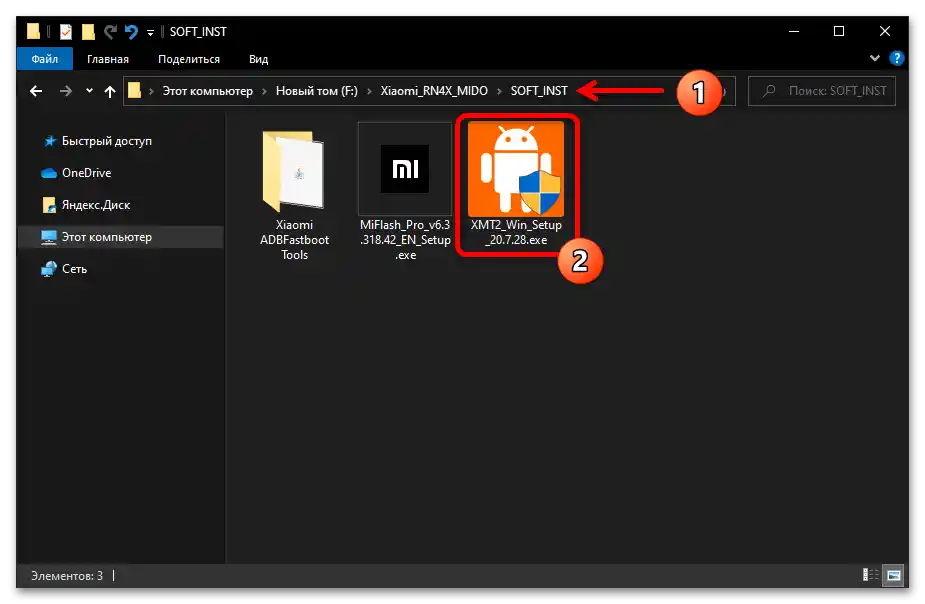
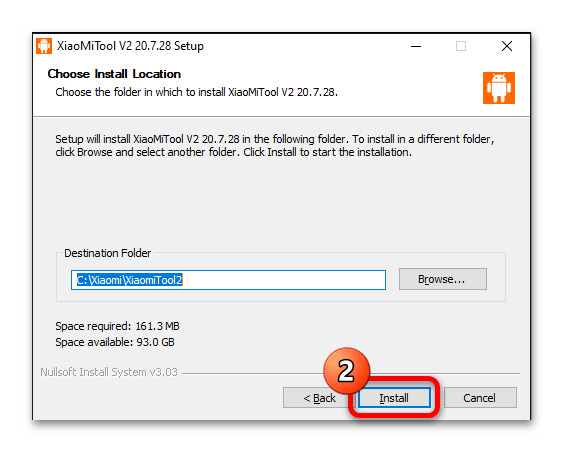
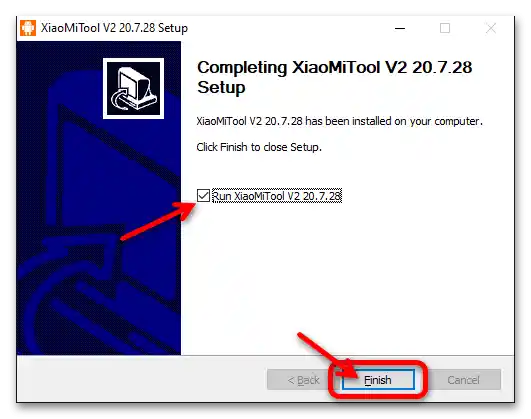
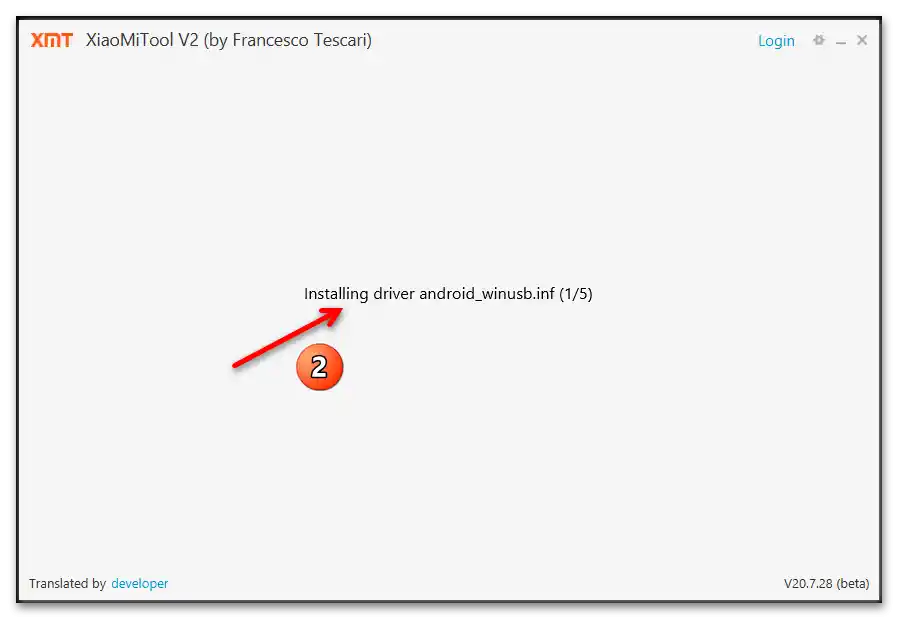
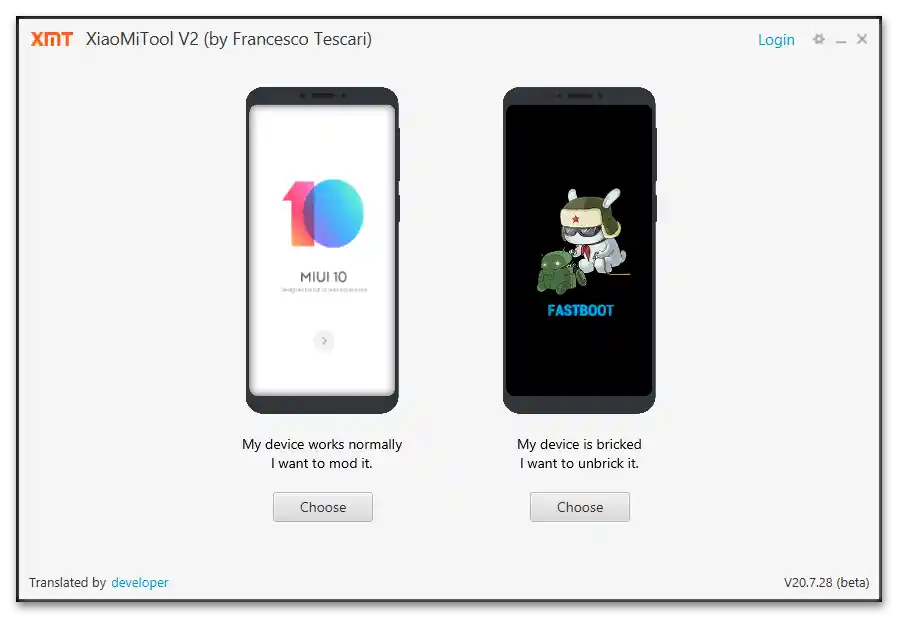
Gonilniki
Interakcija Xiaomi RN4X in računalnika (programske opreme za bliskanje) seveda zahteva prisotnost gonilnikov, ki omogočajo povezovanje naprav v določenem načinu na namizju/prenosniku.Namestitev teh komponent operacijskega sistema pri delu z obravnavanim mobilnim napravo verjetno ne bo povzročala težav, saj se samodejno "pridobivajo" v Windows 10 in se dodajajo v sistem med izvajanjem ene od zgoraj naštetih programov na računalniku.
Preberite tudi: Namestitev gonilnikov za bliskanje Android naprav
Kljub temu pa v primeru potrebe po pridobitvi gonilnikov ločeno od programske opreme ali ponovni namestitvi le-teh ročno, če funkcije ne delujejo pravilno, je spodaj predstavljena povezava za prenos arhiva, ki vsebuje vse potrebno.
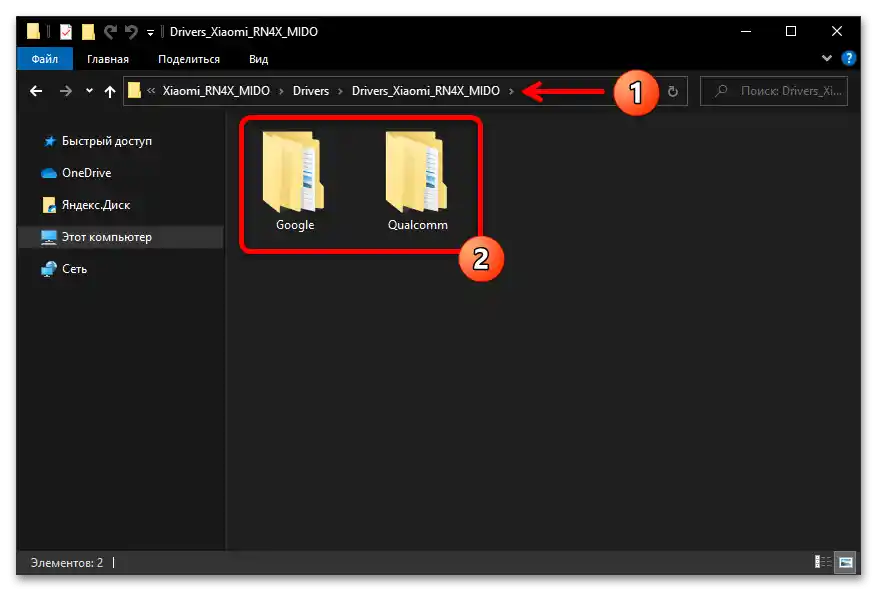
Načini bliskanja
Da bi pridobili možnost posega v sistemsko programsko opremo Redmi Note 4X z računalnika ali prenosnika, bo potrebno mobilno napravo v vseh primerih preklopiti v specializirani način delovanja. Spodaj je na kratko opisano namen vsakega od aktiviranih "servisnih" stanj, prikazano, kako jo preklopiti v te načine, in hkrati preveriti pravilnost delovanja obstoječih gonilnikov na računalniku.
Odpravljanje napak preko USB
Funkcija, ki omogoča izvajanje različnih operacij v zvezi z mobilno napravo z računalnikom preko Android Debug Bridge (ADB). To je najpogosteje potrebno Windows programom za varnostno kopiranje in namestitev Android programske opreme z računalnika na pametni telefon, lahko se uporablja tudi za preklop naprave v druge servisne načine itd. O vključitvi "Odpravljanja napak preko USB" na napravah Xiaomi, ki delujejo na operacijskem sistemu MIUI, in povezanih postopkih smo že podrobno pisali v člankih na naši spletni strani, se seznanite in izvedite predlagano vnaprej ali ko to zahtevajo navodila iz tega gradiva:
Več: {innerlink id='12023', txt='Aktivacija načina "Odpravljanje napak preko USB" na pametnih telefonih Xiaomi', sublink=''}
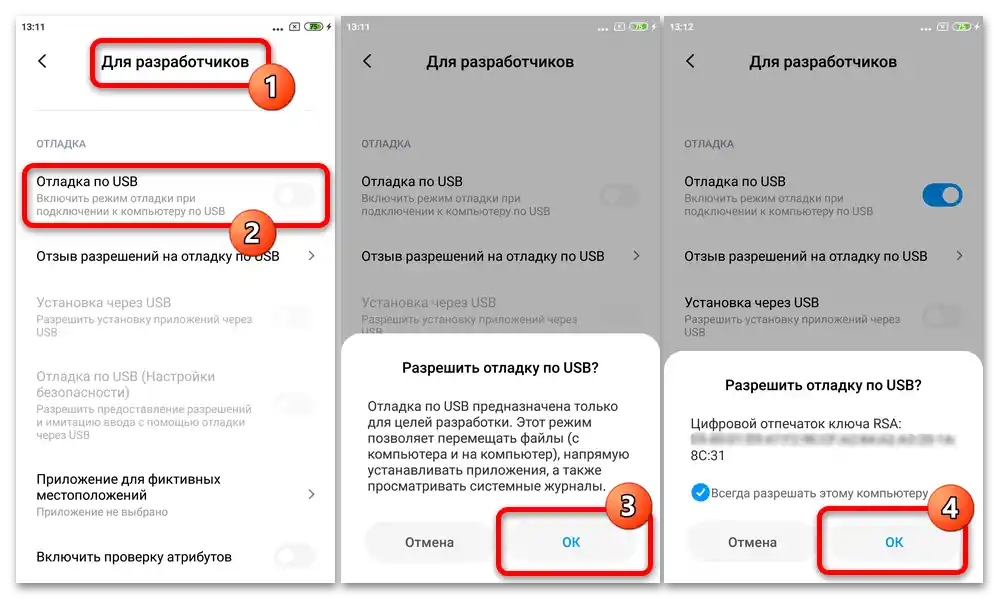
RECOVERY
Tovarna okolje za obnovitev (recovery) RN4X omogoča, da najprej izvedete popolno programsko ponastavitev naprave, in drugič, aktivirate stanje "Poveži se z MIAssistant" za povezovanje s programom na računalniku in namestitev uradne programske opreme na enega izmed najvarnejših načinov.Vsaka od možnosti neformalnega recoveryja za model omogoča izvedbo širšega, dejansko popolnega spektra postopkov za bliskavice, vključno z pridobitvijo root privilegijev, namestitvijo nadgrajenega in prilagojenega sistemskega programske opreme.
- Glavni način klica katerega koli recoveryja na pametnih telefonih Xiaomi, vključno z modelom MIDO, vključuje uporabo njihovih strojnih gumbov "Volume +" in "Power":
- Popolnoma izklopite napravo, počakajte približno deset sekund. Nato hkrati pritisnite zgoraj navedene gumbe;
- Ne prenehajte z delovanjem, dokler se na zaslonu Redmi NOTE 4X ne prikaže meni tovarniškega okolja za obnovitev ali logo za zagon prilagojenega recoveryja, nato je treba gumbe spustiti.
![Firmware za Xiaomi Redmi Note 4X 27]()
![Firmware za Xiaomi Redmi Note 4X 28]()
- Druga, pogosto bolj priročna metoda odpiranja okolja za obnovitev je na voljo iz programa Xiaomi ADB/Fastboot Tools:
- Aktivirajte na telefonu način "USB Debugging", povežite ga s PC-jem;
- Zaženite ADB/Fastboot Tools in, prepričani, da program "vidi" mobilno napravo (v polju "Device info" se prikaže serijska številka in kodno ime), pokličite meni "Device";
- Usmerite kazalec miške na točko menija "Reboot to", nato kliknite "Recovery". Nato ostane le še počakati na dokončanje ponovnega zagona naprave in zagon okolja za obnovitev.
![Firmware za Xiaomi Redmi Note 4X 35]()
![Firmware za Xiaomi Redmi Note 4X 29]()
![Firmware za Xiaomi Redmi Note 4X 30]()
Preberite tudi: Izhod iz tovarniškega recoveryja (Main Menu) pametnih telefonov Xiaomi
FASTBOOT
Ta način omogoča izvedbo vseh možnih operacij v zvezi z Redmi NOTE 4X (vendar le po odklepanju zagonskega programa), ki se na kakršen koli način nanašajo na namestitev in nadgradnjo sistemske programske opreme pametnega telefona.
- Najenostavnejša in najpogosteje uporabljena metoda za preklop naprave v način "FASTBOOT" se izvede s pomočjo strojnih gumbov "Volume –" in "Power". Hkrati pritisnite oba gumba na pametnem telefonu, ko je izklopljen, in ju držite
![Firmware za Xiaomi Redmi Note 4X 31]()
do prikaza imena načina in slike popravila robota zajca na njegovem zaslonu.
- Druga možnost za preklop telefona v način "FASTBOOT", kot je opisano zgoraj za obnovitev, vključuje uporabo funkcionalnosti ADB/Fastboot Tools. Izvedite vse iste korake kot za odpiranje okolja za obnovitev, vendar v meniju "Device" izberite "Reboot to" — "Fastboot".
- Za preverjanje delovanja gonilnika povežite pametni telefon in PC z USB kablom, odprite na slednjem "Upravitelj naprav" Windows in se prepričajte, da je v kategoriji "Android Phone" prikazan element "Android Bootloader Interface" brez znakov morebitnih težav.
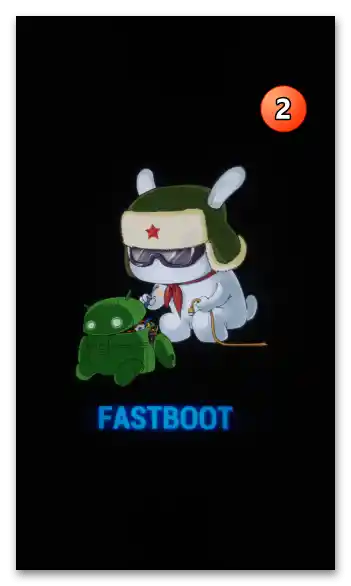
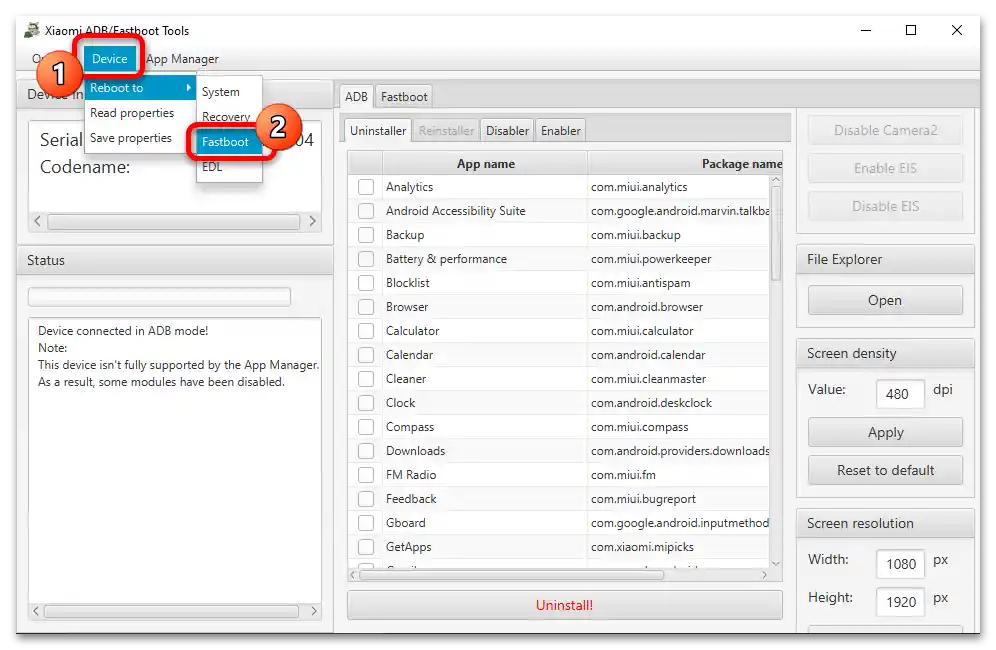
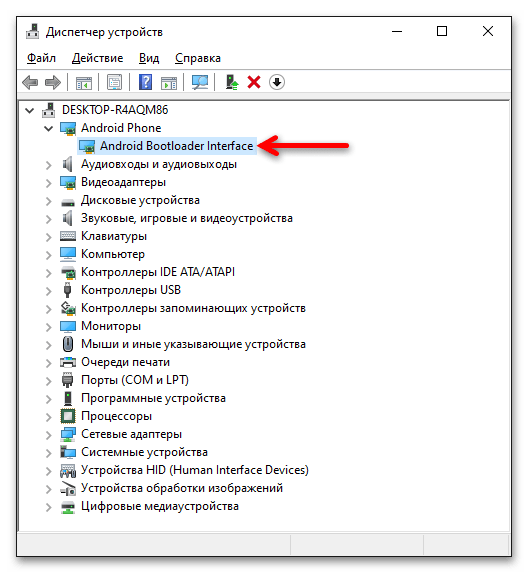
Preberite tudi: Kako izstopiti iz načina FASTBOOT na pametnem telefonu Xiaomi
EDL
Če lahko tako rečemo, Emergency Download Mode (EDL) je nujno stanje Xiaomi Redmi Note 4X, v katerega preklopite pametni telefon, da lahko popolnoma prepišete sistemske razdelke njegove pomnilnika z namenom namestitve zahtevane različice uradne programske opreme MIUI ali obnavljanja poškodovanega programske dela mobilne naprave.
- Natančno določiti, ali je pametni telefon prešel ali bil preklopljen v način "EDL" in je pripravljen za nadaljnje manipulacije s podatki v sistemskih področjih svoje pomnilnika, je mogoče le z enim načinom: povežite mobilno napravo s PC-jem, odprite "DU" in si oglejte seznam kategorije "COM in LPT vrata". Na seznamu mora biti naprava "Qualcomm HS-USB QDLoader 9008".
- Če je bootloader (naložilec) RN4X odklenjen, lahko prehod v "EDL" izvedete preko "FASTBOOT":
- Prevedite telefon v stanje "FASTBOOT", povežite ga s PC-jem.
- Nato odprite programsko opremo ADB/Fastboot Tools in, ko se prepričate, da je pametni telefon prepoznan, pojdite v meni "Device",
![Firmware za Xiaomi Redmi Note 4X 37]()
nato po poti "Reboot to" — "EDL".
![Firmware za Xiaomi Redmi Note 4X 38]()
- V primeru zaklenjenega bootloaderja naprave je prehod v stanje "EDL" mogoč izključno z vplivom na kontakte (testne točke), ki se nahajajo na matični plošči. Za to (delujte le, če ste prepričani v svoje sposobnosti in v vsakem primeru previdno!):
- Izklopite pametni telefon. Nato, po ogledu videa na spodnji povezavi, delno razstavite napravo: odstranite predal za SIM kartico in odstranite zadnji pokrov, da pridobite dostop do testnih točk;
- Povežite dva kontakta, označena s puščicami na naslednji sliki. To lahko storite s pinceto ali drugim primernim kovinskim orodjem (na primer, s sponko itd.);
- Brez prekinjanja testne točke povežite telefon s kablom, ki je povezan z USB priključkom PC-ja.Po tem, ko Windows predvaja zvok povezave naprave, odstranite mostiček s kontaktov in preverite pravilnost prepoznavanja RNX4 v "Upravitelju naprav".
![Firmware za Xiaomi Redmi Note 4X 39]()
![Firmware za Xiaomi Redmi Note 4X 40]()
- Izklopite pametni telefon. Nato, po ogledu videa na spodnji povezavi, delno razstavite napravo: odstranite predal za SIM kartico in odstranite zadnji pokrov, da pridobite dostop do testnih točk;
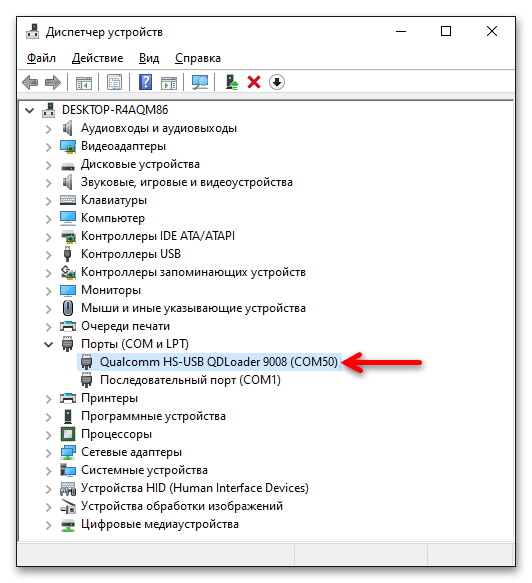
Varnostno kopiranje
Treba je razumeti, da bo med postopkom ponovne namestitve operacijskega sistema pametnega telefona, ne glede na metodo, vsa uporabniška informacija, shranjena v njegovem pomnilniku, izbrisana. Zato, kadar koli je to mogoče, in nujno pred začetkom ponovne namestitve ali ponastavitve naprave, ustvarite varnostne kopije vseh pomembnih datotek in shranite na računalnik ali v oblačno shrambo druge podatke, ki bi jih lahko potrebovali v prihodnosti!
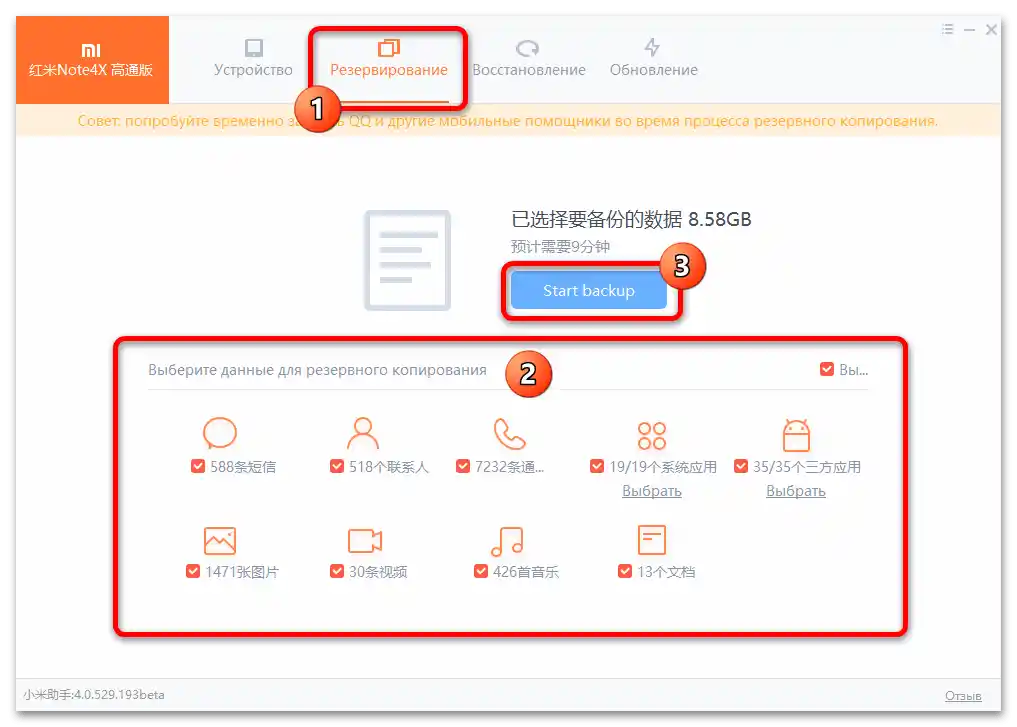
Izvesti varnostno kopiranje in kasneje obnovitev podatkov na Redmi Note 4X, kot tudi pri katerem koli drugem pametnem telefonu Xiaomi, je mogoče na različne načine. Pristopi k reševanju te naloge za naprave proizvajalca so univerzalni in opisani v ločenih gradivih na naši spletni strani. Uporabite katero koli metodo ali kombinirajte različne možnosti shranjevanja informacij:
Podrobnosti:
Varnostno kopiranje podatkov na pametnih telefonih Xiaomi
Obnovitev informacij na Android napravah Xiaomi iz varnostnih kopij različnih tipov
Odklepanje zaganjalnika
Zelo mnoge metode ponovne namestitve ali zamenjave operacijskega sistema Redmi Note 4X, vključno z namestitvijo neformalnih različic, je mogoče izvesti le ob pogojih, da je bil zaganjalnik naprave uspešno odklenjen.Kljub morebitni resnosti takšnih manipulacij je odklepanje precej preprosto, saj se izvede s pomočjo uradno zagotovljenih orodij Xiaomi, in je tako dostopno za izvajanje uporabnikom z različnimi stopnjami usposobljenosti.
Podrobnosti: Odklepanje zagonskega nalagalnika (bootloader) pametnih telefonov Xiaomi
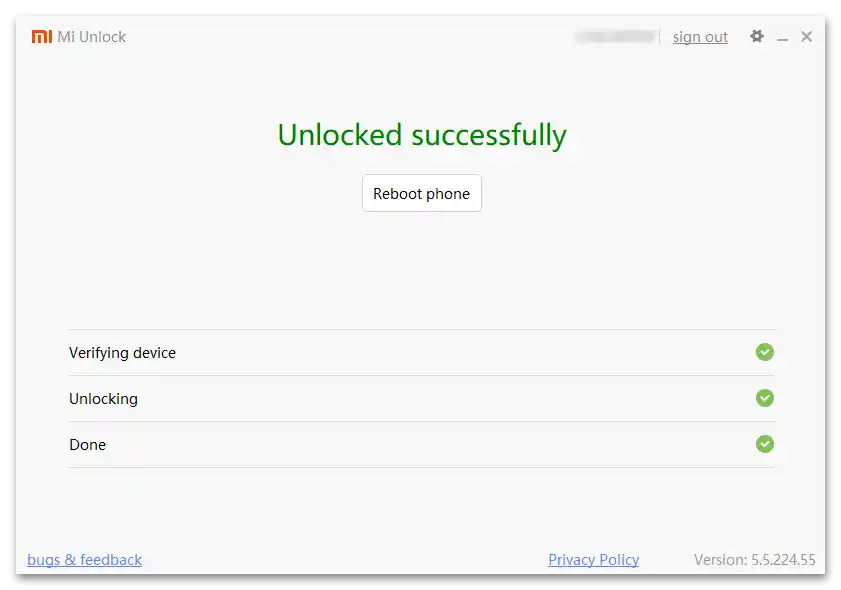
Poleg tega odklepan zagonski nalagalnik pogosto pomaga brez večjih težav obnoviti delovanje programske opreme pametnega telefona v primeru resne okvare, zato je priporočljivo, da vsi lastniki modela vnaprej sledijo navodilom iz zgoraj navedene povezave, ne glede na končni cilj predvidenega posega v mobilno sistemsko programsko opremo.
Ponastavitev nastavitev naprave
Pogosto, še posebej, če z obnovitvijo programske opreme Redmi Note 4X nameravate rešiti težave pri delovanju njegove operacijske sistema in nameščene programske opreme, bo najboljša rešitev najprej izvesti standardni postopek čiščenja pomnilnika in obnoviti tovarniške nastavitve MIUI. Popolno ponastavitev pametnih telefonov Xiaomi je mogoče izvesti na različne načine, možnost njene izvedbe pa praktično neodvisna od stanja njihove programske opreme.
Podrobnosti: Ponastavitev pametnih telefonov Xiaomi na tovarniške nastavitve
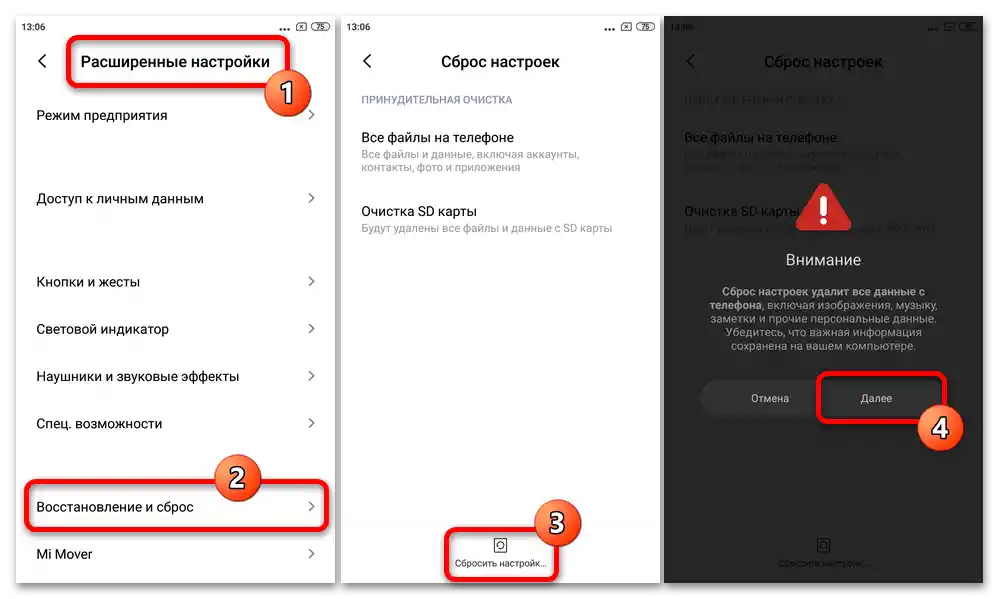
Takšen korak sam po sebi lahko odpravi številne napake in težave v sistemski programski opremi, omogoča brezskrbno ponovno namestitev programske opreme telefona na kakršenkoli način in pogosto zagotavlja odsotnost napak pri nadaljnji uporabi mobilnega operacijskega sistema.
Programska oprema
V nadaljevanju članka so predstavljena najučinkovitejša navodila za ponovno namestitev programske opreme za obravnavani model pametnega telefona. Preden se lotite uporabe katerega koli pristopa v praksi, je priporočljivo, da se seznanite z vsemi možnimi algoritmi dejanj – to vam bo omogočilo pravilno določitev primernega načina namestitve OS RN4X v vaši situaciji in hitro dosego želenega rezultata.
Način 1: Vgrajena orodja v MIUI
V kateri koli od nameščenih različic operacijskega sistema MIUI na Xiaomi Redmi Note 4X je na voljo orodje, ki omogoča ponovno namestitev sistemske programske opreme.Uporaba je zelo preprosta in najbolj varna za napravo, vendar morda ne boste dosegli vseh ciljev, ki jih lahko postavite. Tako lahko, če sledite enemu od dveh spodaj predstavljenih navodil, na napravi pridobite enako vrsto (China ali Global) in različico programske opreme, ki je trenutno nameščena, ali izvedete posodobitev operacijskega sistema s hkratno ponovno namestitvijo.
Samodejno nalaganje programske opreme
- Zagotovite normalno raven napolnjenosti baterije pametnega telefona (30 % in več, najbolje – napolnite baterijo do konca) in ga povežite z omrežjem Wi-Fi.
- Premaknite se v "Nastavitve" MIUI, odprite razdelek "O telefonu", pokličite orodje "Posodobitev sistema".
- Odprite meni za pridobivanje in namestitev posodobitev operacijskega sistema, tako da tapnete na tri pike v zgornjem desnem kotu zaslona, in pokličite funkcijo "Prenesi celotno programsko opremo". Če operacijski sistem vašega modela XRN4X ni najnovejša različica, ki jo je proizvajalec predstavil za ta model, bo prenesena njena posodobljena različica; če pa je posodobljena, se bo začelo prenašanje celotnega paketa MIUI iste različice, ki se trenutno uporablja.
- Počakajte, da se arhiv s komponentami operacijskega sistema MIUI prenese v shrambo naprave. Po končanem prenosu paketa se bo samodejno razpakiral in na zaslonu aplikacije "Posodobitev sistema" se bo pojavila gumb "Ponovni zagon" — pritisnite nanj.
- Nato se bo začela samodejna ponovna namestitev sistema vašega pametnega telefona in (ko bo mogoče) njegova posodobitev – pričakujte konec postopka, ne da bi izvajali kakršne koli akcije. Končanje procesa bo označeno z zagonom ponovno nameščenega operacijskega sistema in potrjeno z obvestilom "Posodobitev končana".
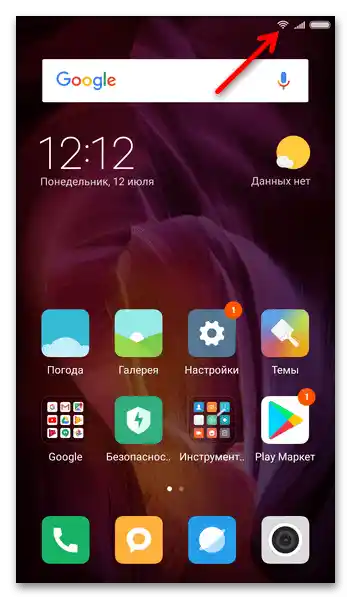
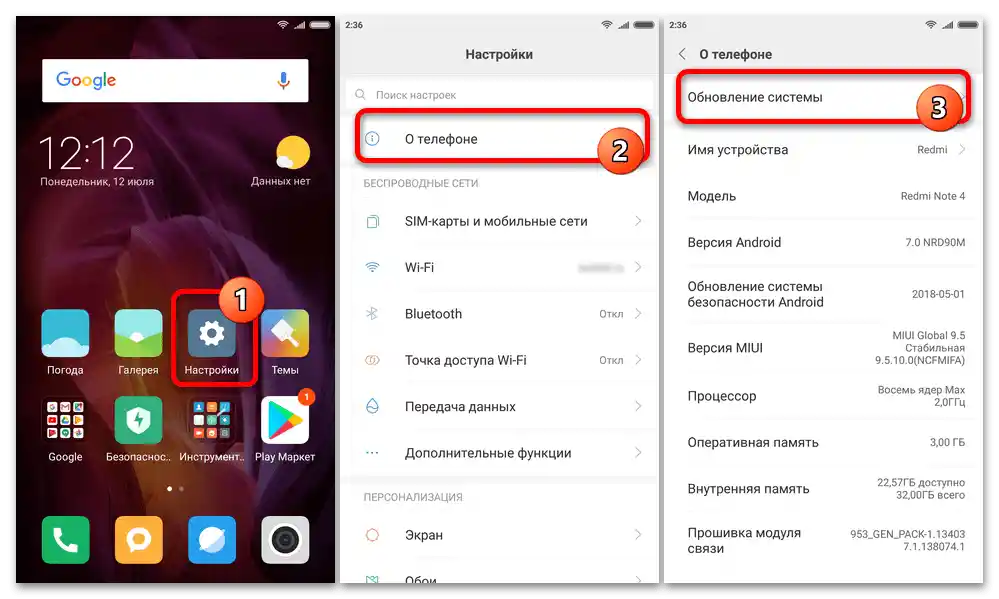
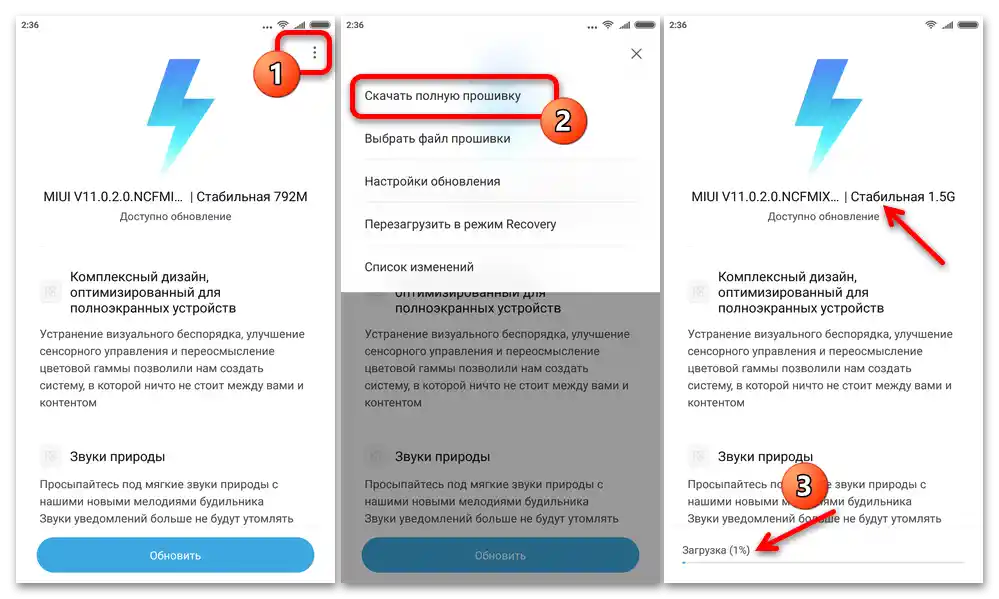
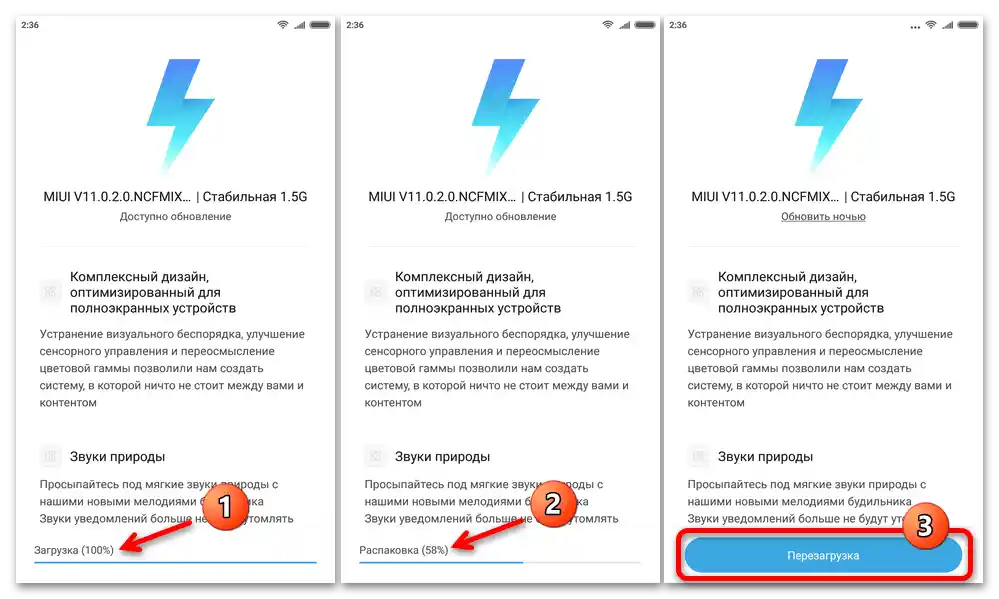
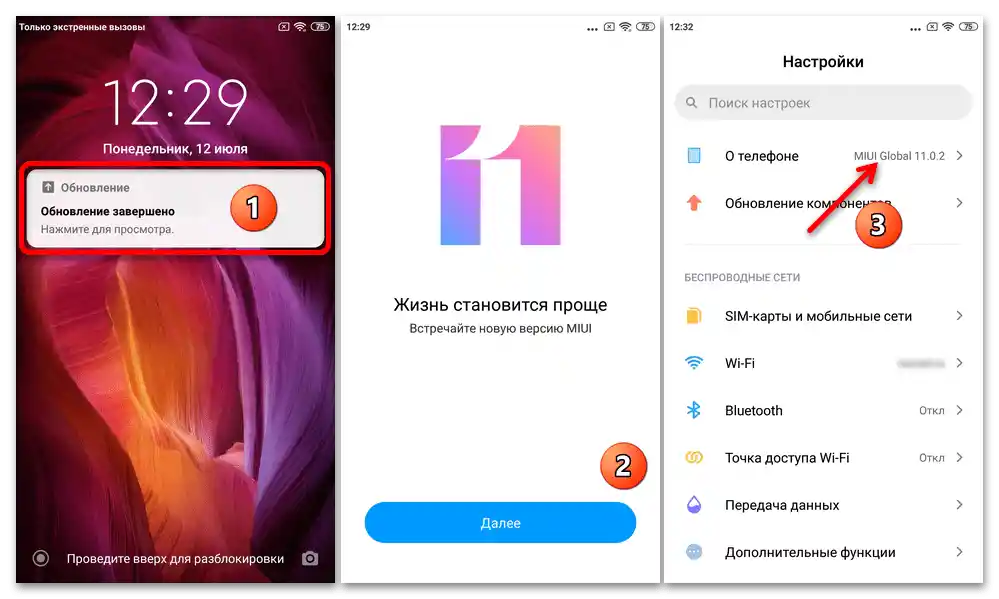
Razvijanje zip-datoteke ("programska oprema preko treh pik")
- Če želite namestiti določeno različico uradne programske opreme na telefon, se najprej prepričajte, da različica ciljne različice sistema ustreza ali je višja od nameščene. Nato prenesite recovery-paket operacijskega sistema v formatu ZIP in ga postavite v katerikoli imenik notranjega pomnilnika naprave ali njenega odstranljivega pomnilnika.Napolnite baterijo pametnega telefona in ga povežite z internetom (to bo potrebno za preverjanje predvidenega arhiva komponent MIUI za namestitev).
- Premaknite se po poti "Nastavitve" OS – "O telefonu" — "Posodobitev sistema".
- Petkrat brez premora tapnite na logotip OS MIUI na zaslonu. Namen te akcije je, da na dnu zaslona prejmete sporočilo "Dodatne možnosti so omogočene" (prikazano za kratek čas).
- Odprite meni orodja "Posodobitev sistema", tapnite na razpoložljivo možnost "Izberite datoteko programske opreme" po izvedbi prejšnjega koraka te navodila.
- Pojdite v imenik shrambe naprave, kamor ste shranili zip-paket recovery programske opreme, ga izberite s tapom, nato pritisnite gumb "OK" na dnu zaslona.
- Nekaj časa počakajte na zaključek preverjanja predložene datoteke – ob uspešnem zaključku se bo prikazalo okno "Posodobitev".
- Ko ste pripravljeni na začetek ponovne namestitve, tapnite gumb "Ponovno zaženi". Po tem ne bo potrebno vaše posredovanje v procesu namestitve — zip-arhiv bo samodejno razpakiran, nato se bo naprava ponovno zagnala in začela ter izvedla ponovno namestitev MIUI.
- Postopek se zaključi z zagonom OS MIUI izbrane različice.
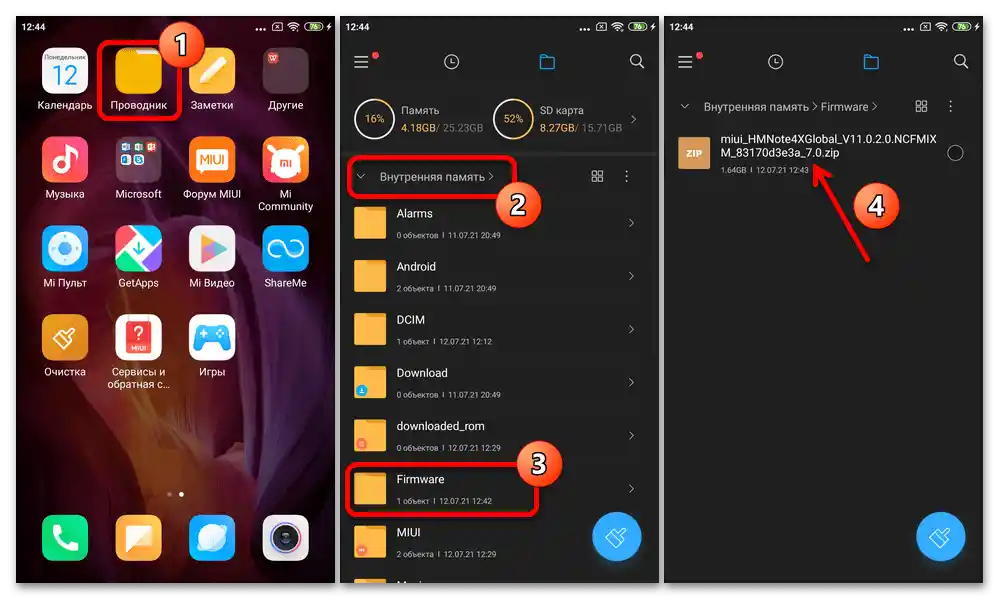
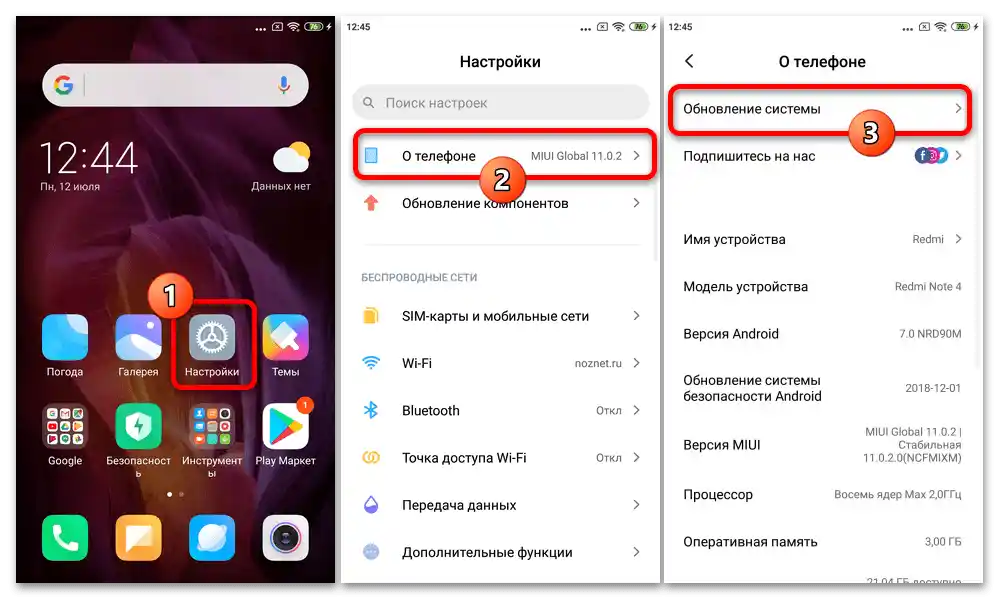
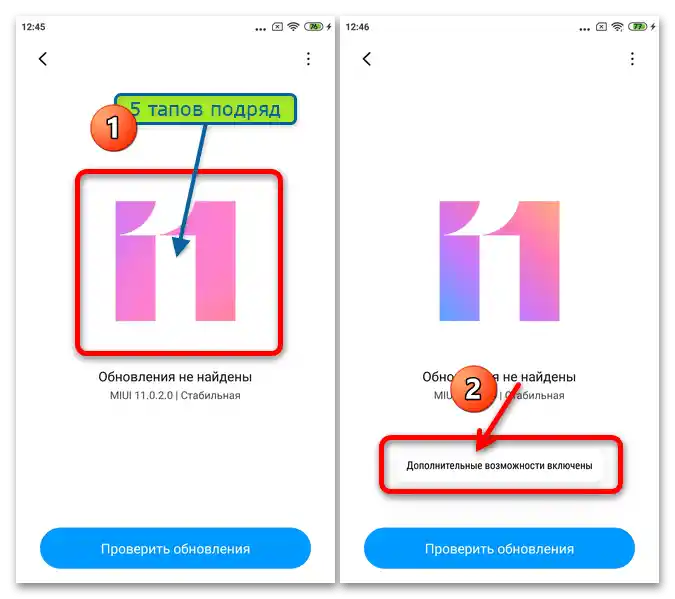
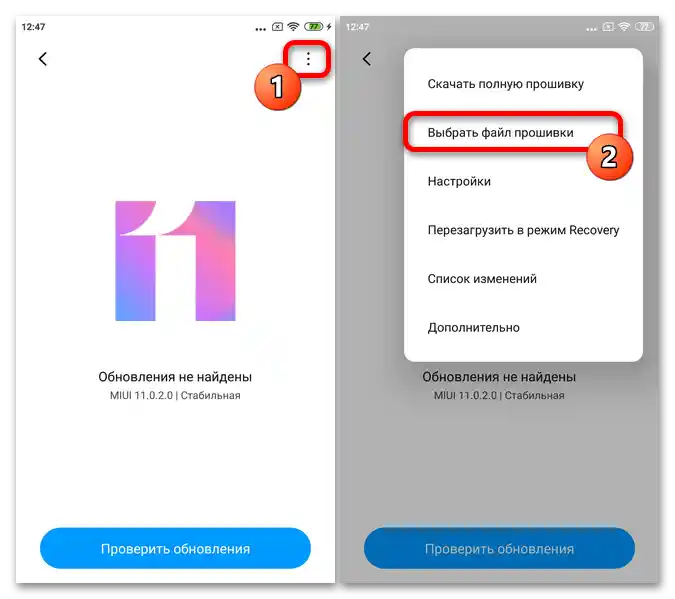
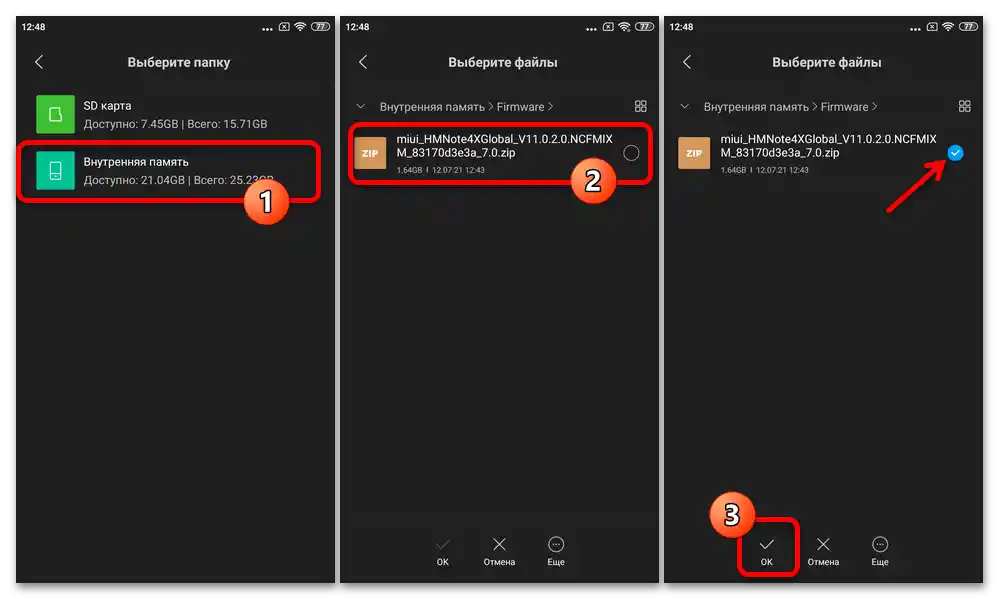
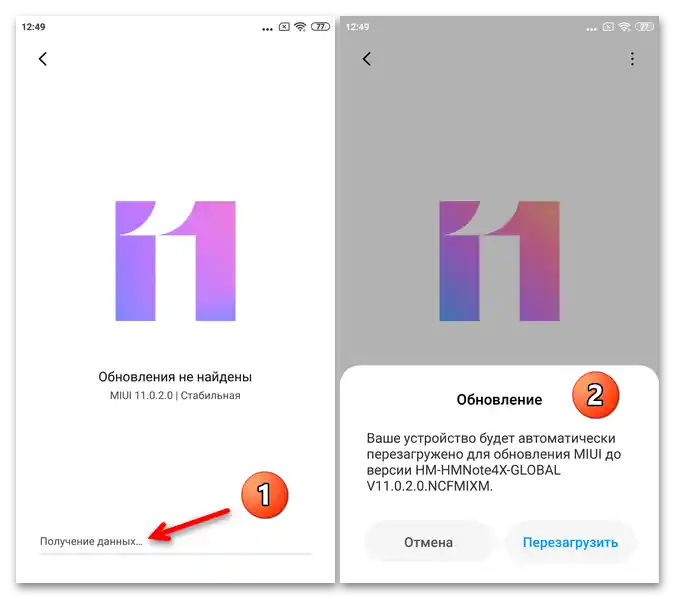
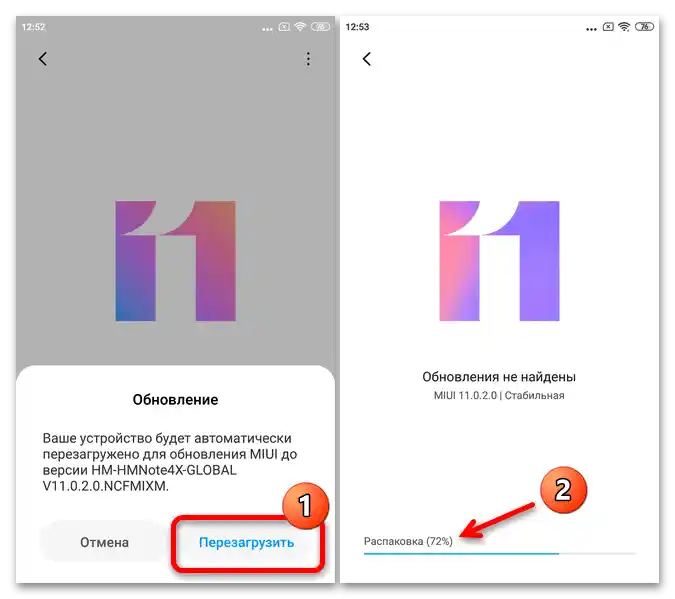
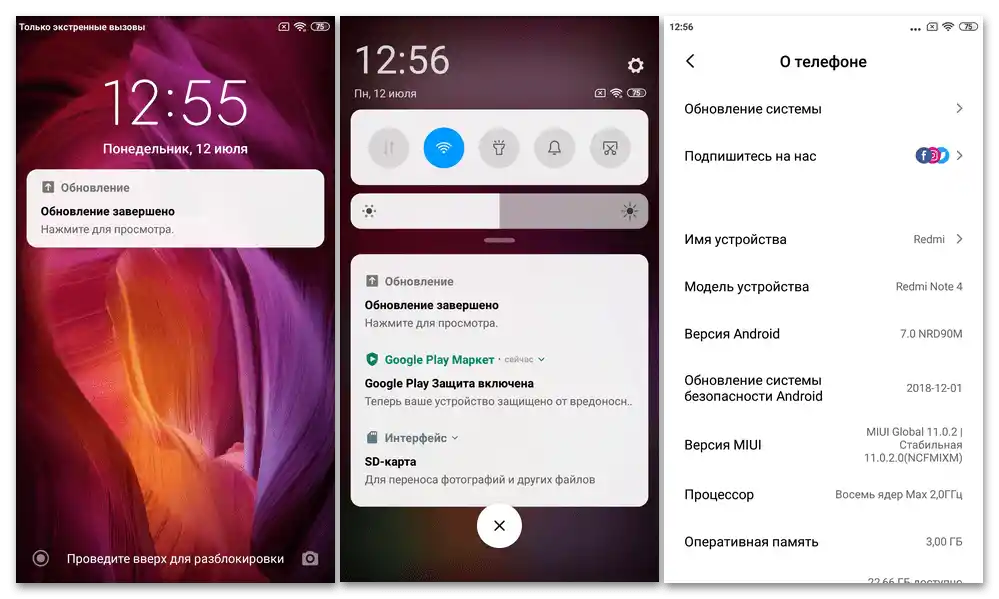
Način 2: Način "Poveži se z MIAssistant"
Naslednja metoda namestitve uradne različice MIUI je zelo podobna zgoraj opisani in se tehnično ne razlikuje od nje.Pri tem je orodje za preprogramiranje RN4X Windows programska oprema na računalniku, ne pa sredstva iz mobilnega operacijskega sistema, zato je naslednja navodila mogoče izvesti tudi, če se slednje ne zažene.
- Prenesite recovery-paket (*.zip) MIUI zahtevane različice na disk računalnika in si zapomnite njegovo lokacijo. Upoštevajte, da je z uporabo obravnavane metode nemogoče izvesti downgrading in spremembo regionalne vrste mobilnega operacijskega sistema, torej so primerne izključno različice iste ali novejše različice OS, ki trenutno upravlja napravo.
- Zaženite program Mi Flash PRO, kliknite "Prijava" v naslovni vrstici okna na desni strani.
![Firmware Xiaomi Redmi Note 4X_067]()
Avtorizirajte se v ekosistemu Xiaomi preko programske opreme za preprogramiranje. Za to vnesite uporabniško ime in geslo svojega (v telefon vnesenega) Mi računa v polja prikazane oblike in nato pritisnite "Vstop".
- Na kakršen koli dostopen način preklopite napravo v stanje "RECOVERY". S pomočjo gumbov za povečanje in zmanjšanje glasnosti na ohišju telefona "osvetlite" točko "Poveži z MIAssistant" in nato pritisnite "Napajanje". Po prikazu slike, ki je zajeta na spodnjem posnetku zaslona 3, povežite RN4X z USB-vratom računalnika.
- V pojavnem oknu, ko Mi Flash PRO zazna pametni telefon, kliknite "Flash in Recovery".
- Nato (priporočljivo, vendar izvedite po želji) očistite pomnilnik telefona in izvedite ponastavitev njegovih nastavitev z razpoložljivimi sredstvi v Mi Flash PRO.
Podrobnosti: Kako ponastaviti nastavitve pametnega telefona Xiaomi preko MiFlash PRO
- Kliknite na gumb "Flash" — v tej fazi bo ta ukaz odprl okno za izbiro datoteke s programsko opremo.
- V oknu "Select card package" se pomaknite do poti, kjer se nahaja zip-paket komponent sistemske programske opreme RN4X, izberite to datoteko in kliknite "Odpri".
- Nekaj časa počakajte na zaključek preverjanja naloženega arhiva v program.
- Ko prejmete obvestilo "Verified successfully" pod poljem, ki označuje lokacijo programske opreme, ponovno kliknite "Flash". Tokrat bo to sprožilo postopek namestitve operacijskega sistema MIUI na telefon.
- Čakajte na zaključek nadaljnjega avtomatiziranega postopka ponovne namestitve operacijskega sistema pametnega telefona, pri tem pa ne ukrepajte.
- Po zaključku ponovne namestitve se bo v oknu Mi Flash PRO za kratek čas prikazalo sporočilo "Flashed Successfully", telefon pa se bo samodejno ponovno zagnal.
- Odklopite USB-kabel od mobilne naprave, počakajte na pojav zaslona dobrodošlice MIUI, nato pa boste imeli možnost izvesti začetno nastavitev operacijskega sistema in nato preiti na njegovo uporabo.
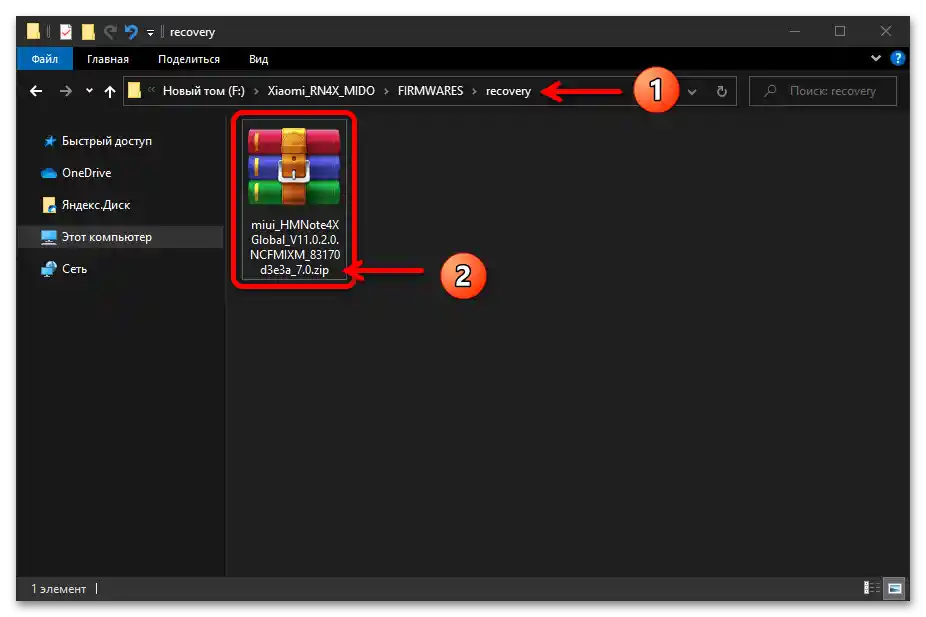
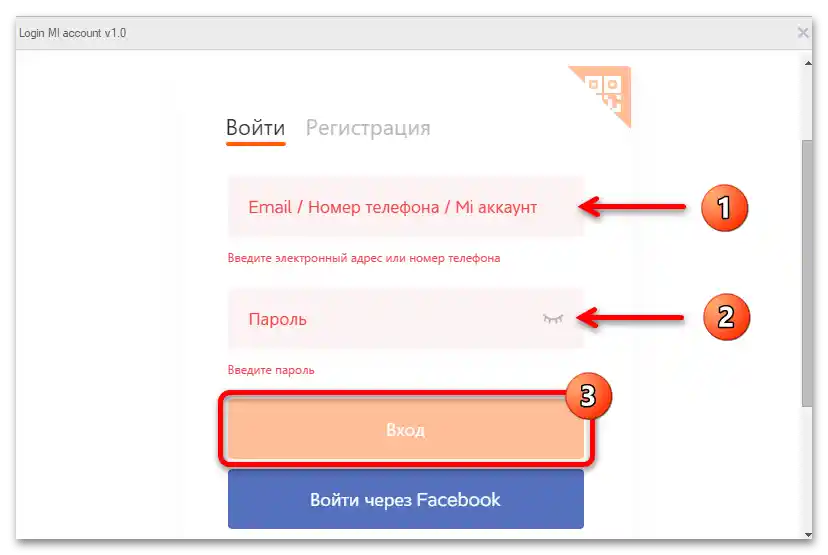
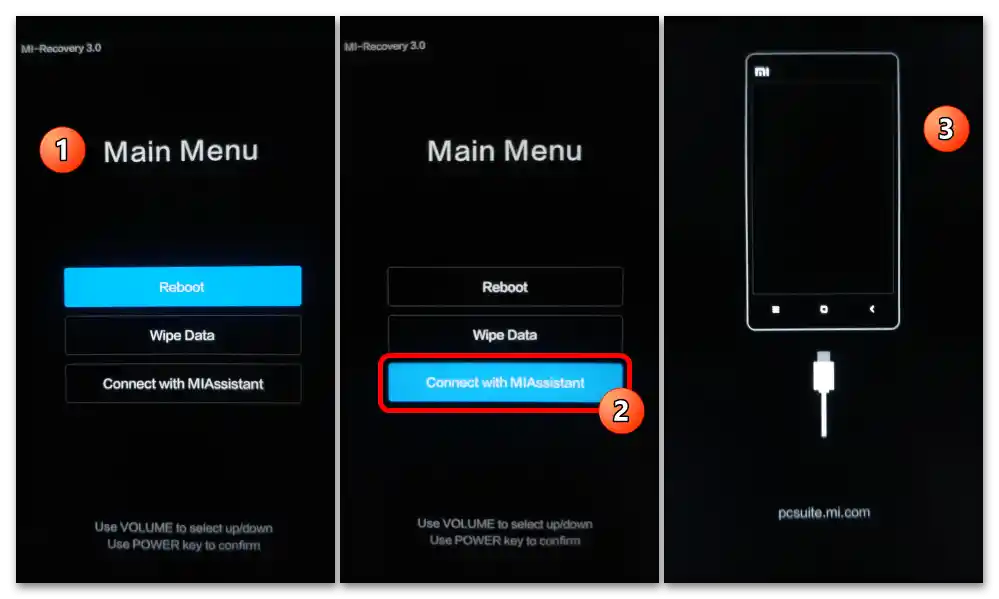
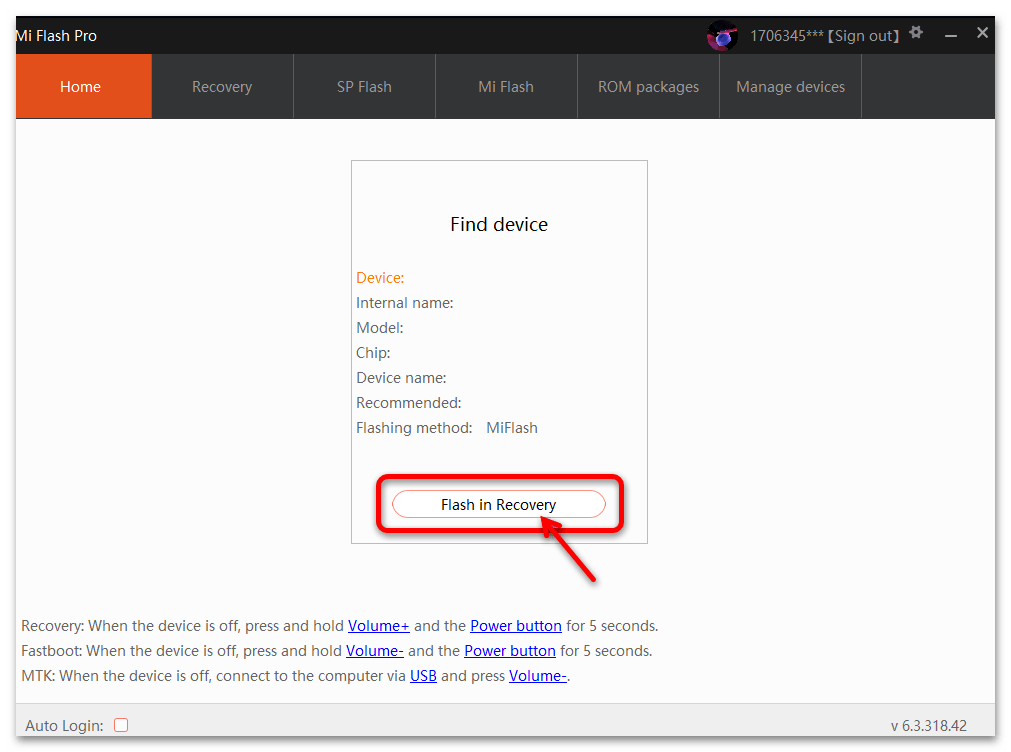
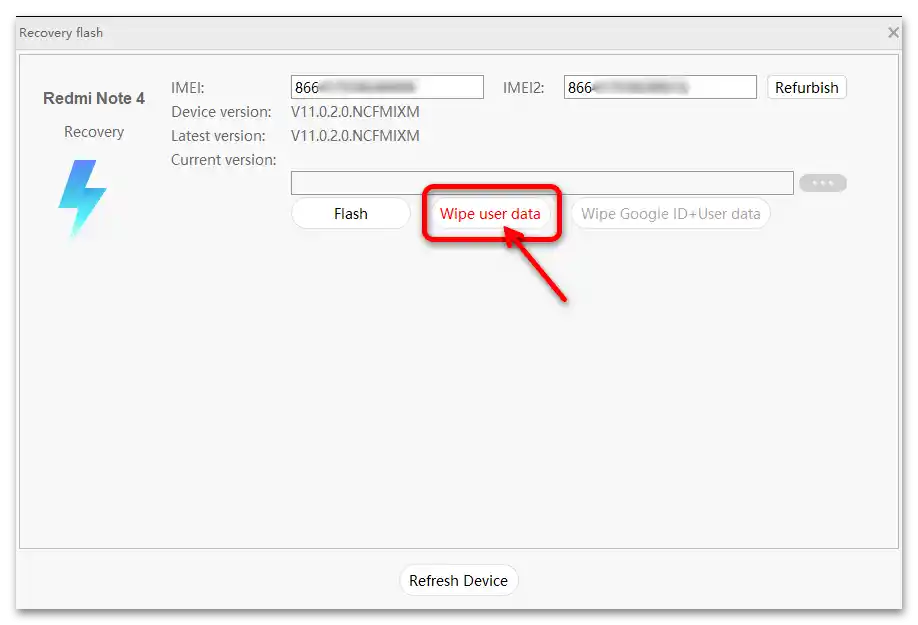
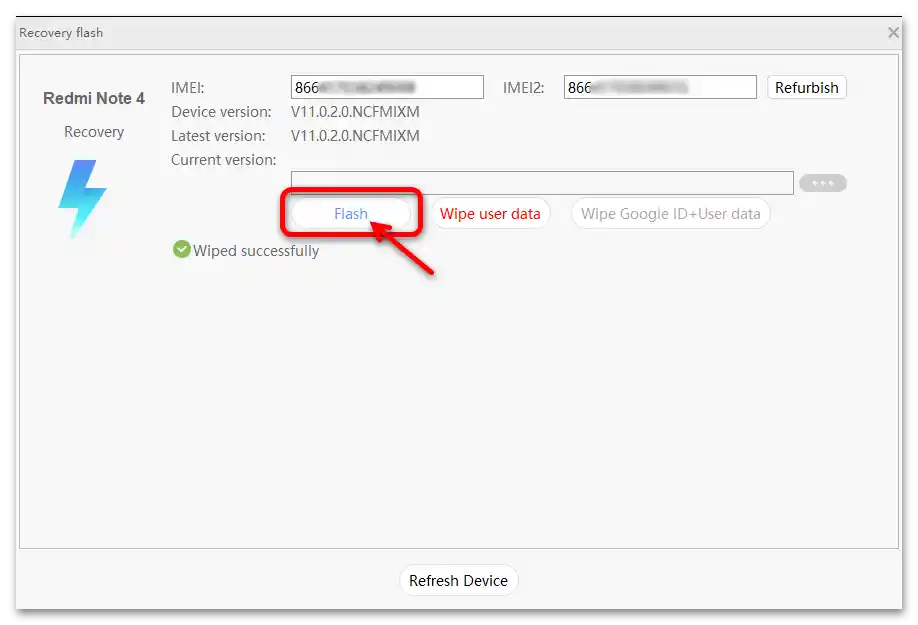
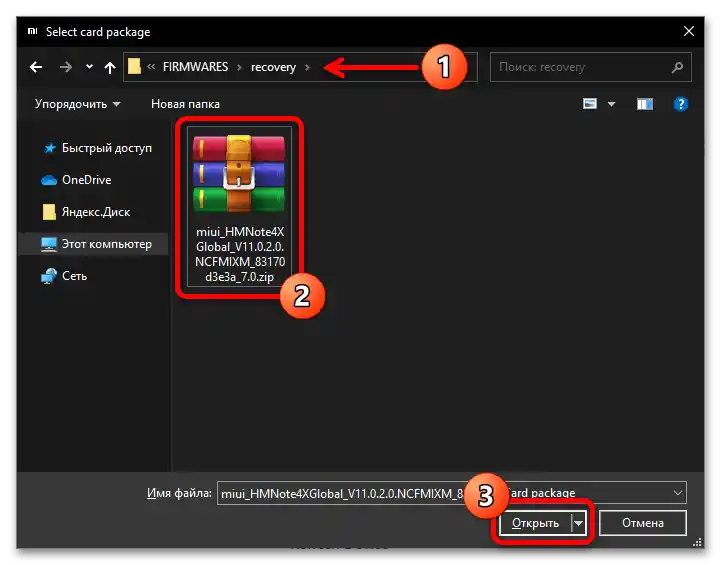
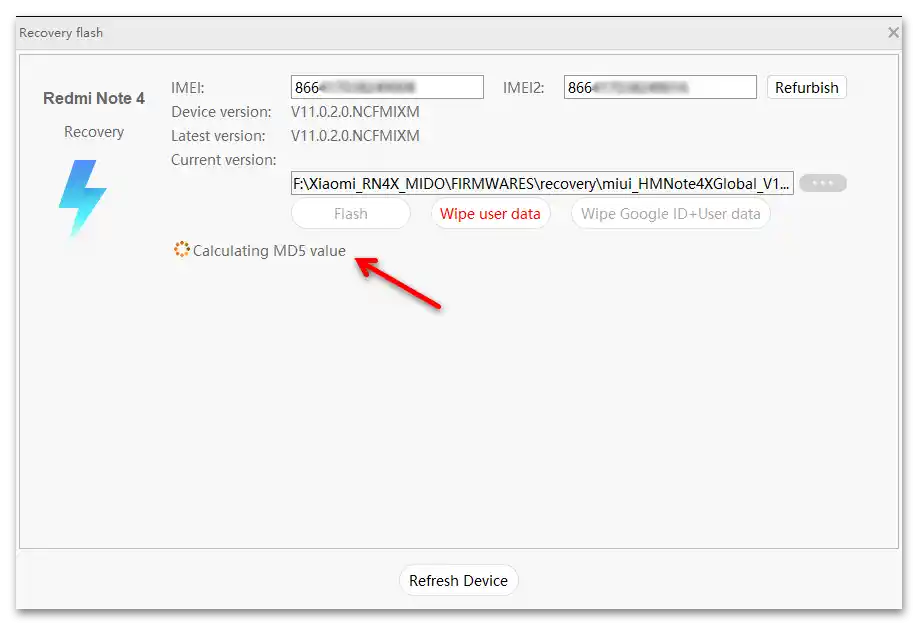
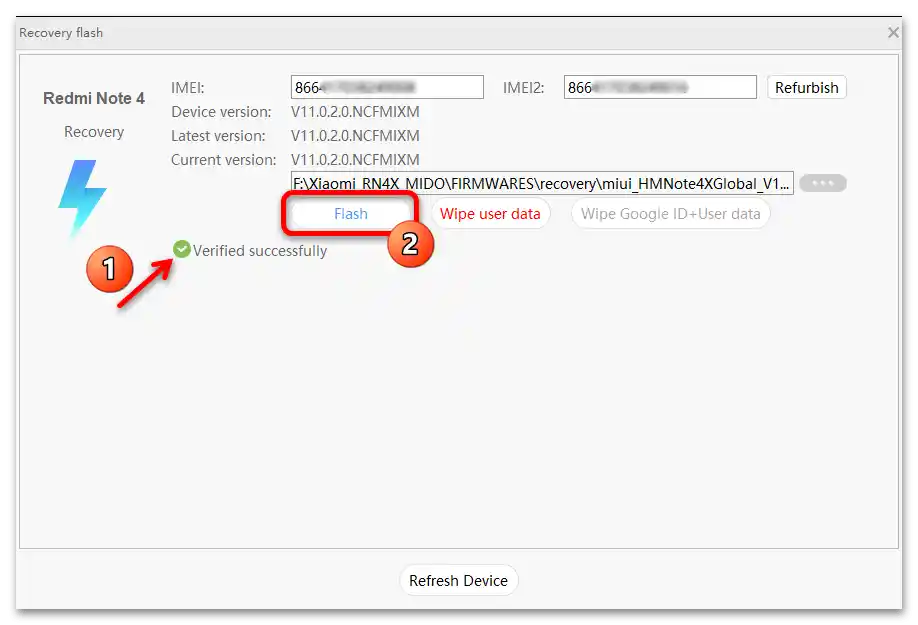
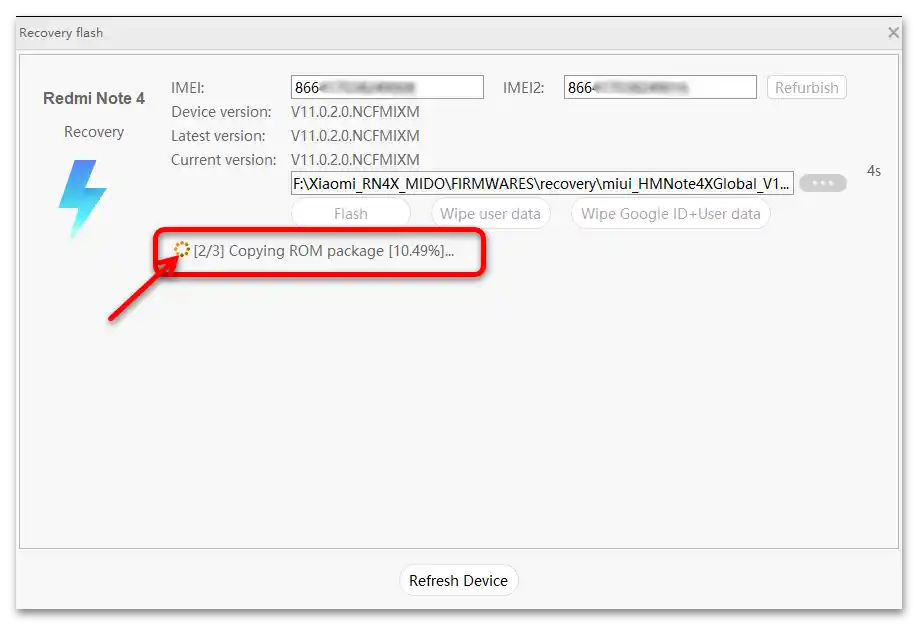
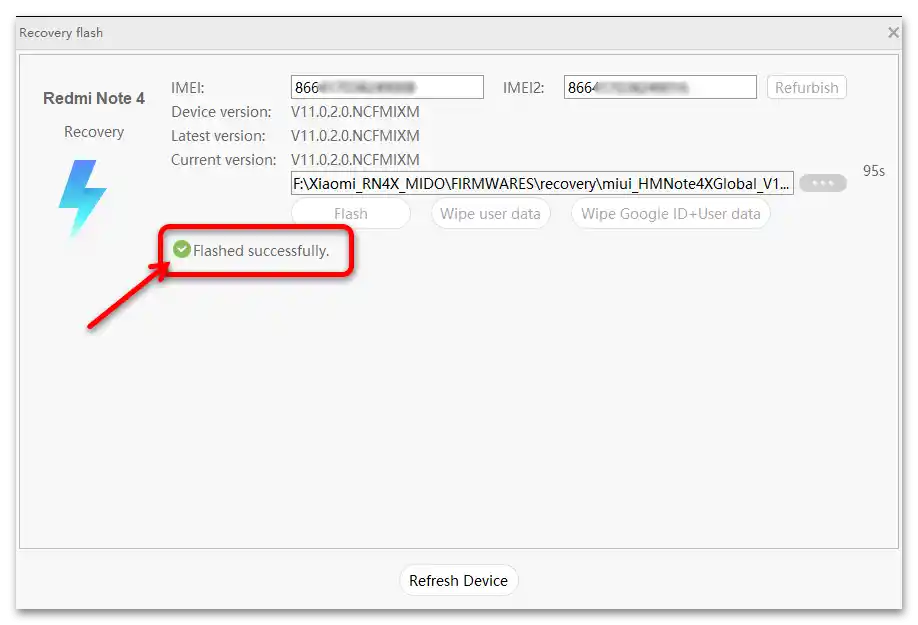
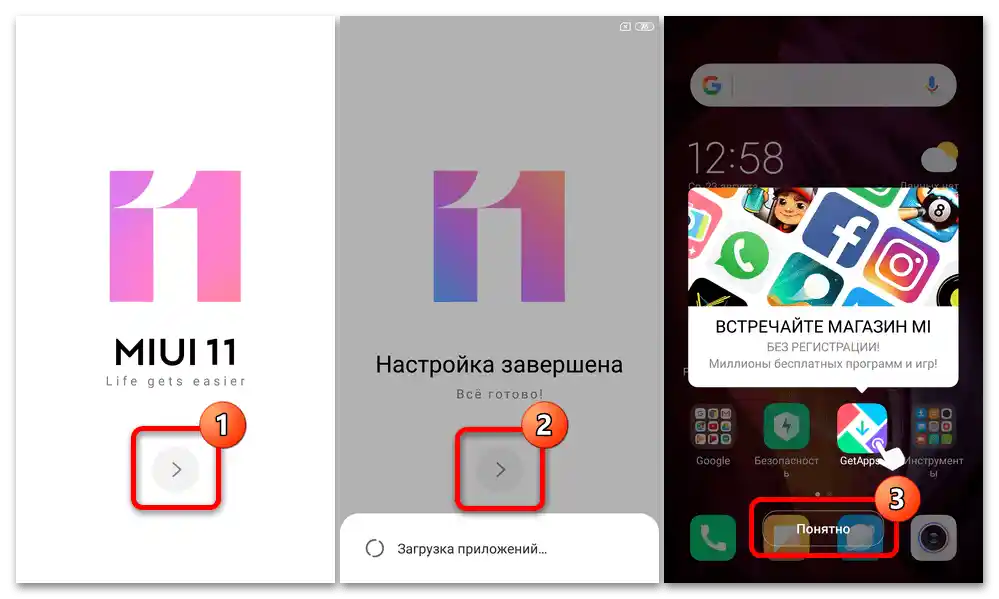
Način 3: Način "FASTBOOT"
Namestitev uradne različice operacijskega sistema MIUI katere koli vrste in različice na primerke Redmi Note 4X z odklenjenim zaganjalnikom je dejansko mogoča brez kakršne koli specializirane programske opreme in se izvede precej preprosto — potrebna je le mapa z razpakirano fastboot programsko opremo za model in nekaj dodatnih datotek. Omeniti velja, da se v večini primerov ta pristop uporablja, ko pametni telefon na splošno deluje normalno in predvsem z namenom hitrega povečanja/zmanjšanja različice uradnega operacijskega sistema ter tudi spremembe regionalne vrste programske opreme (prehod iz Kitajske na Global).
- Prenesite in shranite na disk računalnika fastboot programsko opremo tiste vrste in različice, ki jo želite namestiti na mobilno napravo.
![Firmware Xiaomi Redmi Note 4X_055]()
Nato razpakirajte tgz-datoteko v ločeno mapo (to lahko storite, na primer, s pomočjo WinRAR).
Več informacij: Kako razpakirati arhiv v formatu TGZ
- Prenesite arhiv s kompletom komponent ADB in Fastboot s uradne strani Google Android Developers ali po spodnji povezavi. Prav tako, kot pri programski opremi, ga razpakirajte v ločeno mapo.
- Kopirajte vsebino mape z orodji ADB in Fastboot ("tools_r31.0.2-windows") v mapo s komponentami programske opreme Redmi Note 4X.
![Firmware Xiaomi Redmi Note 4X_058]()
Datoteke konzolnih orodij je treba postaviti v mapo, ki vsebuje imenik "images" in bat-datoteke!
- Preklopite telefon v stanje "FASTBOOT" in ga povežite s računalnikom.
- Iz mape s komponentami programske opreme modela in orodji ADB in Fastboot zaženite skriptno datoteko flash_all.bat.
- Rezultat bo odprtje konzole Windows in začetek izvajanja datoteke, ki je bila odprta v prejšnjem koraku — ponovna namestitev programske opreme pametnega telefona. Brez kakršnih koli ukrepov pričakujte konec postopka prenosa podatkov v mobilno napravo.
- Po končanem prepisovanju sistemskih razdelkov pomnilnika pametnega telefona se bo okno ukazne vrstice na računalniku samodejno zaprlo.RN4X se bo ponovno zagnal, inicializiral komponente nameščene različice MIUI in prikazal uvodni zaslon mobilnega operacijskega sistema.
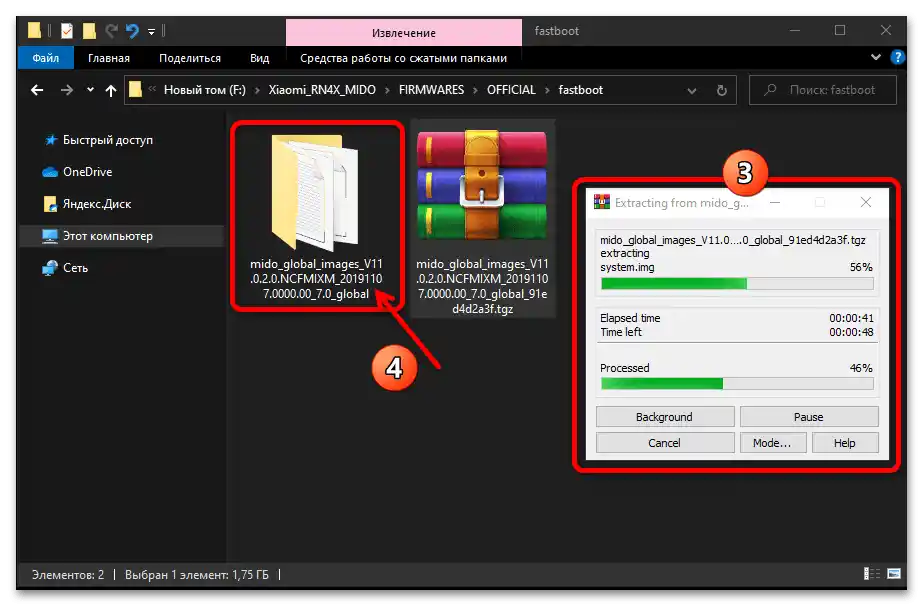
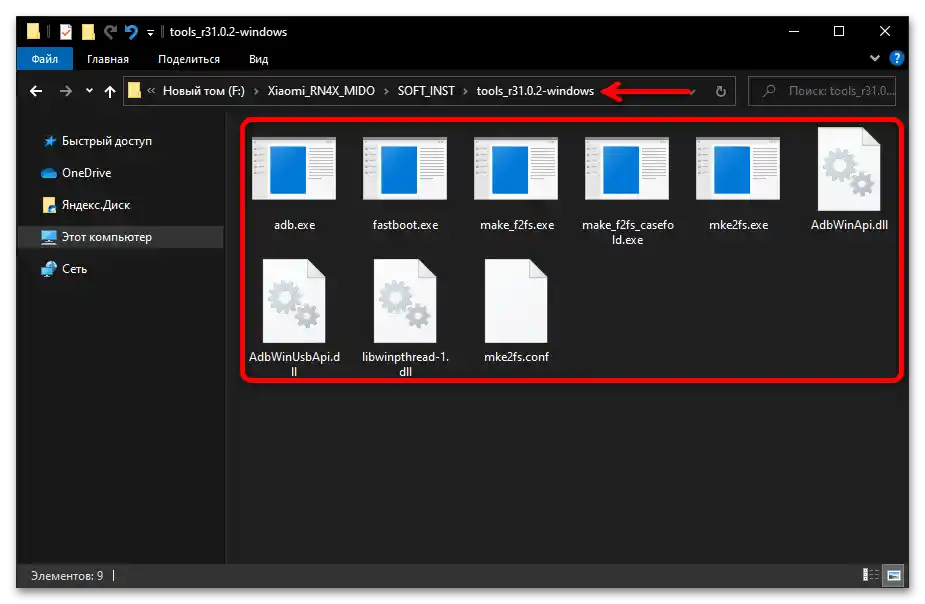
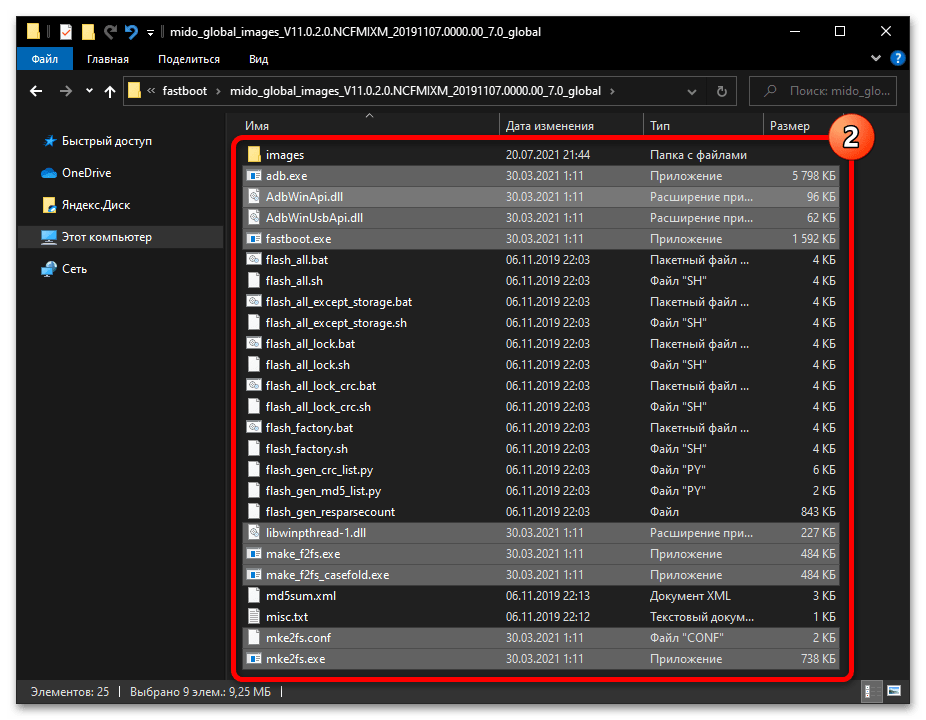
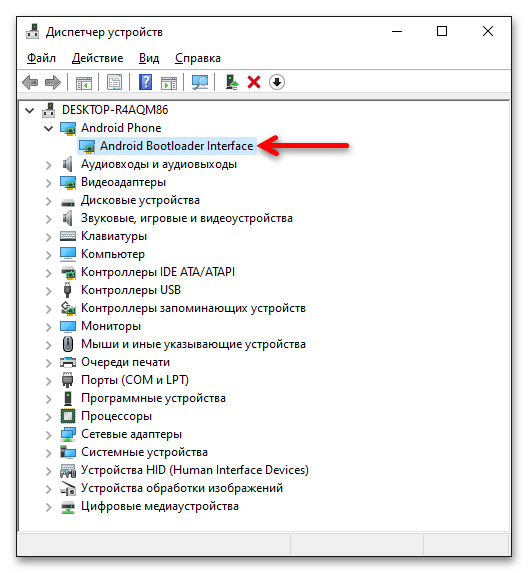
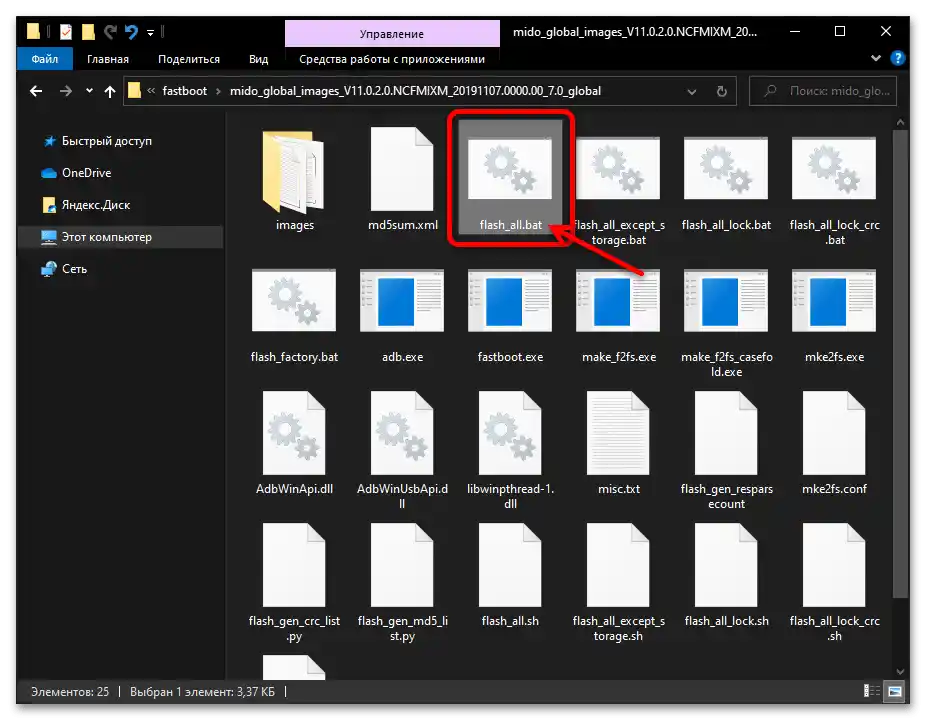
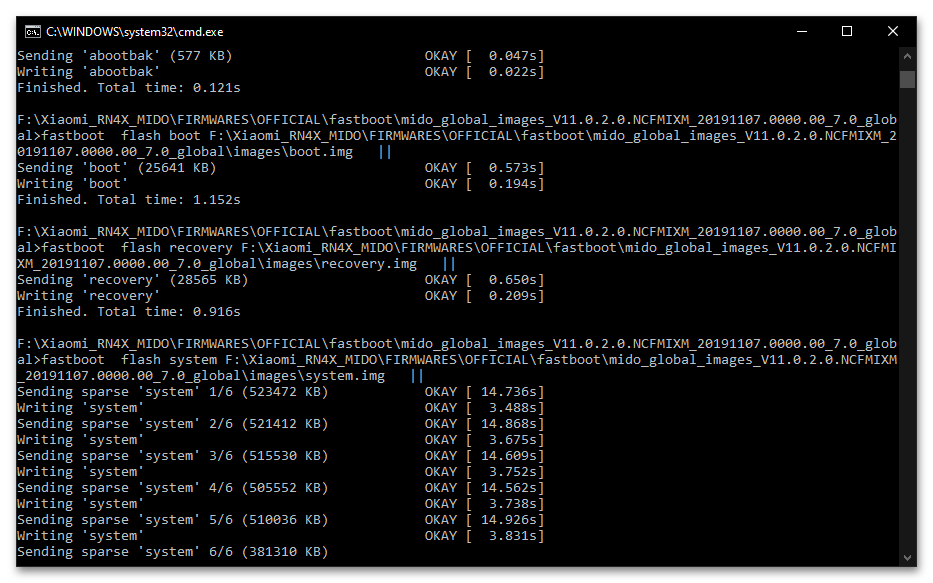
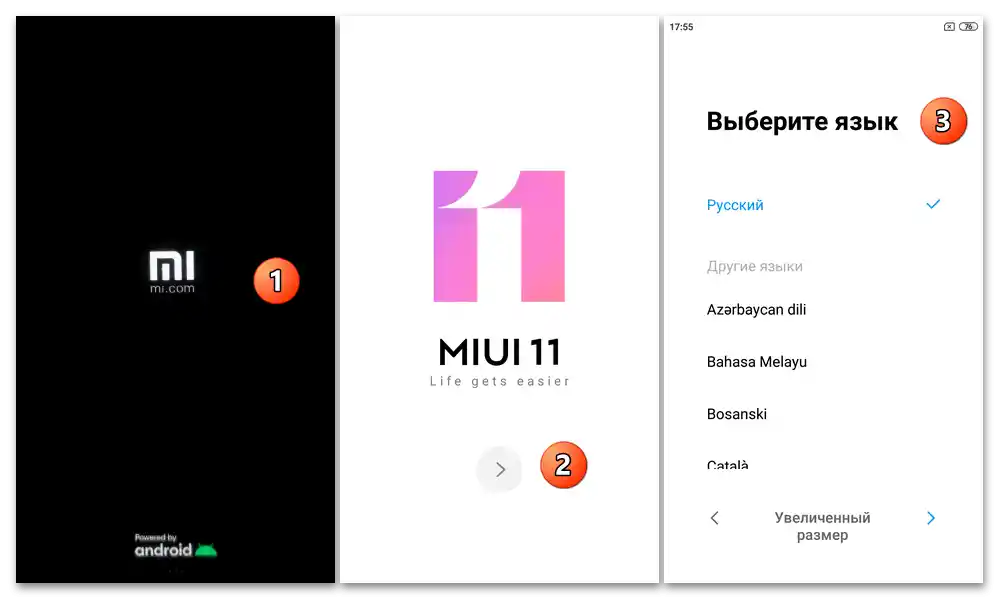
Način 4: Način "EDL" (XiaoMiFlash)
Ko je ponovna namestitev sistemskega programske opreme modela RNX4X potrebna zaradi resne poškodbe le-te (naprava "se je okirpčila"), ali če obstaja želja po izvedbi postopka na najbolj radikalen način, vključno s prehodom z različice OS China na njeno Global različico, se aktivira nujno stanje EDL in, najpogosteje, uradni program za bliskanje Android naprav proizvajalca XiaoMiFlash.
Preberite tudi: Kako preflashati Xiaomi pametni telefon preko programa MiFlash
- Prenesite (na primer preko zgornje povezave, — paket bo zagotovo ustrezal) tgz-arhiv z uradno različico programske opreme modela na računalnik in ga razpakirajte.
- Zaženite MiFlash PRO in nato v zgornjem delu okna programa kliknite na zavihek "Mi Flash".
![Firmware Xiaomi Redmi Note 4X_015]()
To bo odprlo uradni program za bliskanje Xiaomi – "klasični" MiFlash, vse nadaljnje manipulacije se izvajajo s pomočjo tega.
- Na kakršen koli razpoložljiv način preklopite telefon v stanje "Emergency Download Mode (EDL)", povežite ga s PC-jem in preverite pravilnost povezave v upravitelju naprav Windows.
- V MiFlash poiščite gumb "refresh" in nanj kliknite. Rezultat bi moral biti prikaz številke COM vrata, na katerem je RN4X prepoznal računalnik v stolpcu "device" v tabeli okna aplikacije. Če se to zgodi, nadaljujte, če ne, — ponovno povežite pametni telefon in poskusite znova z njegovo prepoznavo s programom.
- Nato je potrebno navesti pot do datotek programske opreme – kliknite na gumb "select".
![Firmware Xiaomi Redmi Note 4X_019]()
V oknu "Pregled map" razširite imenik, kamor ste razpakirali arhiv s sistemskimi komponentami MIUI.Kliknite na ime mape, ki vsebuje direktorij "images", da jo izberete, nato pa pritisnite "OK".
- POMEMBNO! Preklopite stikalo za načine delovanja na dnu okna MiFlash v položaj "clean all", ne uporabljajte drugih možnosti!
- To je vse pripravljeno za prepisovanje sistemskih particij mobilne naprave. Za začetek te procedure pritisnite gumb "flash".
- Počakajte, da program za bliskovno nalaganje izvede vse potrebne manipulacije. Proces nikakor ne sme biti prekinjen, najboljša rešitev pa je, da med postopkom bliskovnega nalaganja ne dotikate računalnika in pametnega telefona.
- Ko MiFlash prikaže v poljih "status" in "result" ustrezne statuse "flash done" in "success", odklopite USB kabel od mobilne naprave.
- Izklopite Redmi NOTE 4X iz načina EDL in zaženite napravo – dolgo pritisnite gumb "Power" na ohišju naprave, dokler se na zaslonu ne prikaže logotip "MI". Nato pričakujte inicializacijo nameščenega operacijskega sistema – po daljšem času, kot je običajno pri nalaganju, se bo prikazal pozdravni zaslon MIUI.
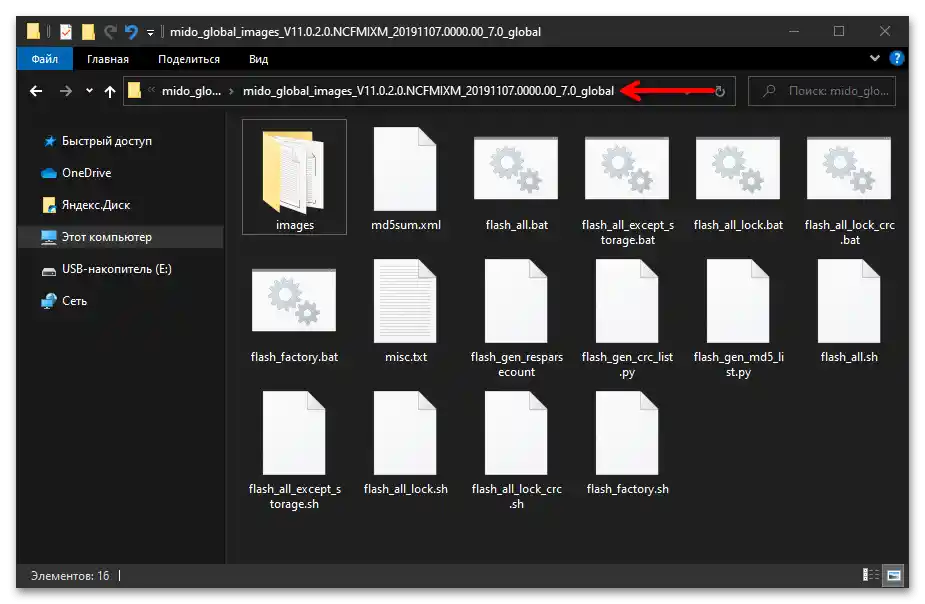
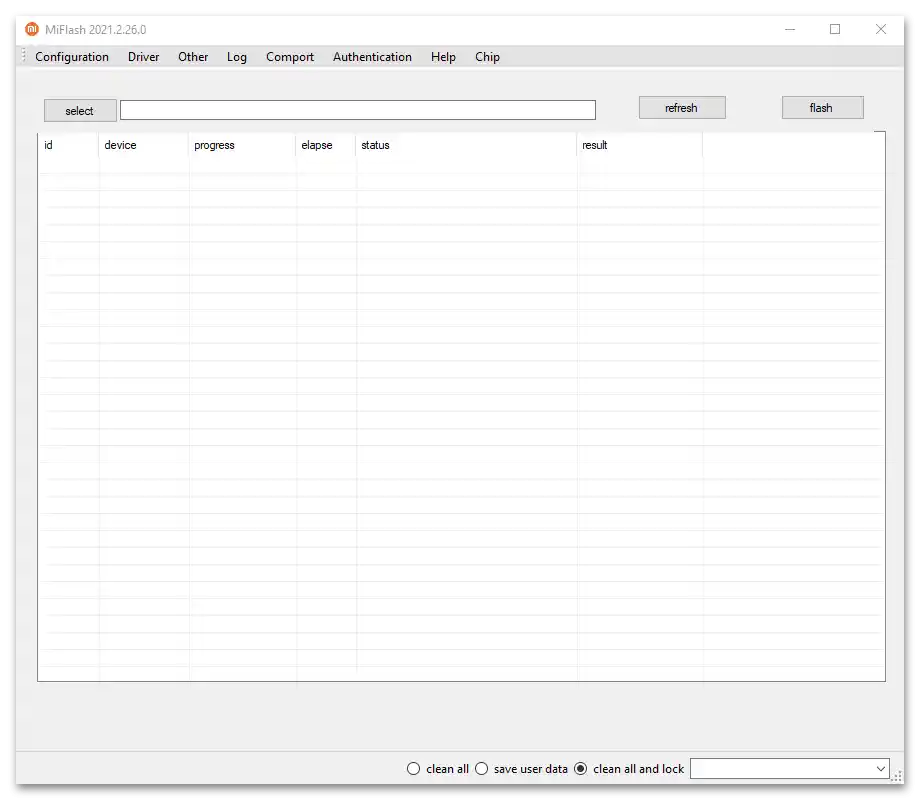
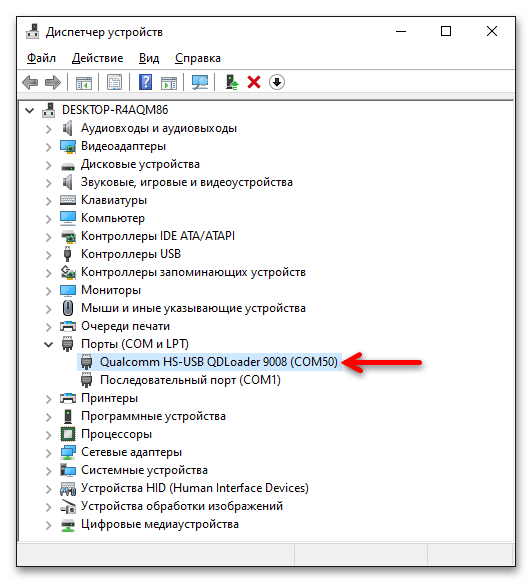
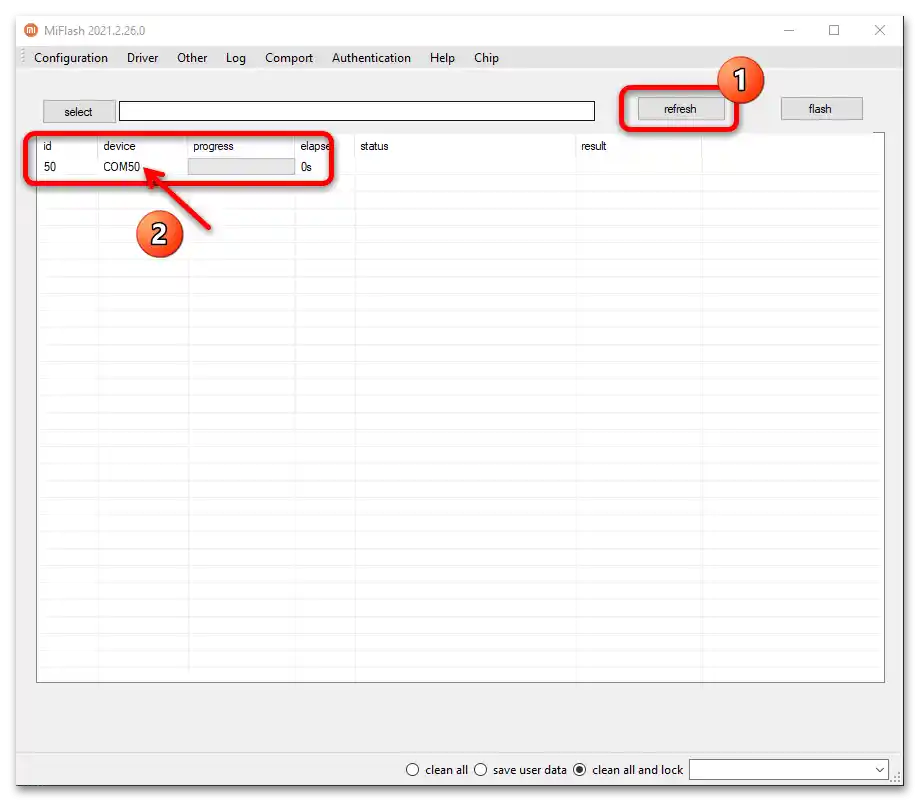
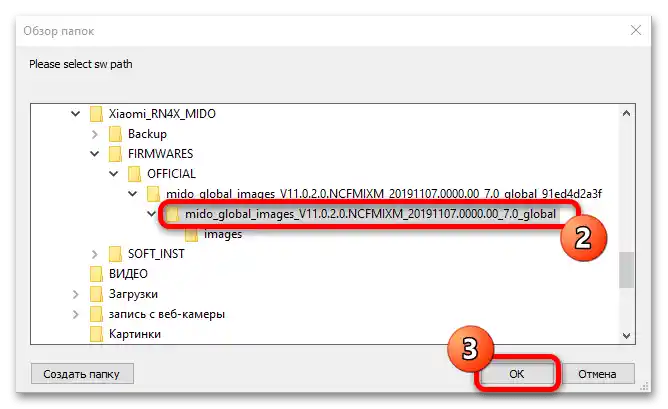
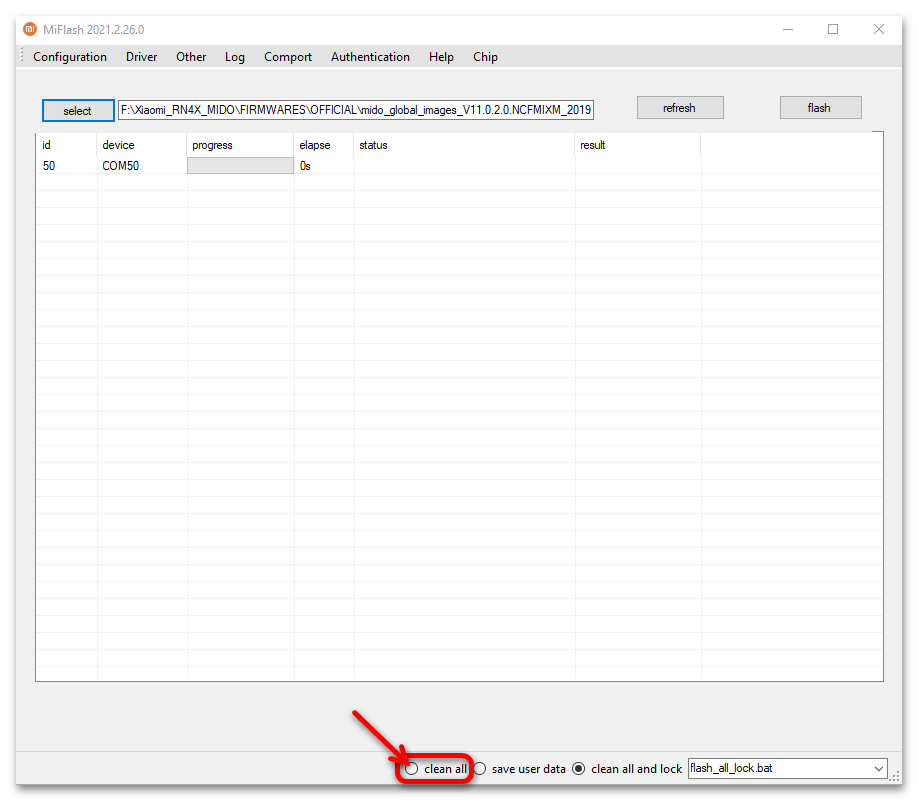
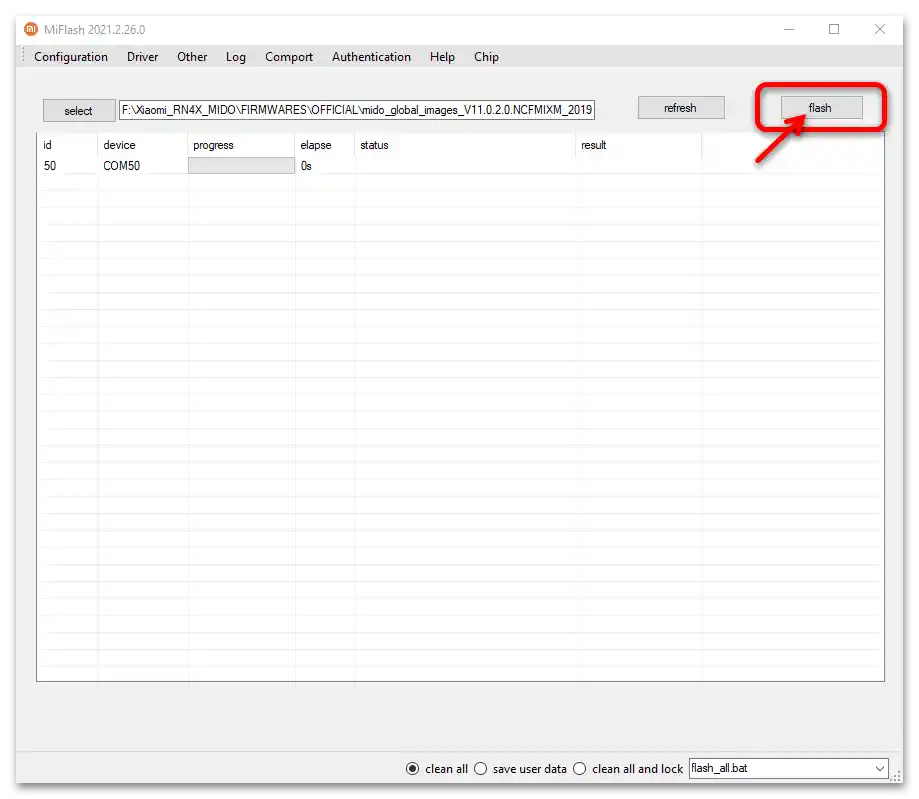
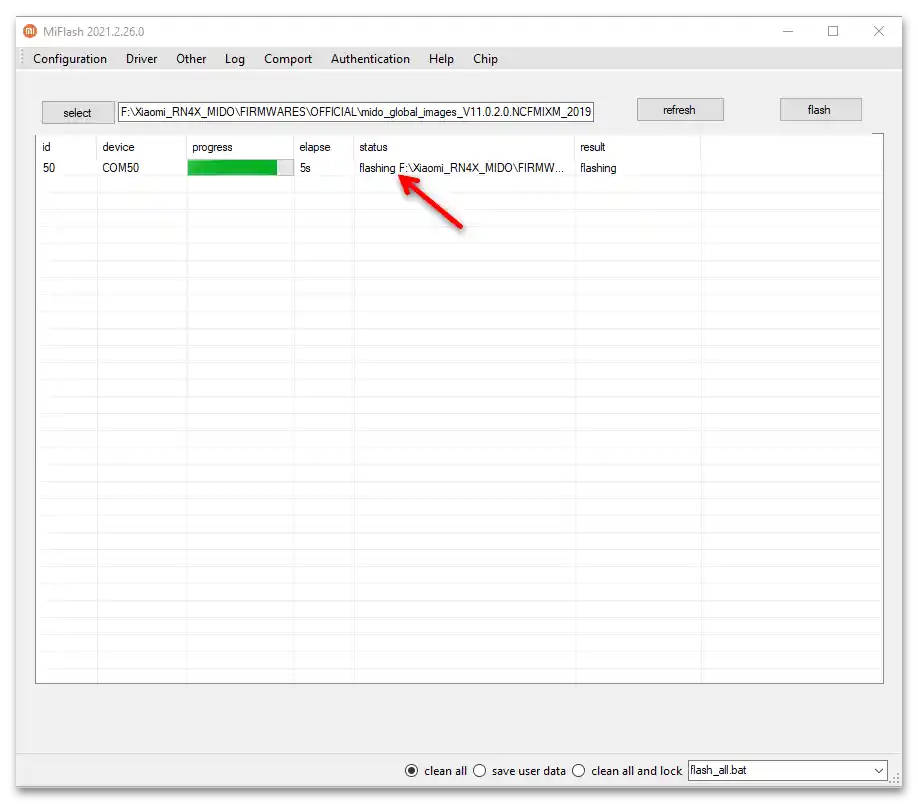
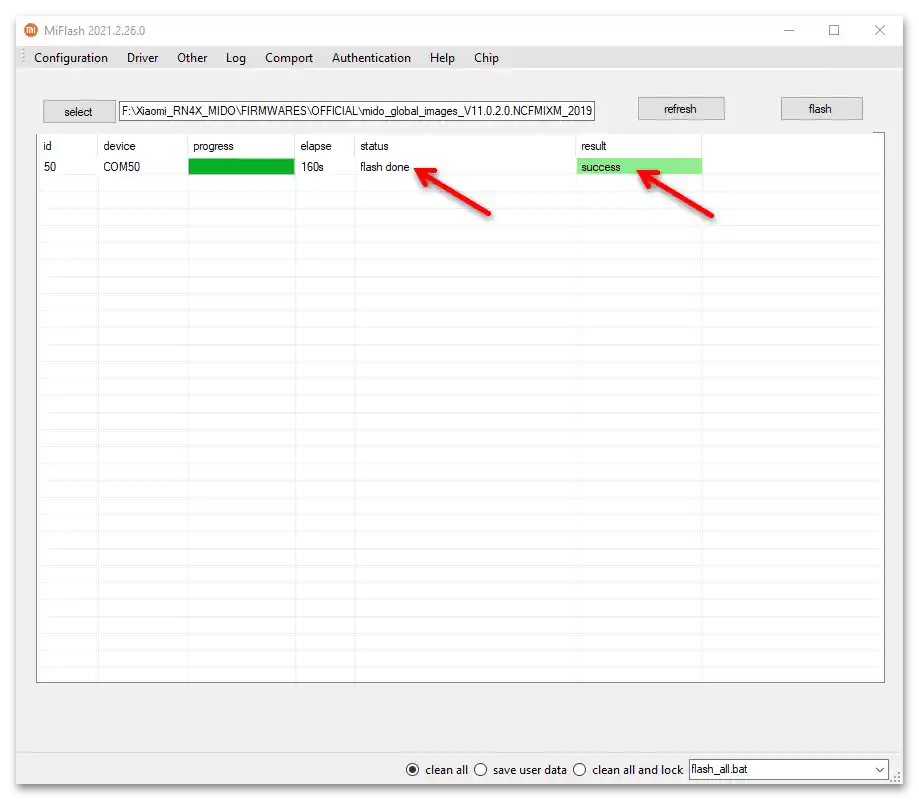
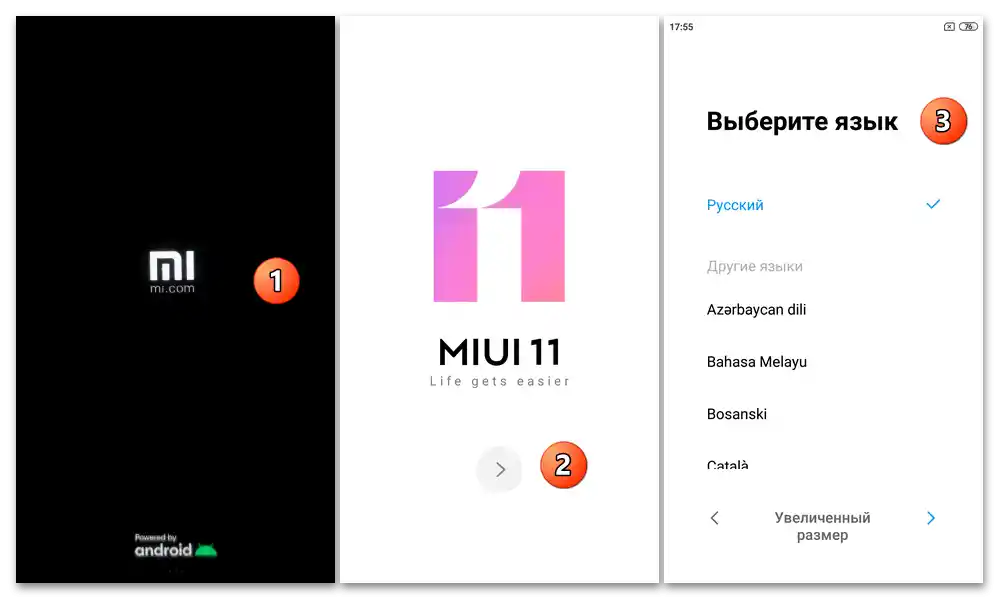
Način 5: XiaoMiTool V2 avtorja Francesca Tescari
XiaoMiTool V2 je praktično univerzalna in verjetno najbolj priročna rešitev za nalaganje MIDO ne glede na stanje sistemskega programske opreme posameznega primerka, pod pogojem, da je naložnik telefona odklenjen. Z uporabo programske opreme je mogoče dejansko v nekaj klikih ponovno namestiti, posodobiti in znižati različico uradne različice MIUI na napravi ter obnoviti njeno delovanje tudi pri resnih poškodbah sistema, ko druge metode programske popravila ne delujejo.Nato bomo obravnavali tri najbolj iskane scenarije za ponovno namestitev te različice pametnega telefona preko XiaoMiTool V2.
Avtomatizirana namestitev najnovejše različice operacijskega sistema (vključno s spremembo regionalne nastavitve)
Ko je vaš cilj pridobitev uradne različice programske opreme za Redmi Note 4X, zadnje različice, ki jo ponuja Xiaomi, ne glede na vrsto zbirke (China/Global), ki trenutno upravlja napravo, izvedite naslednje korake:
- Aktivirajte na telefonu način "Odpravljanje napak preko USB", nato ga povežite s PC-jem preko kabla
- Zaženite orodje za namestitev programske opreme. V oknu za izbiro načinov delovanja kliknite gumb "Choose" pod sliko pametnega telefona na levi strani in napisom "My device is work normally.Želim to modifikovati".
- Malce počakajte, da XiaoMiTool V2 zazna mobilno napravo, priključeno na računalnik.
- Prepričajte se, da je vaša naprava pravilno navedena v prvem stolpcu okna, ki se prikaže, in kliknite na gumb "Izberi".
- Počakajte, da orodje ponovno zažene priključeni pametni telefon, da preveri možnosti delovanja z njim.
- Nato kliknite na blok "Uradni Xiaomi ROM".
- V naslednjem oknu izberite vrsto programske opreme, ki jo želite prenesti na računalnik in nato namestiti na mobilno napravo (v našem primeru — "Global stable").
- Potrdite svojo pripravljenost za začetek ponovne namestitve, tako da kliknete "Nadaljuj" v oknu s programsko opremo.
- Nato ostane le še, da počakate:
- Najprej bo XiaoMiTool V2 prenesel iz interneta na disk računalnika tgz-paket s komponentami OS RN4X izbrane vrste;
- Razpakiral ga bo;
- Preklopil telefon v stanje "FASTBOOT" in samodejno prepisal podatke v sistemskih delih njegove pomnilnika.
![Firmware Xiaomi Redmi Note 4X_032]()
![Firmware Xiaomi Redmi Note 4X_033]()
![Firmware Xiaomi Redmi Note 4X_034]()
- Ko v oknu orodja za namestitev prejmete sporočilo "Namestitev uspešna", odklopite USB-kabel od RN4X, počakajte, da se zažene nameščena OS MIUI in izvedite njeno začetno konfiguracijo.
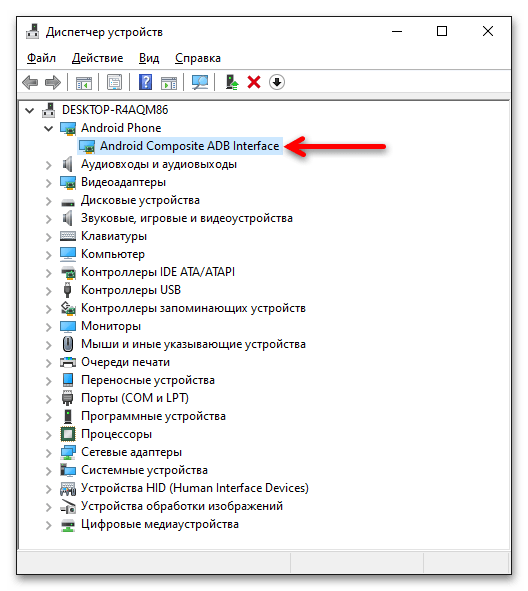
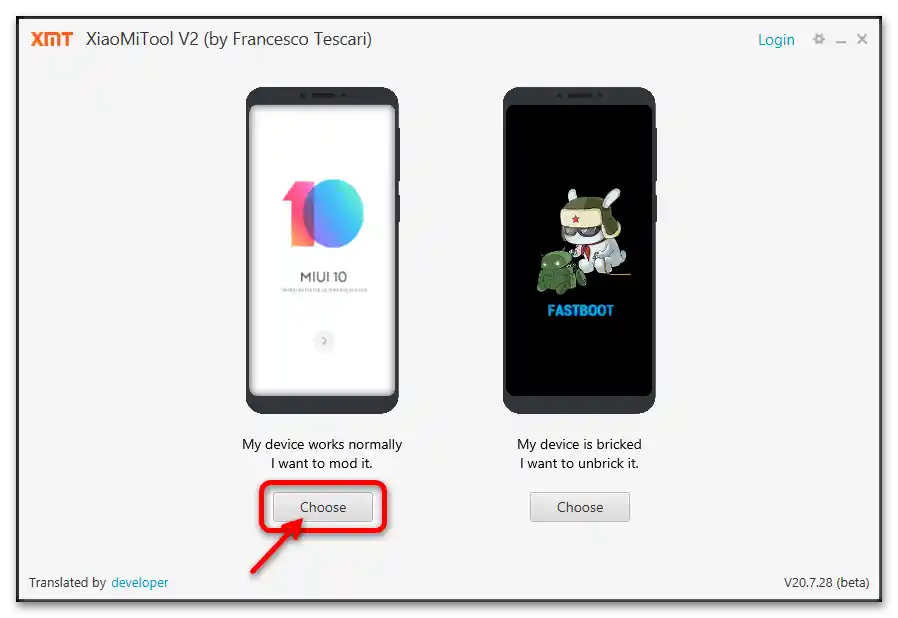
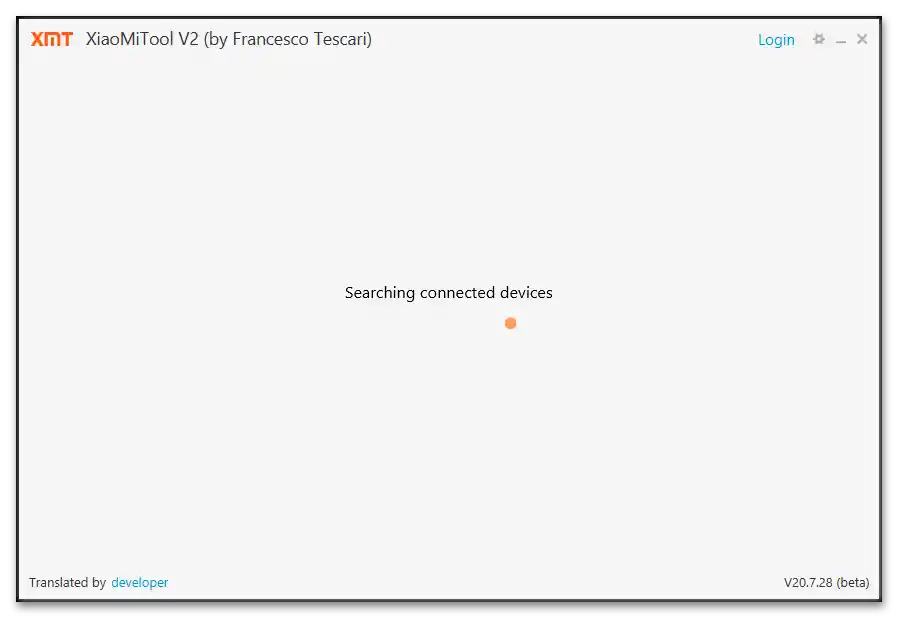
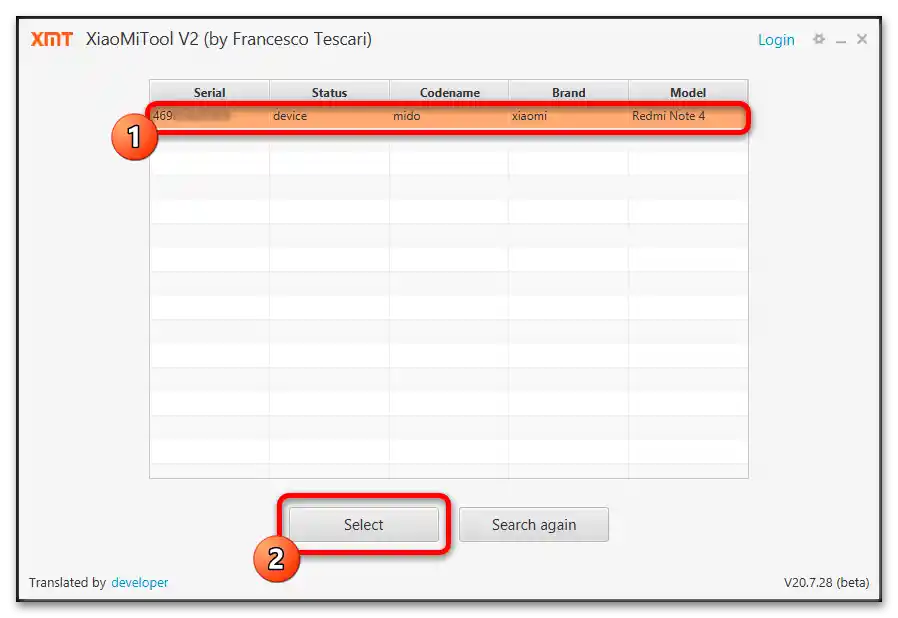
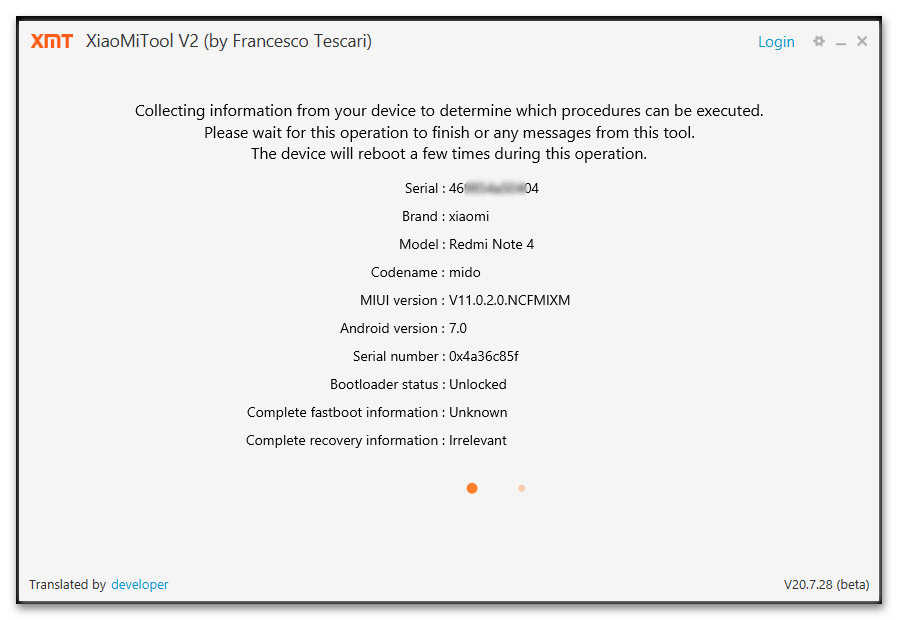
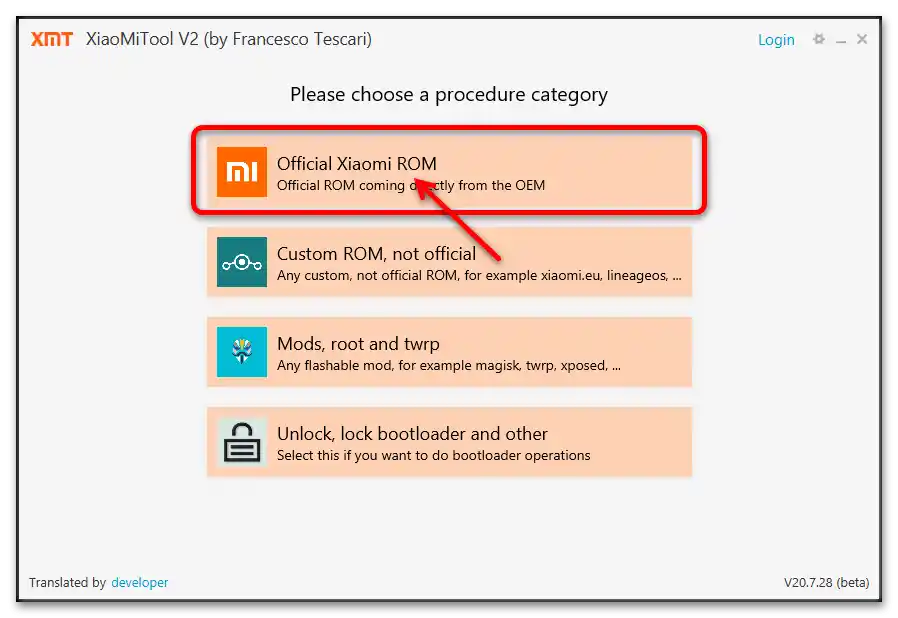
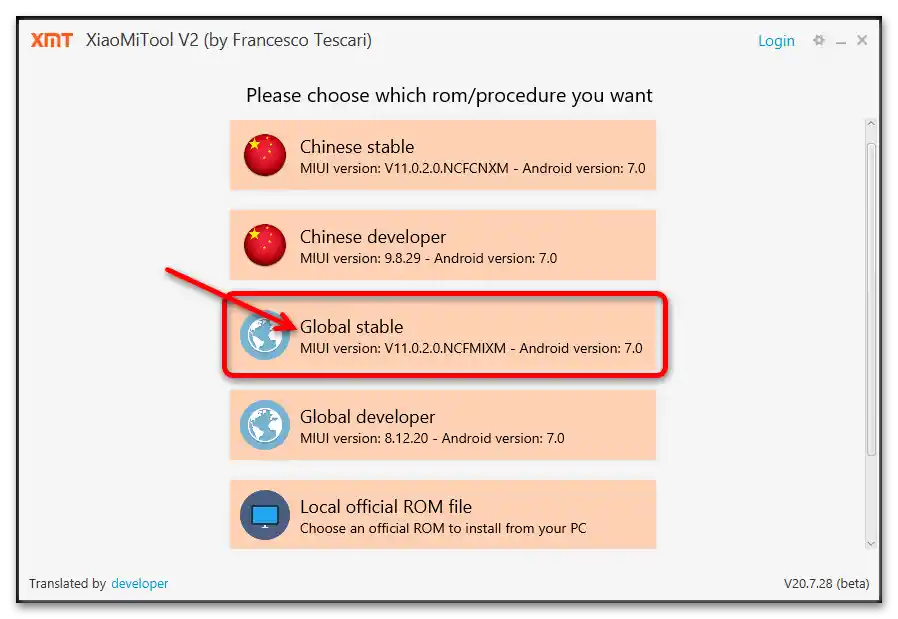
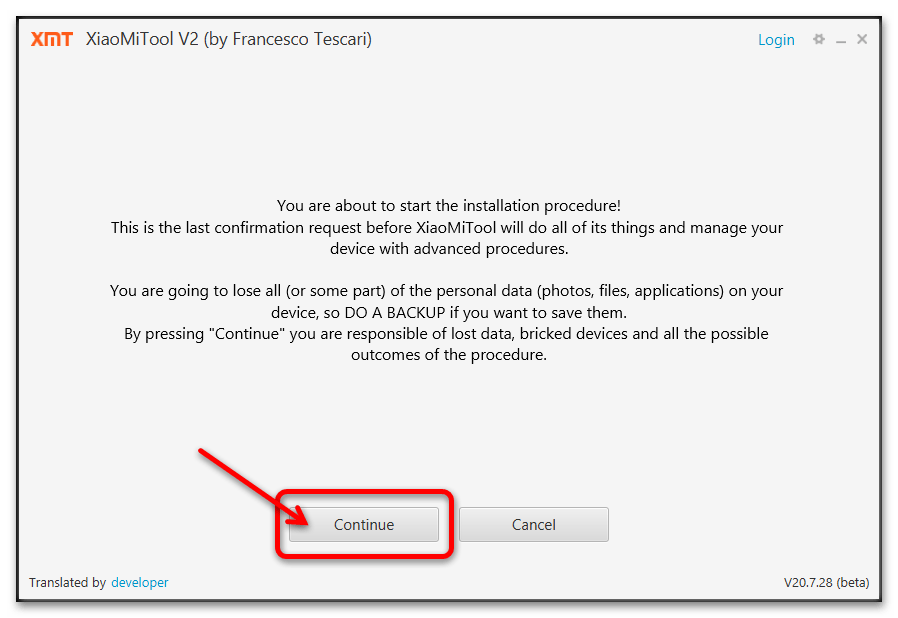
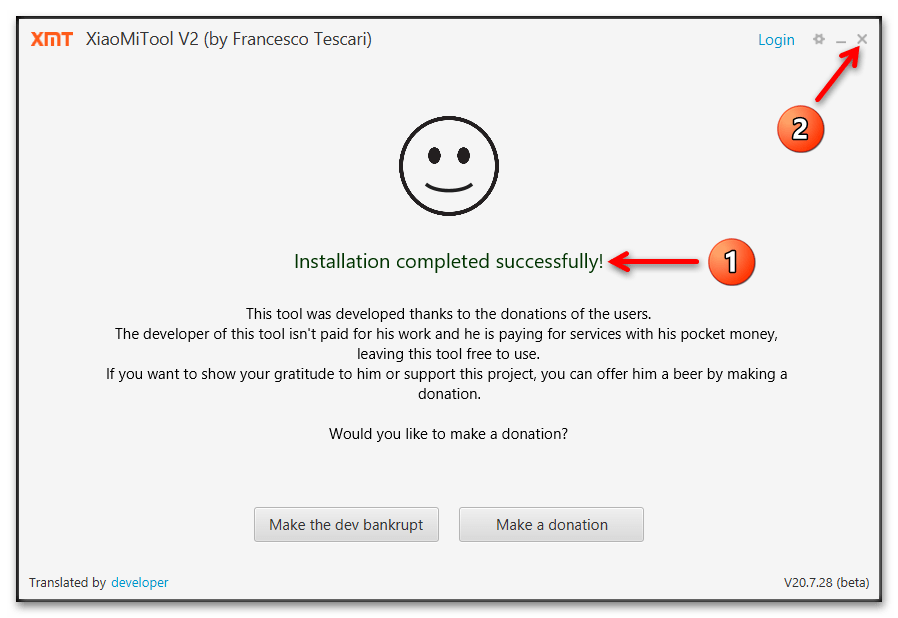
Namestitev katerega koli fastboot-paketa MIUI, namenjenega za model
Če želite na pametni telefon namestiti uradno MIUI določene vrste in različice s pomočjo XiaoMiTool V2, bo postopek zelo podoben zgoraj predlaganemu:
- Prenesite na disk računalnika, vendar ne razpakirajte tgz-datoteke s komponentami potrebne različice OS.
- Izvedite točke št. 1-5 iz prejšnjih navodil v tem članku.
- V oknu, kjer se ponudi izbira vrste in tipa nameščene programske opreme na telefon, kliknite na blok "Lokalna uradna ROM datoteka".
- Nato postavite kazalec miške znotraj območja "Pritisnite tukaj, da izberete datoteko ali jo povlecite in spustite +", kliknite z levo tipko.
![Firmware Xiaomi Redmi Note 4X_039]()
V odprtem oknu "Raziskovalec" Windows pojdite na pot do fastboot-podpisa, izberite arhivski datoteko in kliknite "Odpri".
- Dvakrat kliknite "Continue"
![Firmware Xiaomi Redmi Note 4X_041]()
v odprtih oknih s pozivi programa.
- Čakajte na razpakiranje arhiva s komponentami operacijskega sistema
![Firmware Xiaomi Redmi Note 4X_043]()
in nato na zaključek njene namestitve na pametni telefon.
- Ko se vsi procesi zaključijo, bo program za bliskanje izdal obvestilo "Namestitev je bila uspešna", mobilna naprava pa se bo samodejno znova zagnala in začela prvi zagon MIUI izbranega tipa in različice.
- Počakajte na zaključek inicializacije komponent OS, po čemer boste imeli možnost določiti osnovne parametre njenega delovanja in nato začeti z uporabo pametnega telefona v običajnem načinu.
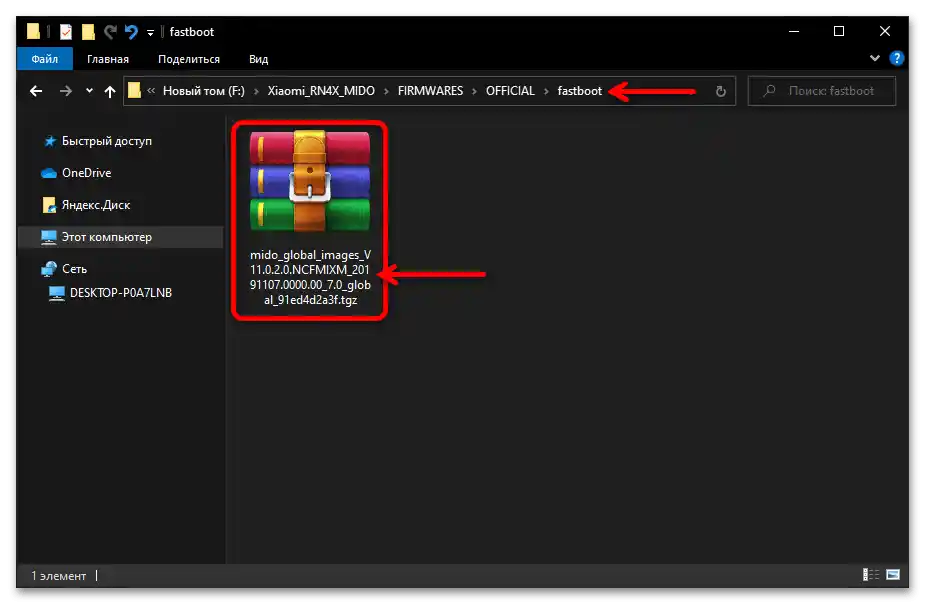
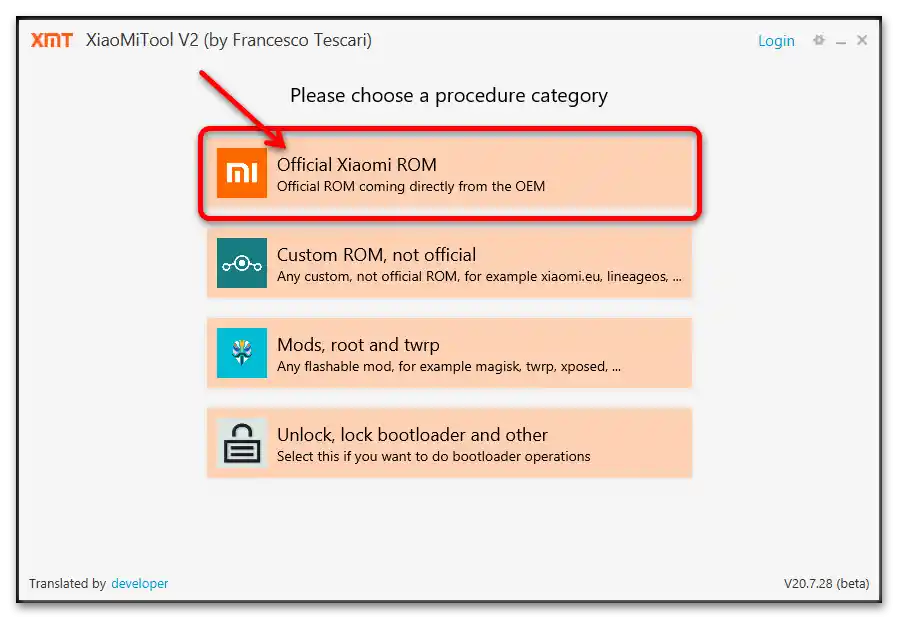
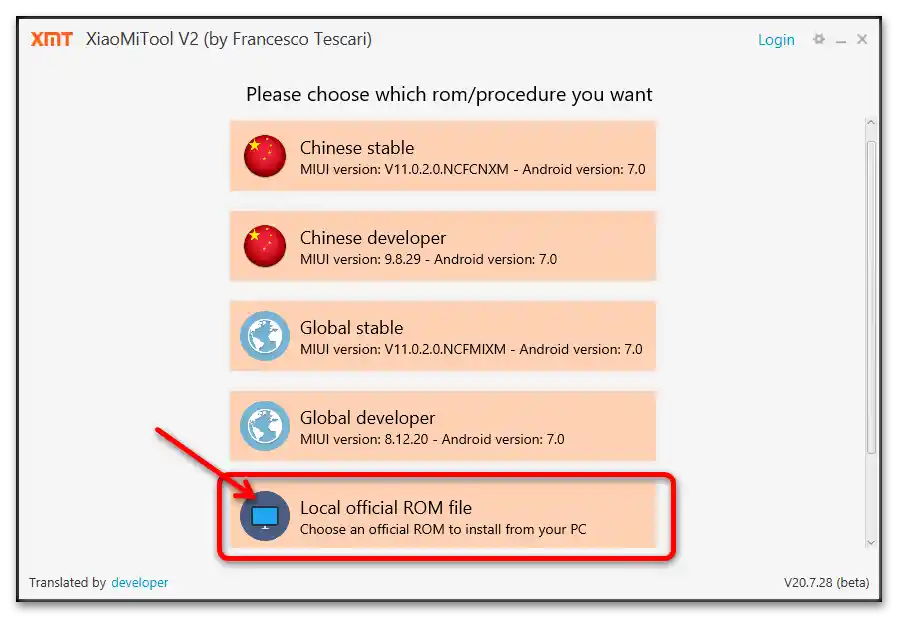
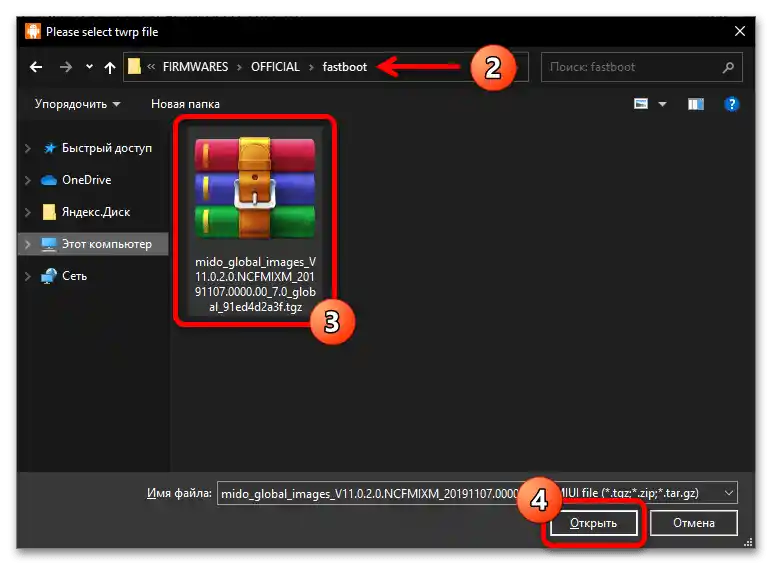
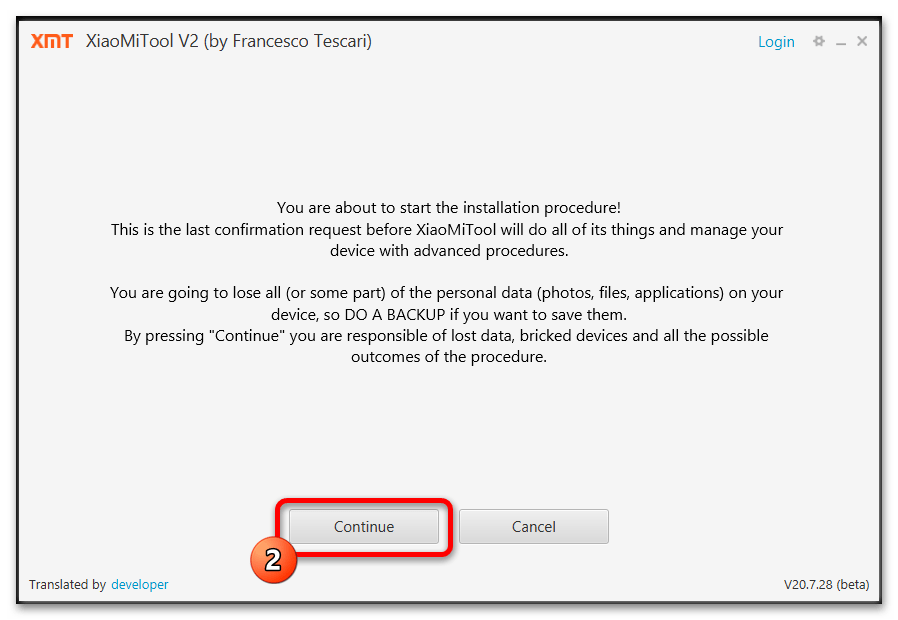
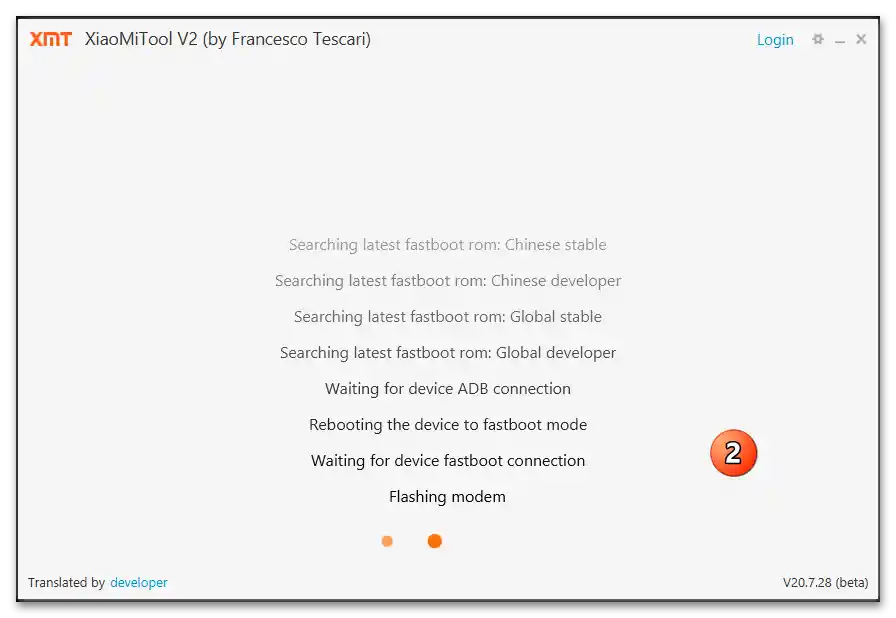
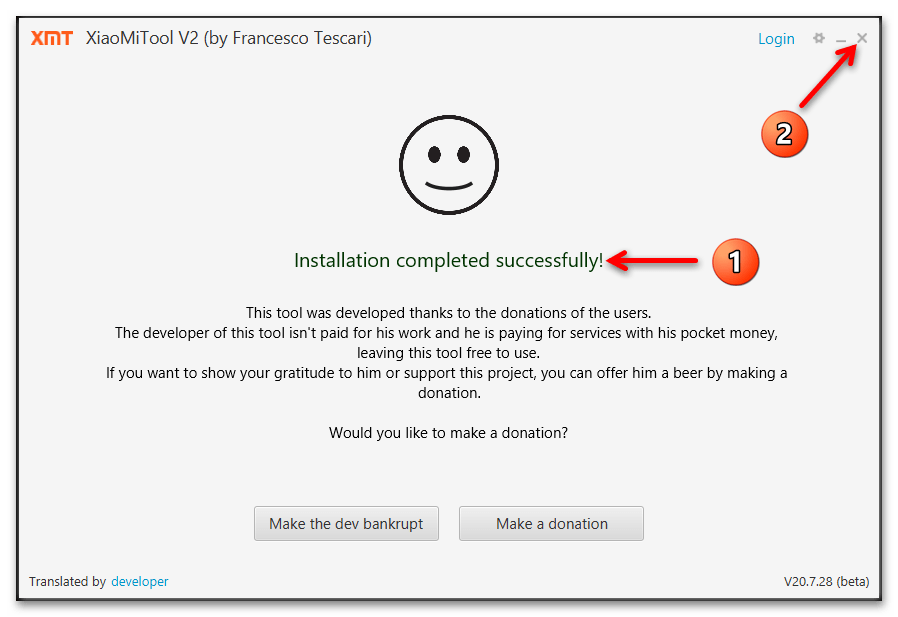
"Odklepanje" pametnega telefona
Ko je potrebno obnoviti delovanje poškodovanega sistemskega programske opreme XRN4X, in to ni mogoče storiti z zgoraj predlaganimi metodami, uporabite drugi iz osnovnih načinov delovanja XiaoMiTool V2.
- Odprite programsko opremo, izberite "Moja naprava je pokvarjena.Želim ga odblokirati." v njegovem pozdravnem oknu.
- Dvokliknite "Ok, razumem" v oknih s opozorilom o pomanjkanju garancije za učinkovitost nadaljnjih postopkov,
![Firmware Xiaomi Redmi Note 4X_047]()
in pod obvestilom o potrebi po polnjenju baterije naprave.
- Prevedite RN4X v stanje "FASTBOOT" in ga povežite z namizjem.
- Kliknite na gumb "Search again" v prikazanem oknu XiaoMiTool V2.
- Ko bo naprava prepoznana s programsko opremo, torej se bo prikazala tabela, ki vsebuje vrstico s serijsko številko in imenom načina, kliknite pod njo "Select".
- Pomaknite se po seznamu modelov v naslednjem oknu,
![Firmware Xiaomi Redmi Note 4X_051]()
poiščite vrstico "mido" — "Redmi Note 4X/Redmi Note 4", jo označite s klikom in nato pritisnite gumb "Select".
- Nato preprosto počakajte – program za bliskanje bo samodejno prenesel potrebne datoteke za obnovitev sistemske programske opreme pametnega telefona in izvedel vse potrebne postopke.
- Kot rezultat uspešne obnove mobilnega operacijskega sistema se bo v oknu programa za bliskanje prikazalo sporočilo "Installation completed successfully". Po prejemu tega sporočila lahko odklopite pametni telefon od računalnika, počakate na zagon operacijskega sistema MIUI in izvedete začetno nastavitev.
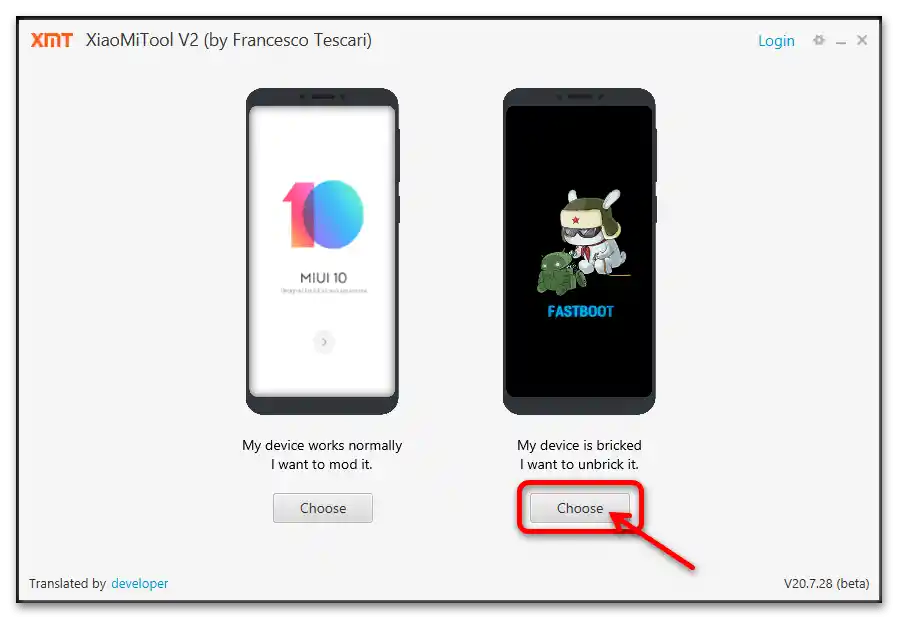
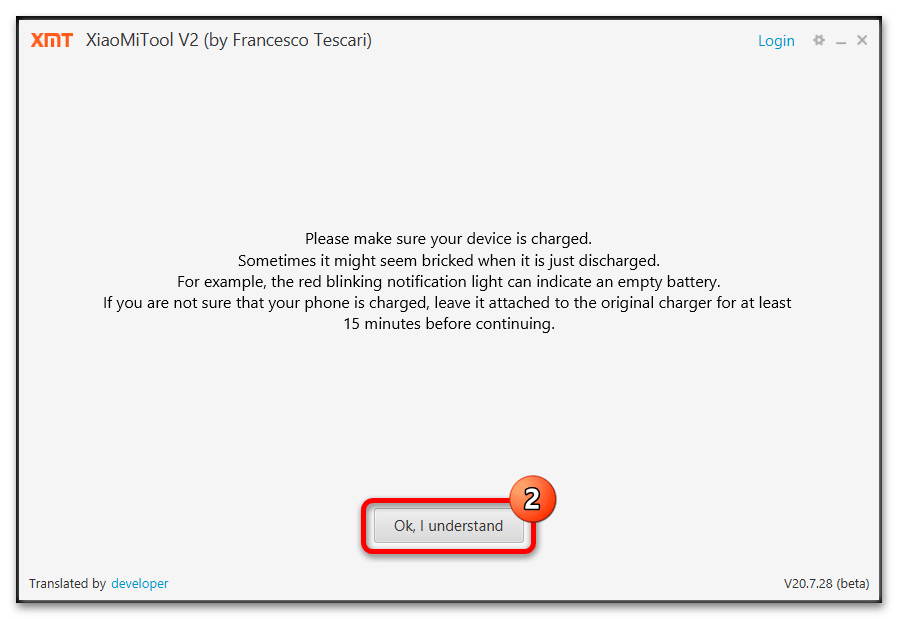
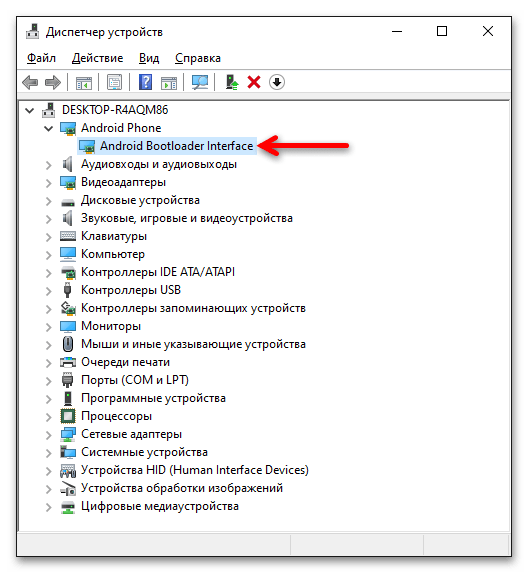
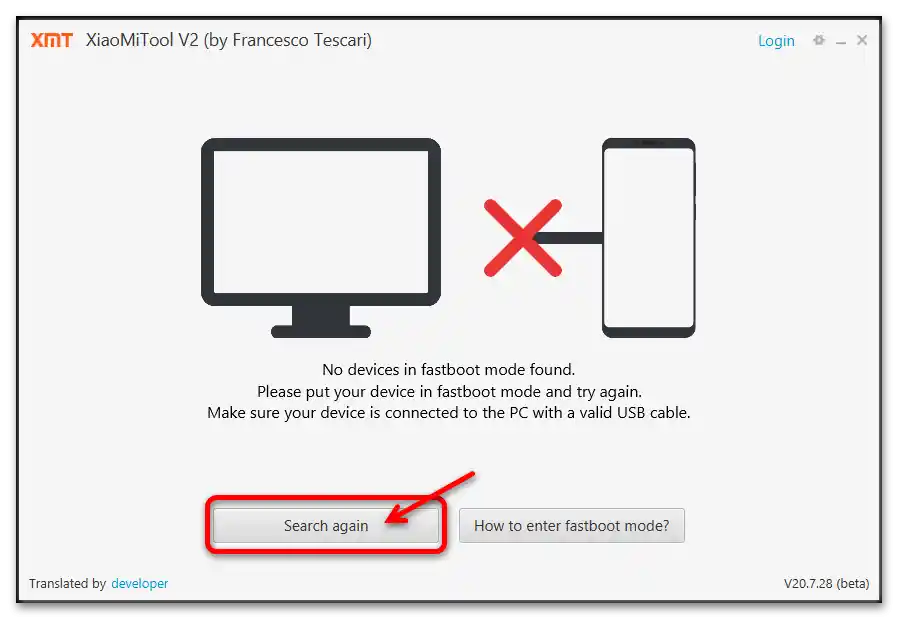
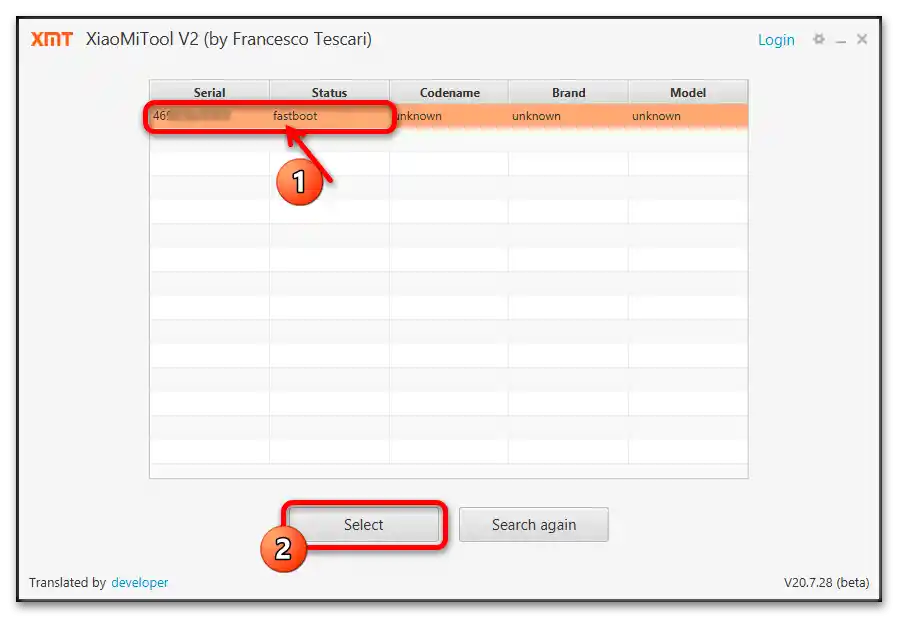
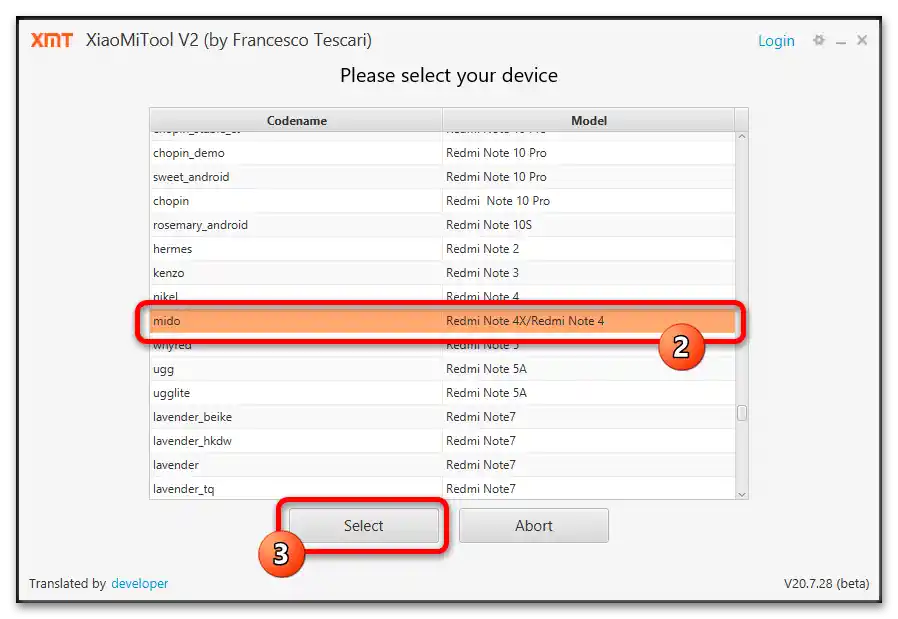
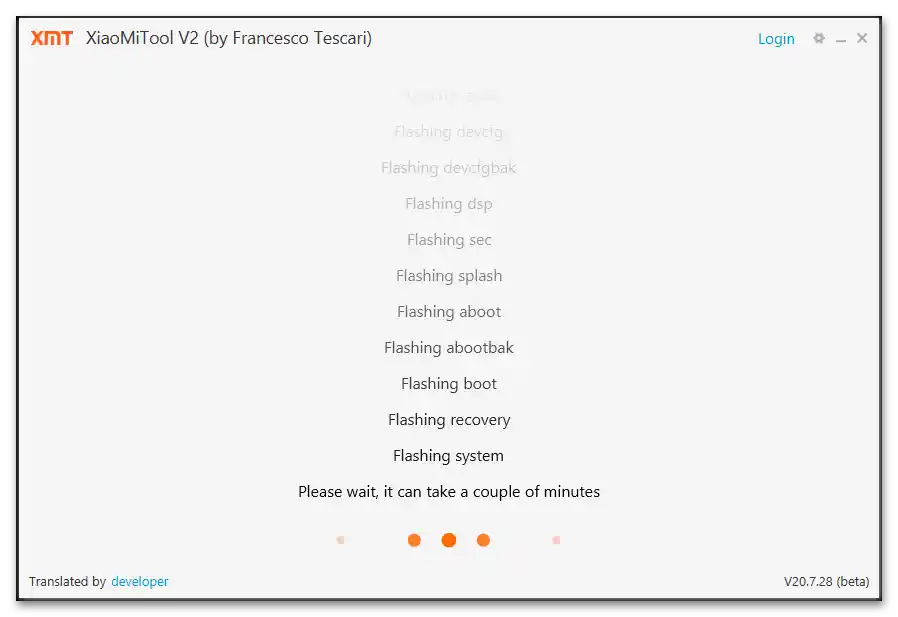
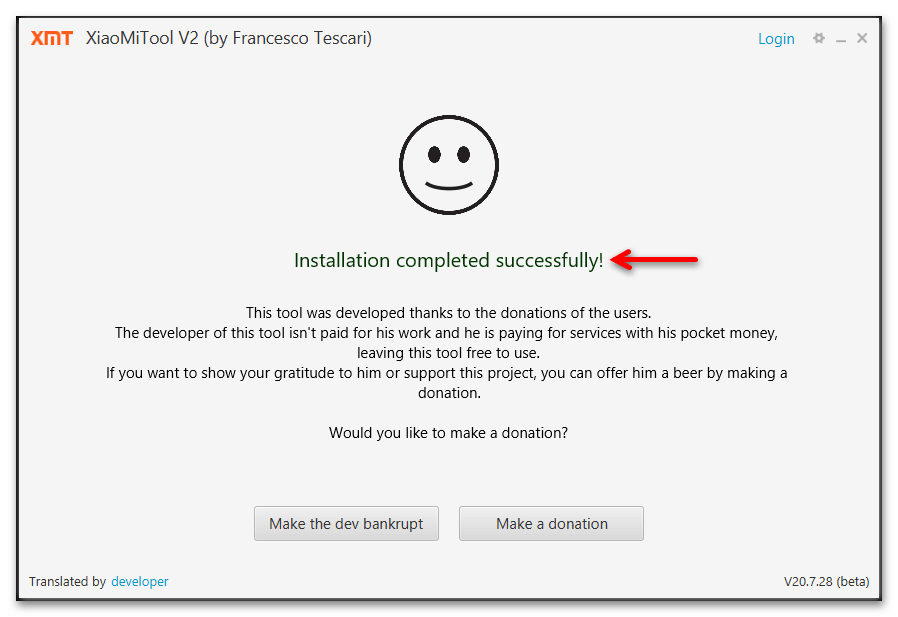
Namestitev modificirane obnovitvene točke, pridobitev root pravic
Ko se naučite namestiti in obnoviti uradno programsko opremo Redmi Note 4X od Xiaomija, lahko začnete z nadgradnjo sistemske programske opreme in izvedbo prvega, a hkrati najpomembnejšega koraka na poti k opremljanju modela z modificirano MIUI ali prilagojeno operacijsko sistem.Omenjeno pomeni integracijo neformalnega recoveryja v napravo in aktivacijo privilegijev Superuser – ti postopki so medsebojno povezani, drugi ni obvezen, le če je to res potrebno za reševanje vaših nalog.
Ob času pisanja tega članka priljubljenost in povpraševanje med uporabniki RN4X kažeta dva različna tipa prilagojenega recoveryja: TeamWin Recovery (TWRP) in OrangeFox Recovery. V resnici, ker sta funkcionalnost in učinkovitost omenjenih rešitev praktično enaki, izbira, katero okolje namestiti, ni ključna, temveč je bolj odvisna od priporočil ustvarjalcev prilagojene programske opreme, ki jo nameravate namestiti na napravo. Nadalje bomo obravnavali integracijo obeh recoveryjev zaporedno, vendar v vsakem primeru najprej in vnaprej:
- Upoštevajte, da bo uporabniška informacija med prehodom na prilagojeno okolje za obnovitev s pametnega telefona izbrisana, zato poskrbite za ustvarjanje varnostne kopije vseh pomembnih podatkov;
- Namestite na napravo najnovejšo globalno različico MIUI za Redmi Note 4X. Ali se prepričajte, da je mobilni operacijski sistem posodobljen in ponastavite njegove nastavitve na tovarniške vrednosti;
- V pametni telefon namestite pomnilniško kartico s kapaciteto od 4GB (priporočljivo 16GB in več). Na odstranljiv pomnilnik (v koren za skladnost z naslednjimi navodili) prenesite arhive, prenesene preko naslednjih dveh povezav (paket za zagotovitev delovanja uradne MIUI po namestitvi prilagojenega recoveryja in zip-datoteko, ki omogoča pridobitev root pravic Magisk).
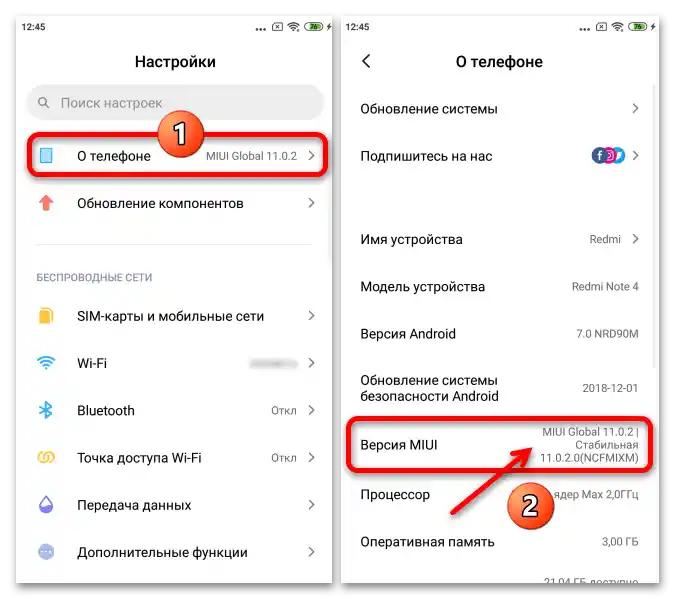
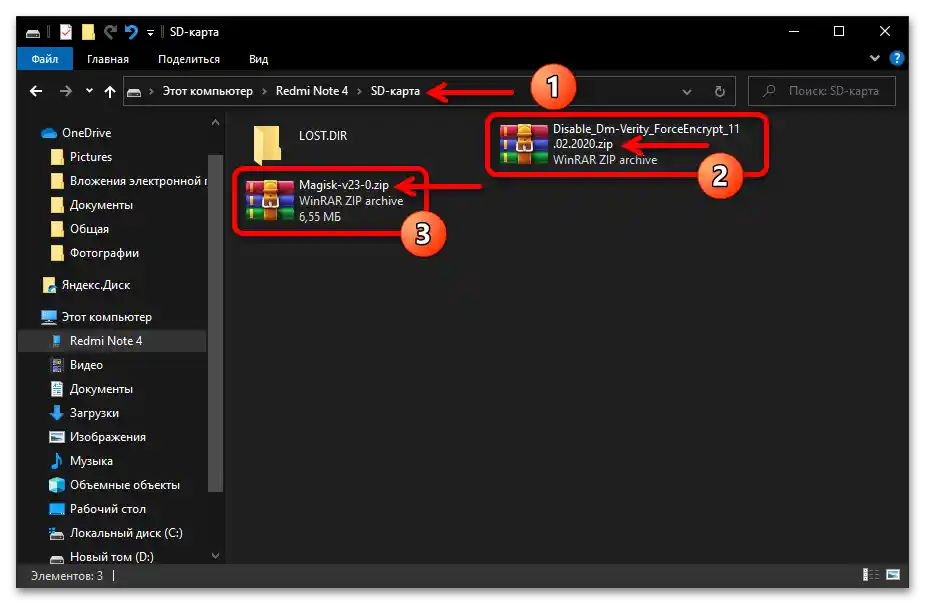
Namestitev TWRP na napravo in nastavitev okolja
- Po spodnji povezavi prenesite na disk računalnika sliko TWRP različice 3.5.2_9-0, ki se uporablja v primerih iz tega članka.
![Firmware Xiaomi Redmi Note 4X_129]()
Če želite uporabiti najnovejšo različico obnovitvenega sistema, lahko obiščete spletno stran gradbenih različic za MIDO na uradni strani njenih ustvarjalcev in prenesete sliko od tam:
- Odprite program Xiaomi ADB/Fastboot Tools.
- Preklopite pametni telefon v "FASTBOOT način" in ga povežite z USB priključkom računalnika.Po tem, ko se naprava prepozna v Xiaomi ADB/Fastboot Tools, preklopite na zavihek "Fastboot".
- V razdelku "Flasher" kliknite na gumb "Select image".
![Firmware Xiaomi Redmi Note 4X_132]()
Preko odprtega okna Raziskovalca Windows se premaknite v mapo, kjer se nahaja slika za obnovitev, izberite datoteko twrp-3.5.2_9-0-mido.img, kliknite "Odpri".
- Kliknite na spustni seznam "Partition",
![Firmware Xiaomi Redmi Note 4X_134]()
izberite v njem točko "recovery".
- Označite možnost "Autoboot to Recovery when it’s flashed" s kljukico.
- Zdaj je vse pripravljeno za integracijo prilagojene obnovitve v RN4X – kliknite "Flash image" in,
![Firmware Xiaomi Redmi Note 4X_137]()
ko pritisnete gumb "Yes", potrdite prejeto zahtevo iz programa.
- Nekaj časa počakajte na zaključek postopka prepisovanja razdelka "recovery" pomnilnika mobilne naprave – ob koncu se v polju dnevnikov programske opreme ADB/Fastboot Tools prikaže obvestilo "Finished", telefon pa samodejno zažene modificirano okolje za obnovitev.
- Prvi zagon TWRP se konča z zahtevo po vnosu gesla za dešifriranje razdelka "Data" (šifriranega med in po namestitvi prilagojene obnovitve). V tem koraku nič ne vnašajte, temveč pritisnite gumb "Cancel". Nato premaknite drsnik na dnu naslednjega zaslona "Swipe to Allow Modifications" in nato tapnite "Wipe".
- Pritisnite "Format Data", vpišite
yesna prikazani tipkovnici, tapnite gumb s kljukico na dnu desno. Malo počakajte na zaključek formatiranja trenutno šifriranega razdelka pomnilnika naprave.![Firmware Xiaomi Redmi Note 4X_141]()
Ko na vrhu zaslona prejmete sporočilo "Data Format Complete Successful", tapnite "Home" v spodnjem dok-u s gumbi.Nato izberite "Reboot" v glavnem meniju okolja za obnovitev in pritisnite na točko "Recovery" v prikazanem seznamu možnosti stanja.
![Firmware Xiaomi Redmi Note 4X_142]()
Rezultat bo, da se TWRP ponovno zažene. Po ponovnem odprtju okolja označite "Never show this screen during boot again", ponovno aktivirajte drsnik "Swipe to Allow Modifications" in preidite k izvajanju naslednjega koraka te navodila.
- Zdaj je potrebno integrirati v sistem komponente iz prej shranjenega arhiva na pomnilniški kartici Disable_Dm-Verity_ForceEncrypt_11.02.2020.zip, sicer uradni OS MIUI pametnega telefona ne bo zagnan:
- Tapnite "Install" na glavnem zaslonu TWRP. Nato se dotaknite "Select Storage", izberite "MicroSD" v seznamu razpoložljivih pomnilnikov, pritisnite "OK".
- Dotaknite se imena datoteke Disable_Dm-Verity_ForceEncrypt_11.02.2020.zip, aktivirajte drsnik "Swipe to confirm Flash" in nato počakajte, da obnovitveni sistem izvede potrebne manipulacije.
![Firmware Xiaomi Redmi Note 4X_144]()
![Firmware Xiaomi Redmi Note 4X_145]()
- Po namestitvi zgoraj omenjenega zip-paketa lahko namestitev in osnovno nastavitev modificiranega okolja za obnovitev štejemo za dokončano. Pritisnite "Reboot System", da ponovno zaženete RN4X v operacijski sistem in izvedete njegovo osnovno konfiguracijo.
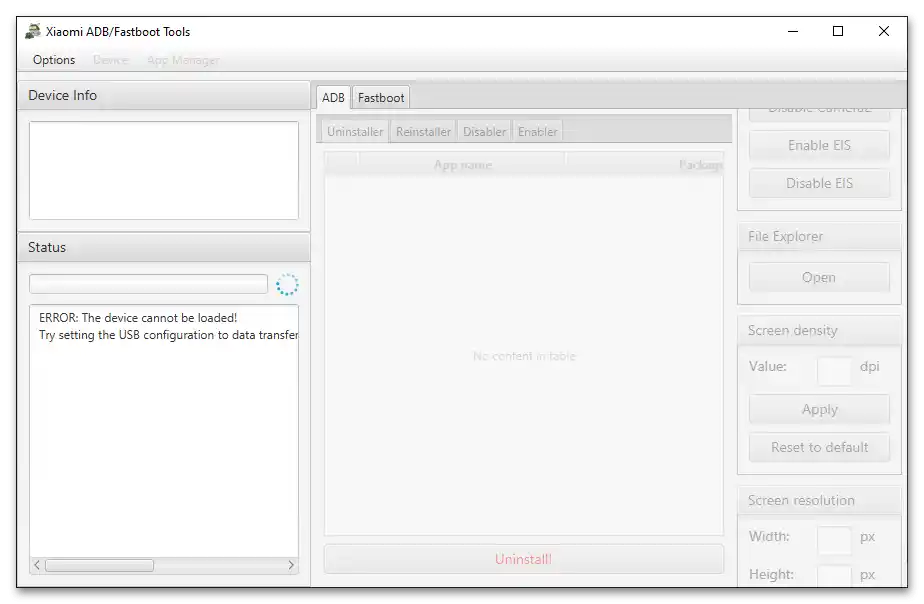
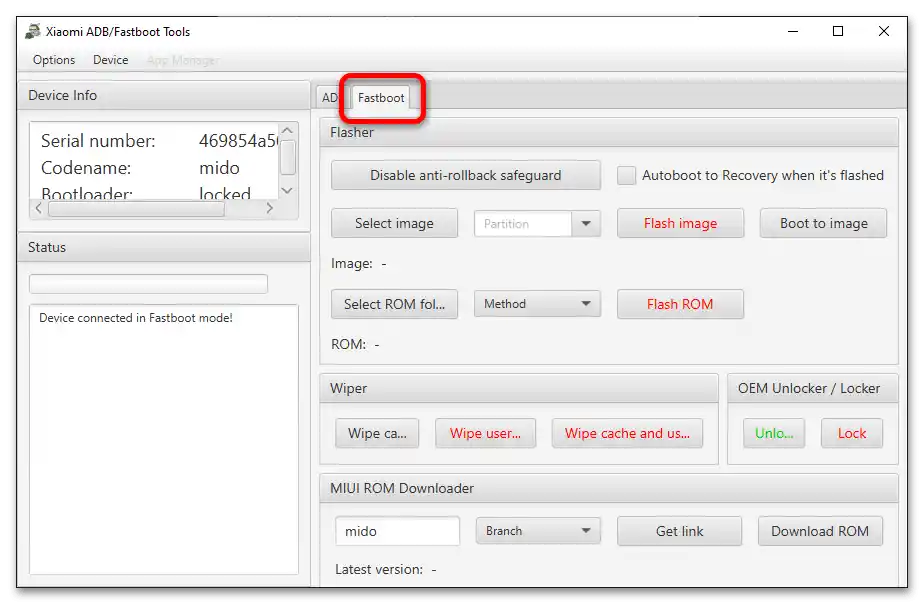
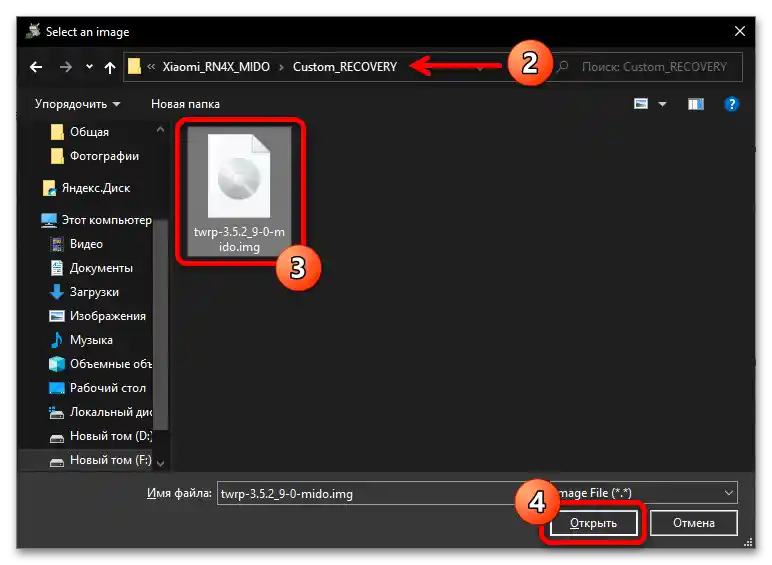
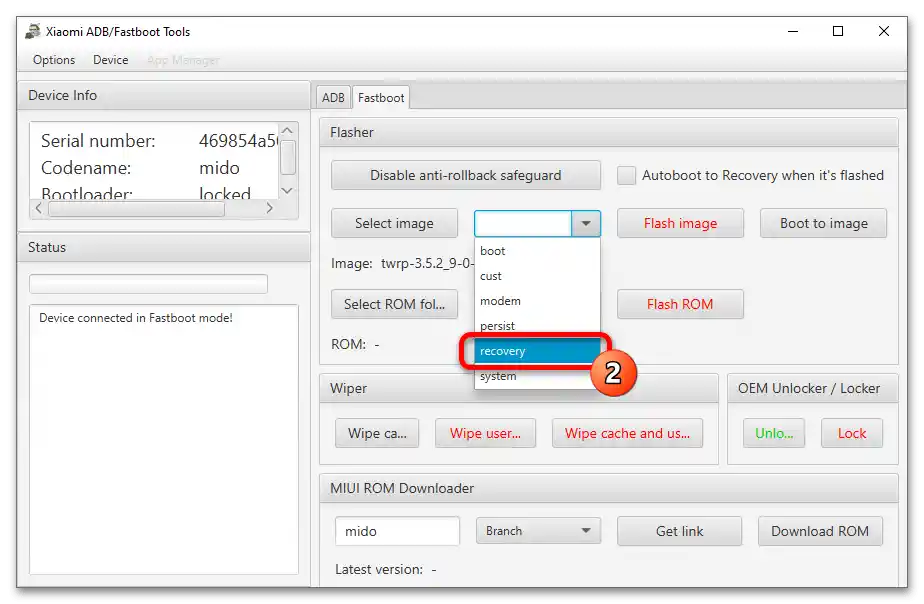
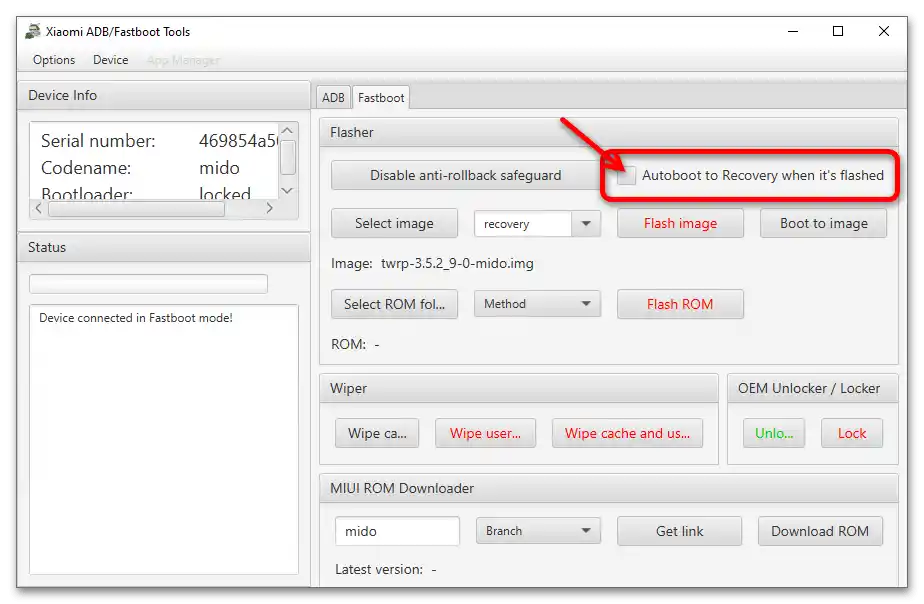
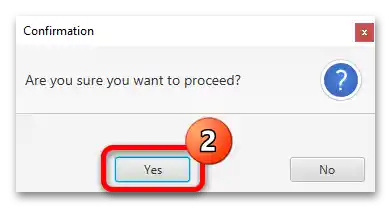
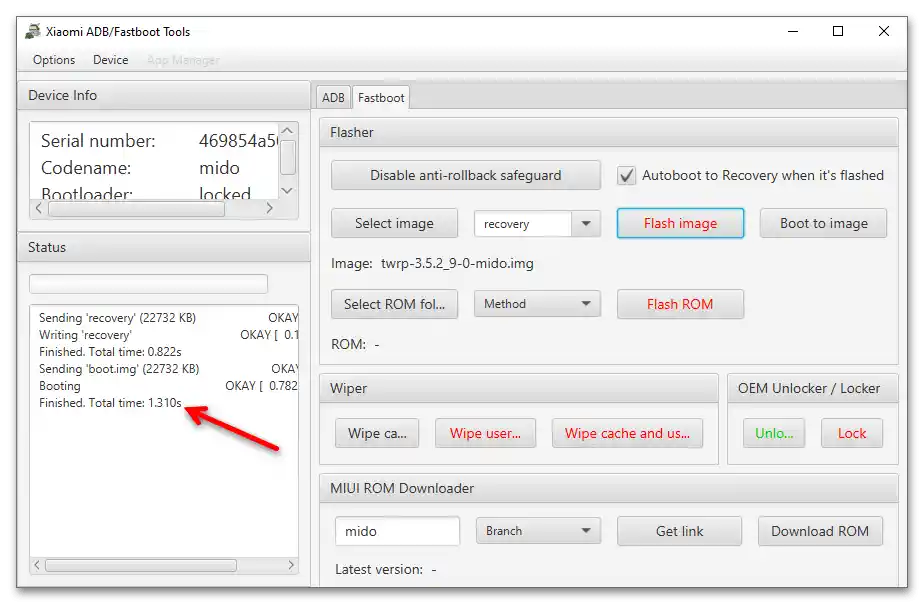
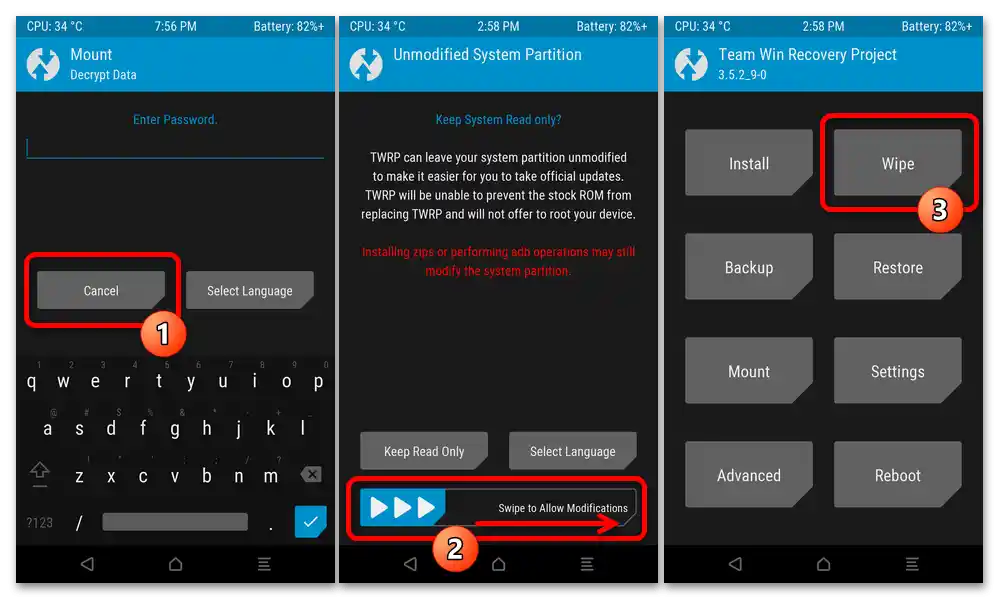
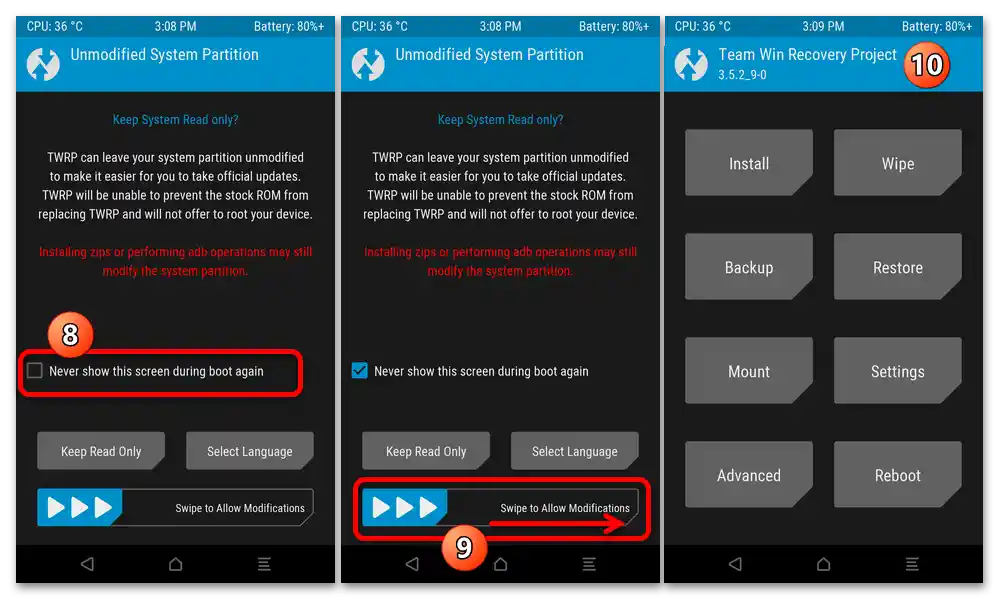
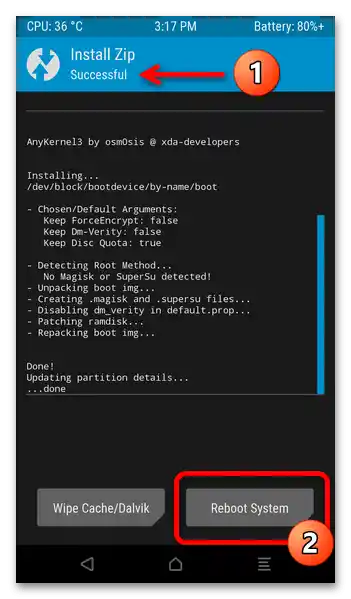
Aktivacija root privilegijev preko TWRP
- Pojdite v obnovitveni sistem, pritisnite "Install" v njegovem glavnem meniju. Po potrebi in s funkcijo "Select Storage" preklopite na delo s pomnilnikom, kamor ste shranili zip-datoteko Magisk.
- Poiščite Magisk-v23-0.zip v seznamu razpoložljivih datotek in se dotaknite njegovega imena.Iniciirajte integracijo komponent iz izbranega arhiva v sistem — vplivajte na drsnik "Swipe to confirm Flash". Počakajte na zaključek postopka.
- Ko na vrhu zaslona prejmete obvestilo "Install Zip Successful", tapnite gumb "Reboot System". Počakajte na konec zagona MIUI in preverite dostopnost privilegijev Superuser na napravi.
Več: Kako preveriti prisotnost root pravic na Android napravi
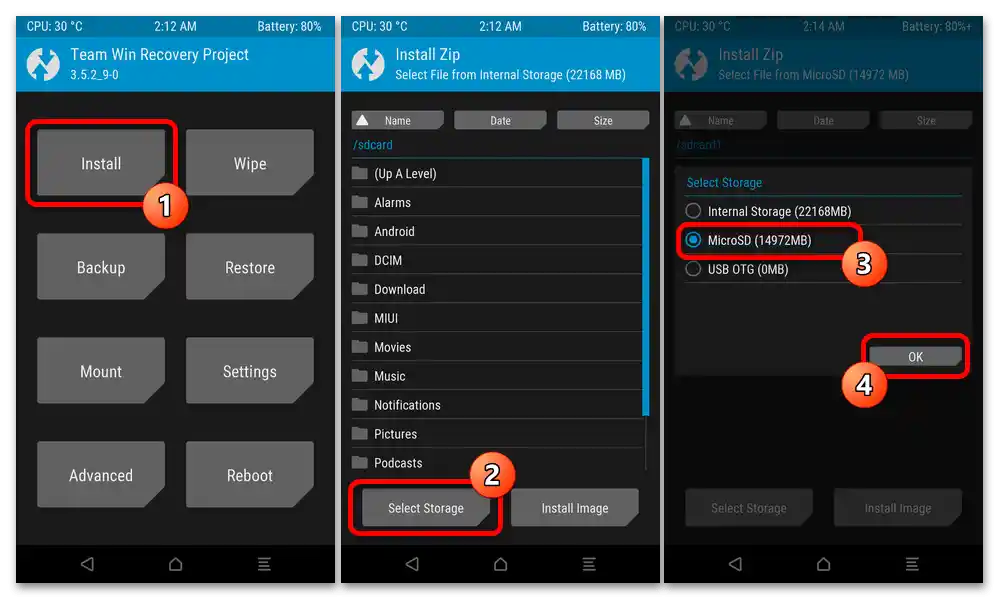
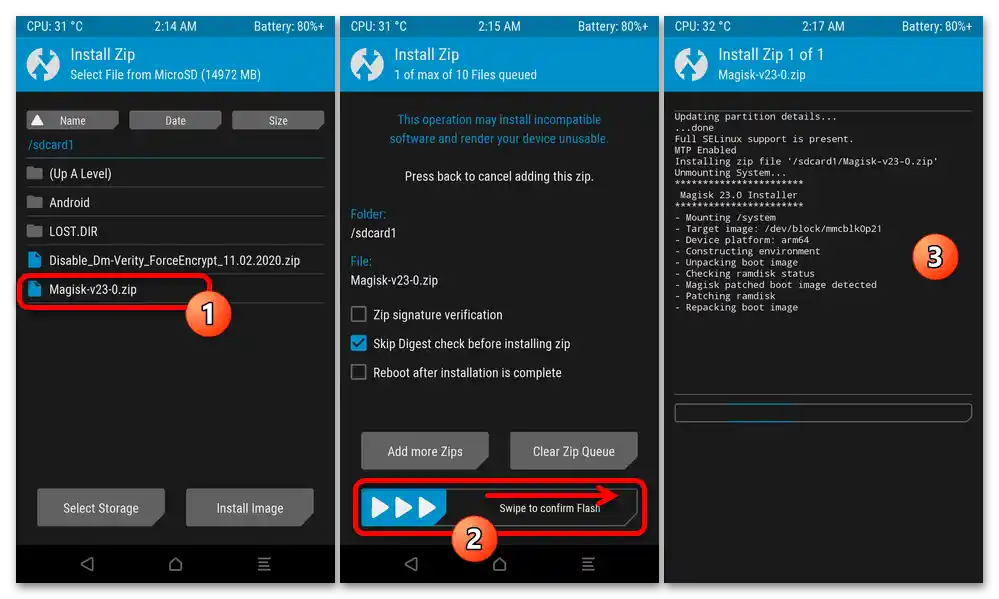
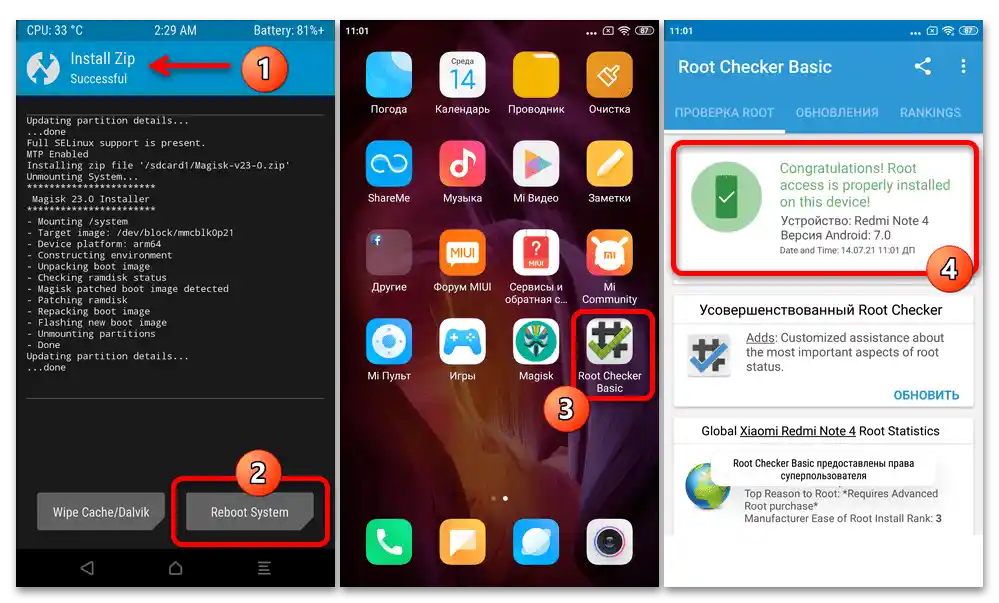
Namestitev in konfiguracija OrangeFox Recovery
- S klikom na naslednjo povezavo prenesite na računalnik sliko Orange Fox Recovery v formatu IMG.
- Namestite recovery na napravo in se vanj zaženite. Za to je potrebno izvesti točke št. 1-9 zgoraj predstavljene navodila za namestitev TWRP, vendar pri izbiri slike okolja (korak 5) navedite datoteko OrangeFox-mido-stableR11.0.img.
- Po zaključku prvega odpiranja recoveryja po namestitvi premaknite drsnik desno "Swipe to Allow Modifications". Nato, s tapkanjem na tri črtice v spodnjem desnem kotu zaslona, odprite meni. Nato, da preidete v "Nastavitve" okolja, pritisnite na gumb zobnika na vrhu.
- Premaknite se v kategorijo nastavitev "Regional", pritisnite "Language" in preklopite radijsko gumb na odprtem zaslonu v položaj "Russian". To bo preklopilo jezik vmesnika OrangeFox na ruščino.
![Firmware Xiaomi Redmi Note 4X_103]()
Vrnete se v glavno "Meni" za obnovitev, tako da trikrat tapnete na puščico "Nazaj".
- Zdaj formatirajte sistemski razdelek naprave "Data":
- Pritisnite "Upravljanje razdelkov" v "Meni", s tapkanjem izberite točke "Data" na seznamu "Razdelki", tapnite na okroglo gumb s kljukico, ki se nahaja na dnu zaslona desno.
- Tapnite na gumb "Počisti Data", vnesite
yesv polje "Potrdite čiščenje", pritisnite na kljukico "OK" na dnu desno. - Po končanem postopku formatiranja razdelka se vrnite "Nazaj" v "Meni" okolja za obnovitev.
![Firmware Xiaomi Redmi Note 4X_105]()
![Firmware Xiaomi Redmi Note 4X_106]()
![Firmware Xiaomi Redmi Note 4X_107]()
- Nato je potrebno integrirati zip paket, ki omogoča zagon uradne operacijske sistema naprave po namestitvi prilagojenega obnovitvenega sistema:
- Premaknite se v razdelek "Datoteke", pritisnite na puščico, usmerjeno navzdol, desno od njegovega imena na vrhu zaslona, izberite "MicroSD kartica" v prikazanem seznamu.
- Dotaknite se imena datoteke Disable_Dm-Verity_ForceEncrypt_11.02.2020.zip, nato aktivirajte element "Povlecite za namestitev" in počakajte na zaključek postopka integracije komponent iz arhiva v sistem pametnega telefona.
- Po uspešnem razporejanju paketa pritisnite "Znova zaženi" na dnu zaslona desno.
![Firmware Xiaomi Redmi Note 4X_108]()
![Firmware Xiaomi Redmi Note 4X_109]()
- S tem je namestitev in nastavitev OrangeFox Recovery na napravi z uradnim operacijskim sistemom RN4X v bistvu zaključena. Ostaja le še, da počakate na zagon vrnjenega na tovarniške nastavitve MIUI in izberete glavne parametre delovanja sistema.
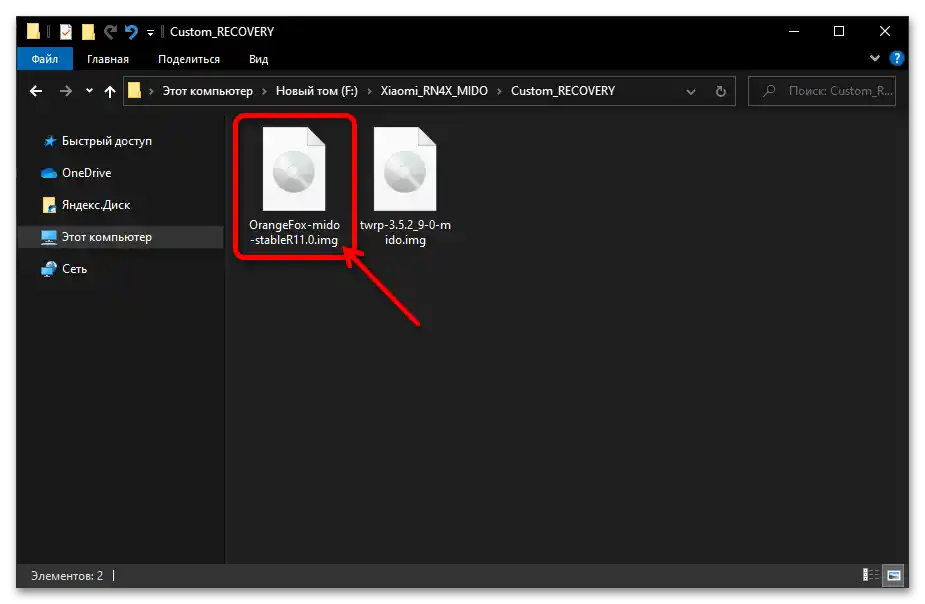
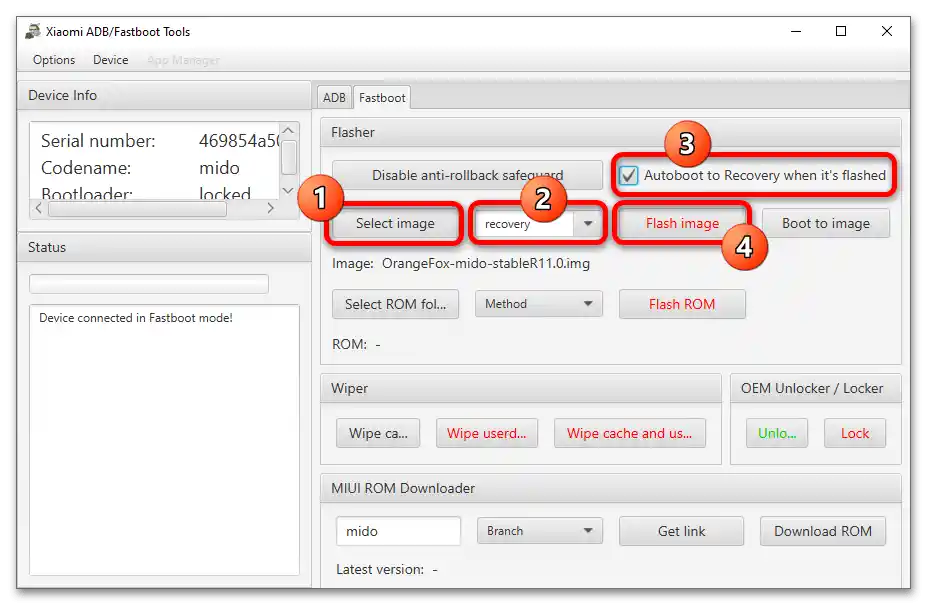
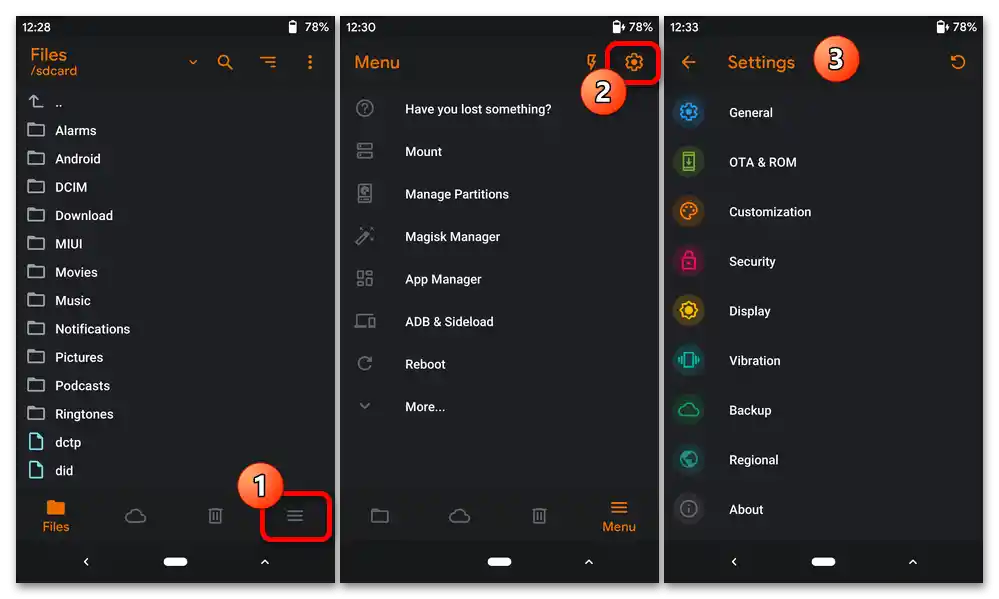
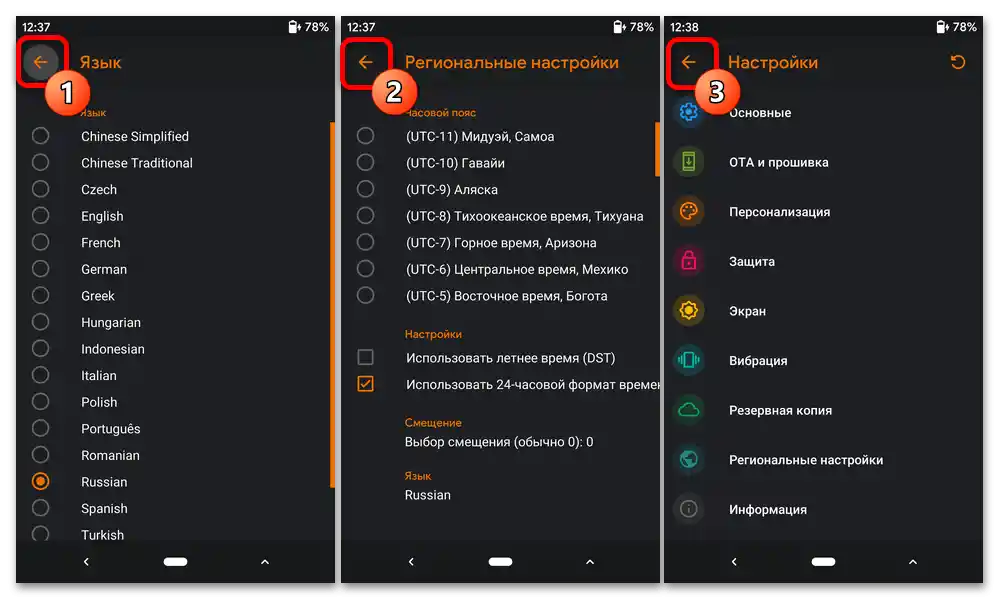
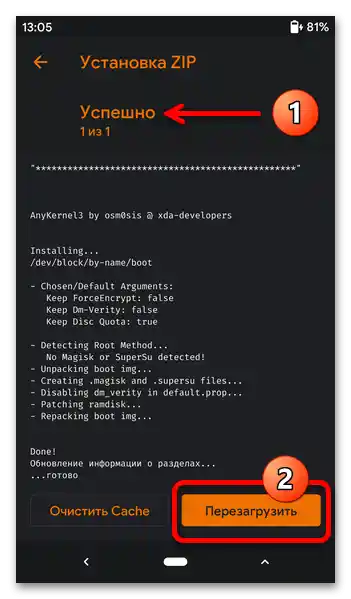
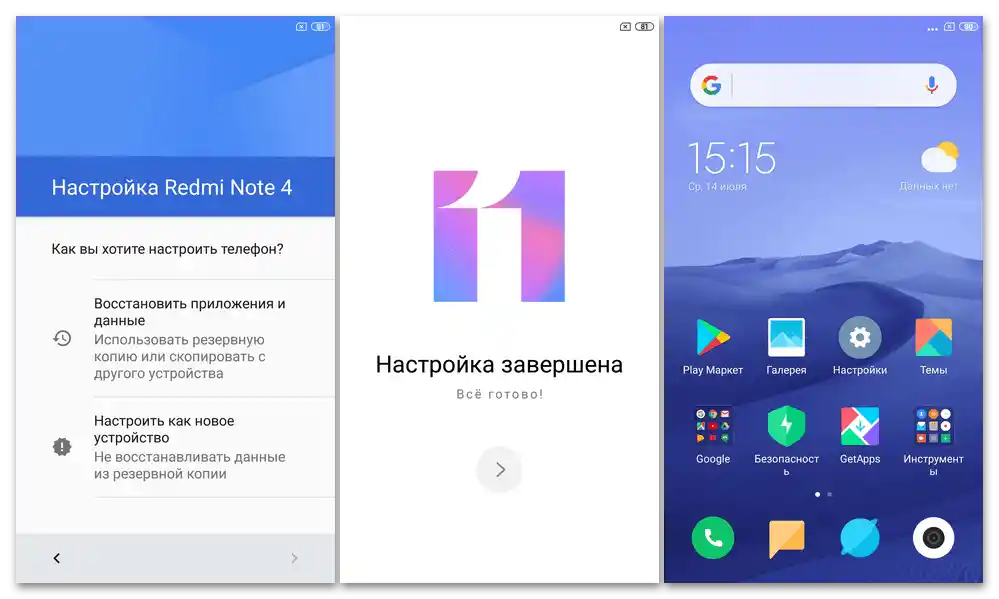
Pridobitev pravic Superuporabnika preko OrangeFox Recovery
Da bi z uporabo možnosti OrangeFox aktivirali privilegije Superuporabnika na Redmi Note 4X, je treba ravnati načeloma enako kot v primeru TWRP.To pomeni, da bo potrebno integrirati v pametni telefon preko recovery vsebovane v arhivu Magisk-v23-0.zip programske komponente:
- Zaženite OrangeFox Recovery ali se premaknite v razdelek "Datoteke", če je okolje že odprto. Preklopite na ogled vsebine shrambe "Micro SD kartica".
- Tapnite na ime zip datoteke Magisk, nato zaženite njeno namestitev z aktivacijo elementa "Povlecite za namestitev". Čakajte, da se vse potrebne komponente za delovanje root pravic kopirajo v pomnilnik mobilne naprave.
- Ko prejmete sporočilo "Uspešno", pritisnite "Znova zaženi". To je vse, ko se MIUI zažene, se boste lahko prepričali o uspešnosti izvedene manipulacije. Magisk Manager bo verjetno potrebno posodobiti – zaženite aplikacijo in sledite navodilom na zaslonu.
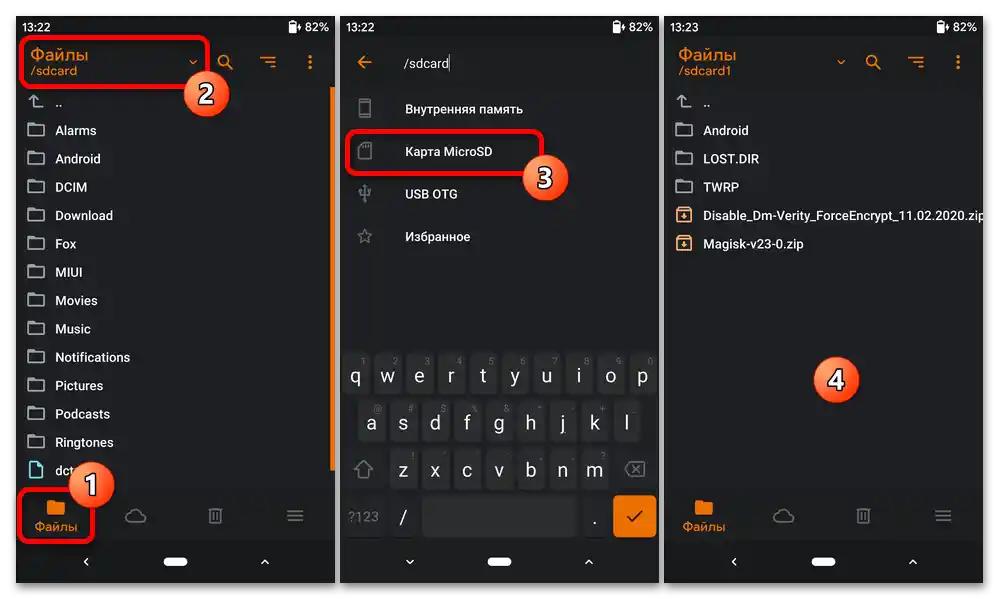
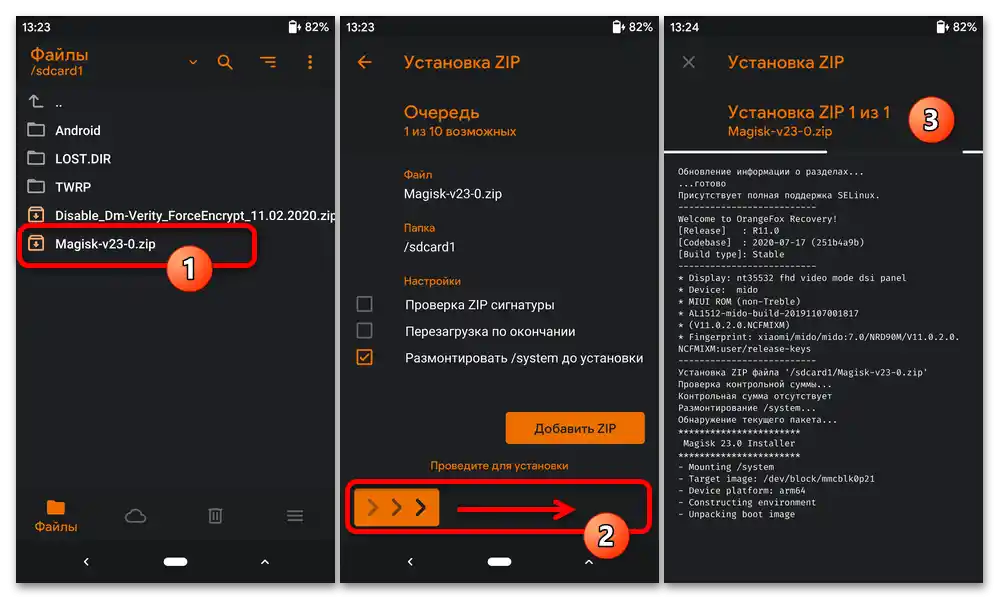
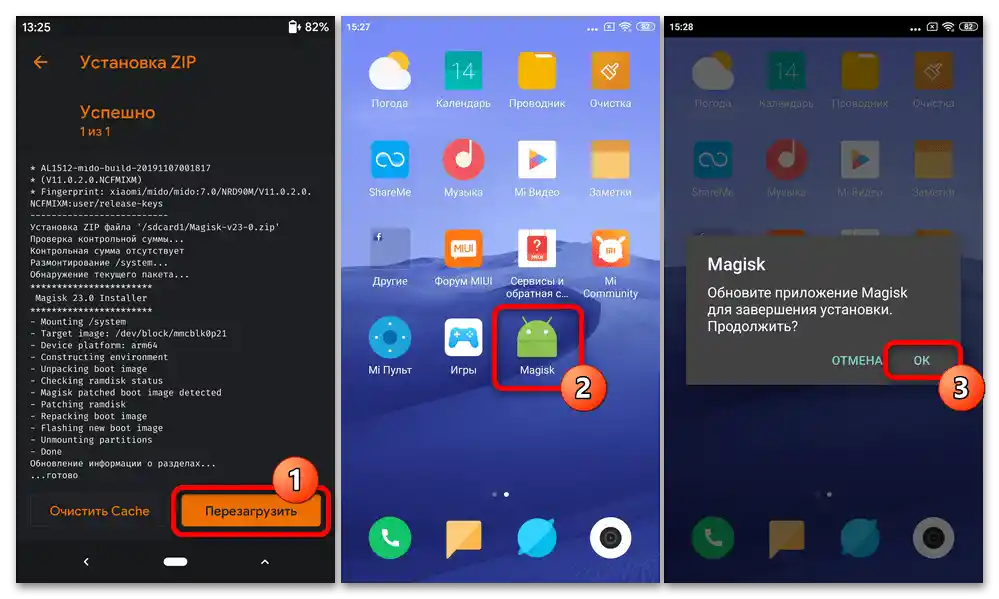
Način 6: TeamWin Recovery
Namestitev na Xiaomi Redmi Note 4X praktično vseh modificiranih in custom sistemov preko TWRP poteka po univerzalnem algoritmu. V nadaljevanju bomo za primer prikazali, kako pridobiti na napravi prilagojeno neformalno različico MIUI 12 – port firmware 20.6.18 od ekipe xiaomi.eu. Če nameravate namestiti druge rešitve, je priporočljivo, da se seznanite in sledite priporočilom za namestitev, ki jih zagotavljajo njihovi ustvarjalci.
- Prenesite zip datoteko načrtovane neformalne različice firmware in jo postavite na v napravo nameščeno pomnilniško kartico.
- Zaženite okolje TWRP na pametnem telefonu.
- Najprej je vztrajno priporočljivo shraniti Nandroid varnostno kopijo naprave na odstranljivem pomnilniku (dumpi sistemskih razdelkov pomnilnika):
- Pritisnite "Backup" v glavnem meniju recovery.Po potrebi izberite "MicroSD" kot končno shrambo varnostne kopije – to storite tako, da pritisnete gumb "Select Storage" in izberete napravo na odprtem seznamu.
- Označite potrditvene polje na seznamu "Select Partitions to Backup", nato pomaknite drsnik na dnu zaslona desno "Swipe to Backup".
- Počakajte, da se dokonča branje in shranjevanje sistemskih delov RN4X. Ko bo postopek končan, boste na vrhu zaslona prejeli sporočilo "Backup successful". Nato pritisnite "Home" za vrnitev na glavni zaslon obnovitve in izvedbo nadaljnjih dejanj.
![Firmware Xiaomi Redmi Note 4X_154]()
![Firmware Xiaomi Redmi Note 4X_155]()
![Firmware Xiaomi Redmi Note 4X_165]()
Dodatno. Če boste kdaj potrebovali obnoviti podatke iz zgoraj opisane varnostne kopije, odprite TWRP in izberite "Restore". Nato tapnite ime (datum ustvarjanja) varnostne kopije, nato pa odstranite oznake iz imen sistemskih področij, ki jih ni treba obnoviti. Uporabite "Swipe to Restore",
![Firmware Xiaomi Redmi Note 4X_156]()
počakajte, da se obnova podatkov konča, nato pa se znova zaženite v operacijski sistem, tako da tapnete gumb "Reboot System".
![Firmware Xiaomi Redmi Note 4X_157]()
- Naslednji korak je popolno čiščenje sistemskih delov pomnilnika naprave, da jo pravilno pripravite na namestitev operacijskega sistema:
- Pritisnite "Wipe" na seznamu delov obnovitve, nato tapnite "Advanced Wipe".
- Označite vse točke na seznamu "Select Partitions to Backup", razen dveh — "MicroSD" in "USB OTG". Aktivirajte drsnik "Swipe to Wipe".
- Malce počakajte, da se formatiranje delov konča (v rezultatu boste na vrhu zaslona prejeli sporočilo "Wipe Complete Successful") in nato se vrnite v glavno meni okolja.
![Firmware Xiaomi Redmi Note 4X_158]()
![Firmware Xiaomi Redmi Note 4X_164]()
![Firmware Xiaomi Redmi Note 4X_159]()
- Po formatiranju shrambe (obvezno) znova zaženite TWRP.Za to pritisnite "Reboot", nato izberite "Recovery" na seznamu načinov delovanja RN4X.
- Zdaj je vse pripravljeno za namestitev neformalnega operacijskega sistema:
- Pritisnite "Install". Če je potrebno, preklopite na ogled vsebine pomnilniške kartice, namesto notranjega shranjevanja, nato tapnite na ime zip-paketa programske opreme.
- Premaknite "Select to confirm Flash" desno, počakajte na zaključek namestitve operacijskega sistema na napravi.
![Firmware Xiaomi Redmi Note 4X_161]()
![Firmware Xiaomi Redmi Note 4X_163]()
- Ko na vrhu zaslona TWRP prejmete obvestilo "Install Zip Successful", pritisnite gumb "Reboot System". Nato počakajte na inicializacijo komponent nameščene programske opreme, izvedite njeno začetno konfiguracijo, po kateri boste imeli možnost oceniti vse prednosti in slabosti neformalnega operacijskega sistema.
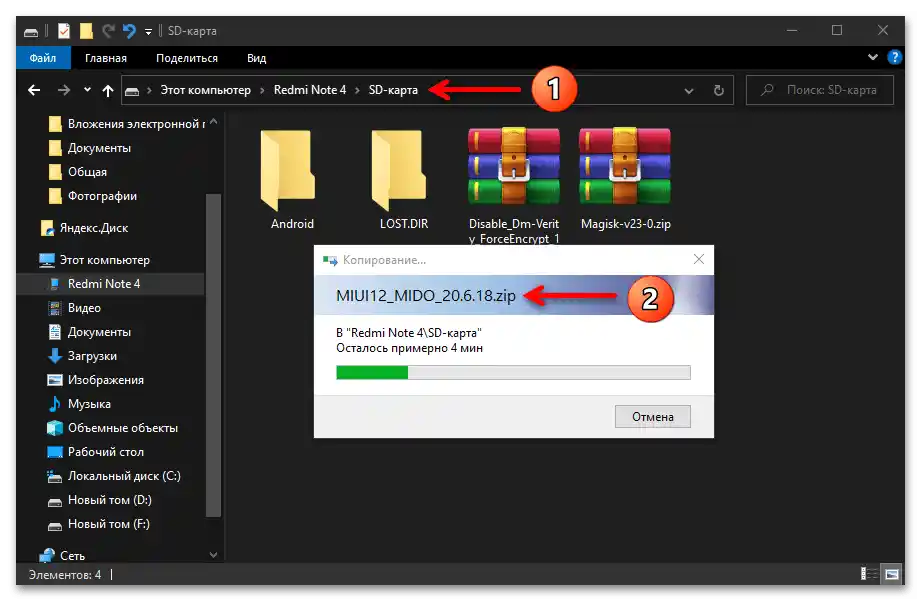
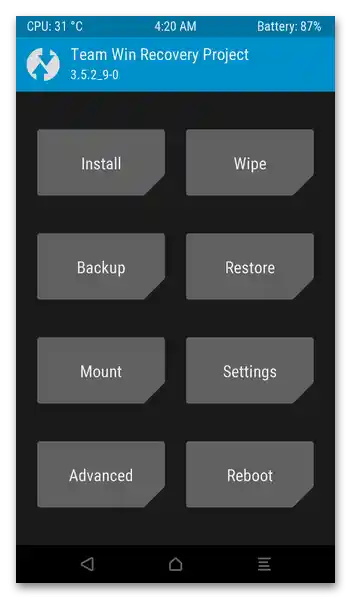
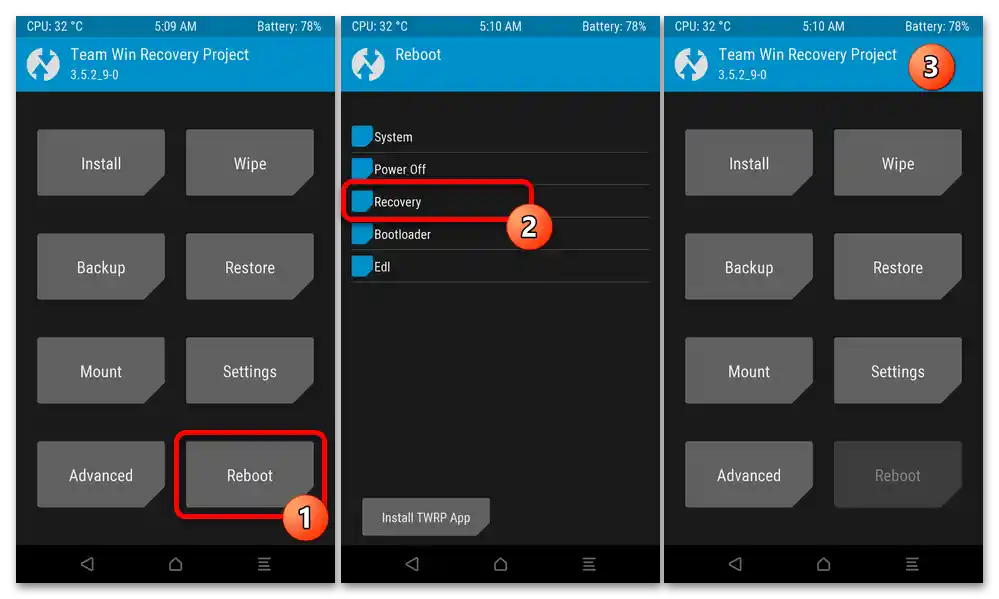
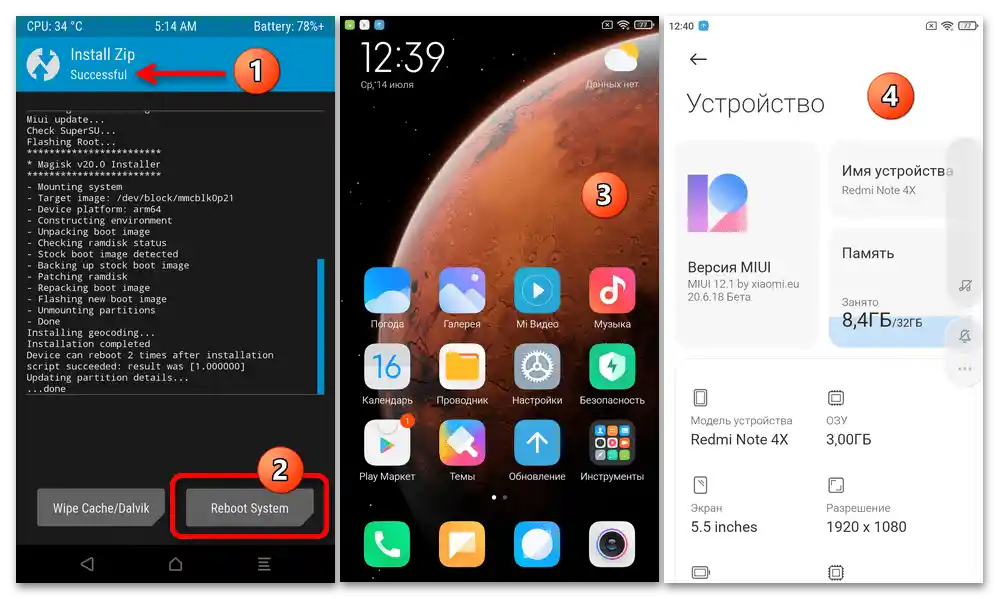
Način 7: Orange Fox Recovery
Postopek namestitve neformalnih programski oprem na Redmi Note 4X preko Orange Fox Recovery se načeloma ne razlikuje od zgoraj opisanega postopka z uporabo orodij TWRP, razlike v navodilih so predvsem posledica različnih vmesnikov obnovitvenih okolij.Kot primer bomo nadalje namestili eno izmed najnovejših in najbolj primernih rešitev za vsakodnevno uporabo na modelu — prilagojeno programsko opremo PixelExperience Plus na osnovi Android 11. Za namestitev drugih neformalnih sistemov lahko ravnate podobno.
- Prenesite namestitveni zip-arhiv prilagojene OS in ga, ne da bi ga razpakirali, postavite na zunanjo pomnilniško kartico RN4X. Ponovno zaženite v OrangeFox Recovery.
- Izvedite varnostno kopiranje sistemskih pomnilniških območij pametnega telefona na odstranljiv pomnilnik:
- Premaknite se v "Varnostne kopije" iz menija razdelkov obnovitve (gumb v obliki oblaka). Pritisnite na gumb, ki je videti kot pomnilniška kartica v zgornjem desnem kotu odprtega zaslona, in se dotaknite točke "MicroSD".
- Tapnite "Nova kopija", nato označite "Razdelke", katerih podatki bodo vključeni v varnostno kopijo.
- Nato "Povlecite za ustvarjanje kopije" in pričakujte, da se bo varnostna kopija končala.Po prejemu obvestila "Uspešno" pritisnite gumb "Nazaj".
![Firmware Xiaomi Redmi Note 4X_116]()
![Firmware Xiaomi Redmi Note 4X_117]()
![Firmware Xiaomi Redmi Note 4X_118]()
Dodatne informacije. Če boste kdaj potrebovali obnoviti informacije v razdelkih pomnilnika naprave iz ustvarjenega varnostnega kopiranja s pomočjo OrangeFox:
- Odprite obnovitev, premaknite se v razdelek "Varnostne kopije", preklopite okolje v način dela s snemljivo pomnilniško kartico;
- Tapnite na ime (datum ustvarjanja) ciljne varnostne kopije, na zaslonu "Obnovi kopijo" odstranite oznake z imen sistemskih področij, ki jih ni treba obnavljati;
- Nato uporabite drsnik "Povlecite za obnovitev". Počakajte, da obnovitev izvede postopek razširjanja varnostne kopije, in po zaključku, da zaženete OS in preverite veljavnost izvedene operacije, tapnite "Ponovni zagon".
![Firmware Xiaomi Redmi Note 4X_119]()
![Firmware Xiaomi Redmi Note 4X_120]()
![Firmware Xiaomi Redmi Note 4X_121]()
- Formatirajte pomnilnik naprave za pripravo na namestitev prilagojene različice:
- Tapnite ikono "Koš" na plošči razdelkov obnovitve. Na zaslonu "Čiščenje" označite vse točke seznama "Razdelki", razen "MicroSD" in "USB OTG". Za začetek formatiranja izbranih področij delujte na drsniku "Povlecite za čiščenje".
- Počakajte, da se postopek brisanja podatkov zaključi, nato se vrnite "Nazaj".
![Firmware Xiaomi Redmi Note 4X_122]()
![Firmware Xiaomi Redmi Note 4X_123]()
- Zdaj je vse pripravljeno za razširitev prilagojene programske opreme na napravi:
- Premaknite se v razdelek "Datoteke" okolja za obnovitev, pokličite funkcijo za ogled vsebine "Pomnilniška kartica MicroSD".
- Tapnite na ime zip-datoteke prilagojene programske opreme, na naslednjem zaslonu aktivirajte drsnik "Povlecite za namestitev".
- Čakajte na zaključek postopka namestitve operacijskega sistema, po zaključku tapnite gumb "Ponovni zagon".
![Firmware Xiaomi Redmi Note 4X_124]()
![Firmware Xiaomi Redmi Note 4X_125]()
![Firmware Xiaomi Redmi Note 4X_126]()
- S tem je namestitev neformalnega sistema preko OrangeFox Recovery zaključena.Počakajte, da se prikaže dobrodošli zaslon nameščene operacijske sistema, izberite osnovne nastavitve njenega delovanja,
![Firmware Xiaomi Redmi Note 4X_127]()
in se lotite pridobivanja povsem nove izkušnje uporabe Xiaomi Redmi Note 4X.